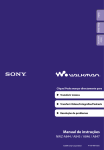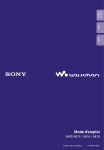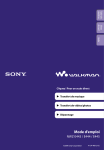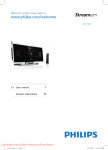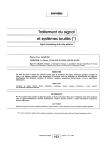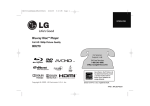Download NWZ-A844
Transcript
Table des matières Menu Accueil Index Cliquez ! Pour un accès direct Transfert de musique Transfert de vidéos/photos/ podcasts Dépannage Mode d’emploi NWZ-A844 / A845 / A846 / A847 ©2009 Sony Corporation 4-164-613-22(1) Selon le pays/la région d’achat du lecteur, il se peut que certains modèles ne soient pas disponibles. Permet de passer à la table des matières Trouvez l’information recherchée à partir d’une liste des mots clés mentionnés dans le manuel. Permet de passer au menu Accueil Trouvez l’information recherchée à partir d’une liste d’options dans le menu du lecteur. Permet de passer à l’index Trouve l’information recherchée à partir d’une liste des mots clés mentionnés dans le manuel. Conseil Vous pouvez passer directement à la page indiquée en cliquant sur un numéro de page dans la table des matières ou dans l’index. Vous pouvez passer directement à la page indiquée en cliquant sur une référence de page (signalée par p. 6) à chaque page. Pour rechercher une page de référence par mot clé, saisissez ce dernier dans le champ de texte de recherche de la fenêtre Adobe Reader. Les procédures de recherche peuvent varier selon votre version d’Adobe Reader. Pour modifier la mise en page Les boutons d’Adobe Reader vous permettent de sélectionner le mode d’affichage des pages. Champ de texte à rechercher Continu Les pages s’affichent en continu, en s’adaptant à la largeur de la page au sein de la fenêtre. Lorsque vous faites défiler les pages, les pages précédentes ou suivantes défilent en continu, vers le haut ou vers le bas. Une seule page Les pages s’affichent une par une, en s’adaptant à la fenêtre. Lorsque vous faites défiler les pages, vous passez à la page précédente ou à la page suivante. Index Pour utiliser les onglets du Mode d’emploi Cliquez sur les onglets situés en haut à droite des pages de ce manuel pour passer directement aux sections « Table des matières », « A propos du menu Accueil » ou « Index ». Menu Accueil Navigation dans le Mode d’emploi Table des matières Remarque Opérations et écrans de base Préparation du lecteur Charge de la batterie..............................19 Sélection de la langue d’affichage..........21 Réglage de la date et de l’heure..............22 Transfert de musique Sélection du type de transfert de musique................................................23 Transfert de musique à l’aide de Lecteur Windows Media 11.................25 Importation de musique à partir de CD......25 Transfert de musique......................................27 Transfert de musique à l’aide de Content Transfer..................................29 Transfert de musique à l’aide de l’Explorateur Windows........................31 Ecoute de musique [Musique]...................39 Ecran de lecture de musique.........................40 Ecran de liste des fichiers musique...............41 Recherche de pistes.................................42 Parcourir des pochettes pour sélectionner un album (Défilement des albums).........................43 Lire de la musique sur un téléviseur......45 Reproduire l’écran de lecture de musique et du son sur un téléviseur [Sortie TV(Musique)].........................................45 Permutation du format de signal du téléviseur [Permuter NTSC/PAL]......................46 Suppression de pistes..............................47 Utilisation du menu d’options de musique................................................48 Affichage de l’écran d’informations détaillées [Informations Détaillées]. ...................................49 Modification des réglages de la musique................................................50 Sélection du mode de lecture [Mode de Lecture]..............................................50 Définition de l’intervalle de lecture [Lec biblio. continue]..........................................51 Définition de la qualité sonore [Égaliseur].....51 Personnalisation du son surround [VPT (Surround)]..............................................53 Ecoute avec DSEE (Sound Enhance) [DSEE (Amél. de Son)]. ......................................54 Ecoute avec un son en stéréo claire [Stéréo claire]. ...................................................54 Réglage du volume [Normaliseur dynamique]....55 Sélection du format d’affichage de l’album [Format Affichage Album]. .................................55 Transfert de vidéos/photos/podcasts Sélection du type de transfert des vidéos/ photos/podcasts...................................33 Transfert de vidéos/photos/podcasts à l’aide de Content Transfer....................34 Transfert de vidéos/photos/podcasts à l’aide de l’Explorateur Windows..........36 Utilisation de la fonction d’apprentissage des langues Utilisation de la fonction d’apprentissage des langues............................................56 Activation de la fonction d’apprentissage des langues...........................................................56 Léger retour en arrière [Rembobin. Rapide]. ....57 Lecture répétée d’une section spécifiée (Répétition A-B). ...............................................57 Réglage de la vitesse de lecture (DPC)...........58 Suite Index Logiciels fournis..............................................18 Logiciels compatibles......................................18 Ecoute de musique Menu Accueil Composants et commandes.....................6 Mise sous/hors tension du lecteur...........9 A propos du menu Accueil.....................10 Utilisation du menu Accueil..................13 Utilisation du menu d’options................16 A propos des logiciels.............................18 Table des matières Table des matières Lecture d’une vidéo [Vidéos]....................59 Affichage des photos [Photos]..................81 Recherche de vidéos...............................62 Suppression de photos............................84 Utilisation du menu d’options des photos...................................................85 Modification des réglages des photos....86 Menu Accueil Affichage des photos Table des matières Visionnage de vidéos Ecran de lecture vidéo....................................60 Ecran de liste de vidéos..................................61 Navigation entre les scènes (Défilement de scènes)........................................62 Visionnage de vidéos sur un téléviseur..............................................64 Suppression de vidéos............................66 Suppression de la vidéo en cours de lecture............................................................66 Suppression de vidéos en les sélectionnant dans une liste................................................66 Utilisation du menu d’options vidéo......67 Modification des réglages vidéo............68 Réglage de la fonction de zoom [Réglages du Zoom]. ..........................................68 Lecture du son d’une vidéo uniquement [Affich. HOLD activé]. .......................................71 Organisation de la liste de vidéos [Ordre de la Liste Vidéo].....................................71 Ecoute de podcasts Lecture de podcasts [Podcast]. .................72 Qu’est-ce qu’un podcast ?...............................72 Lecture de podcasts........................................72 Ecran de lecture de podcast...........................73 Ecran de liste des épisodes.............................75 Ecran de liste des podcasts............................76 Suppression de podcasts........................77 Suppression de l’épisode en cours de lecture............................................................77 Suppression d’un épisode dans la liste des épisodes.........................................................77 Suppression d’un podcast..............................77 Suppression de tous les podcasts..................78 Utilisation du menu d’options de podcast.................................................79 Définition du format d’affichage de la liste de photos [Format Aff. liste photos]..................86 Index Reproduction de vidéos sur un téléviseur [Sortie TV(Vidéo)].............................................64 Sélection du format d’image du téléviseur [Format de la sortie TV]. ....................................65 Permutation du format de signal du téléviseur [Permuter NTSC/PAL]......................65 Ecran d’affichage des photos.........................82 Ecran de liste des photos................................83 Ecoute de la radio FM Ecoute de la radio FM [Radio FM]............87 Ecran de radio FM..........................................88 Préréglage automatique des stations de diffusion [Préréglage automatique]....................89 Préréglage manuel des stations de diffusion [Enr. comme Préréglage].....................................90 Suppression des stations de diffusion préréglées.......................................................90 Utilisation du menu d’options de la radio FM.........................................................91 Modification des réglages de la radio FM.........................................................92 Réglage de la réception [Sensibilité de Balayage]......................................92 Sélection du mode mono/stéréo [Mono/Auto].....................................................92 Utilisation de la fonction Réduction Bruit A propos de la réduction du bruit.........93 Lecture avec la fonction Réduction Bruit [Réduction Bruit]. .....................................95 Ecoute de sources audio externes [Mode Entrée externe].................................96 Réduction du bruit ambiant sans lecture de musique [Mode Silence].......................98 Modification des réglages de Réduction Bruit......................................................99 Sélection de l’environnement NC [Sélect. Environnement]......................................99 Réglage de l’effet Réduction Bruit [Réglage niv. réduc. bruit]. ............................... 100 Suite Modification des réglages communs............................................101 A propos de l’autonomie de la batterie................................................111 Que signifient format et débit binaire ?..............................................112 Qu’est-ce que le format audio ?.................. 112 Qu’est-ce que le format vidéo ?................... 113 Qu’est-ce que le format photo ?.................. 113 Stockage de données.............................114 Mise à niveau du micrologiciel du lecteur.................................................115 Dépannage Dépannage............................................116 Messages...............................................129 Informations complémentaires Précautions...........................................131 Note sur la licence et les marques........140 Spécifications.......................................158 Index.....................................................165 Index Fonctions avancées Menu Accueil Affichage des informations relatives au lecteur [Informations sur l’Unité].................... 101 Limitation du volume [AVLS (Limite Volume)].................................. 102 Désactivation du bip [Réglages du Bip].......... 102 Définition du délai de mise en veille de l’écran [Minuterie Extinction Ecran]................ 103 Réglage de la luminosité de l’écran [Luminosité]. ................................................. 104 Définition d’un fond d’écran [Param. Fond d’écran]...................................... 105 Réglage de l’heure actuelle [Réglage Date/Heure]. ..................................... 106 Réglage du format de la date [Format Affichage Date]. ................................. 107 Réglage du format de l’heure [Format Affich. Heure].................................... 107 Limitation de la charge [Entretien batterie]. .. 108 Restauration des réglages par défaut [Rétabl. ts Paramètres]..................................... 108 Formatage de la mémoire [Formatage]......... 109 Utilisation du mode de connexion USB [Mode de Connexion USB]. ............................. 109 Sélection de la langue d’affichage [Langue (Language)]. ...................................... 110 Table des matières Réglages communs Opérations et écrans de base Opérations et écrans de base Table des matières Composants et commandes Menu Accueil Index Touche BACK/HOME Permet de remonter d’un niveau dans les écrans de liste ou de revenir au menu précédent. Maintenez la touche BACK/HOME enfoncée pour afficher le menu Accueil ( p. 10). Prise WM-PORT Raccordez-lui le câble USB fourni ou des périphériques en option. Vous pouvez également connecter le lecteur à un téléviseur à l’aide du câble de sortie vidéo/audio en option ( p. 45, 64). Touche de navigation 5 directions*1 Permet de lancer la lecture et de naviguer parmi les menus du lecteur ( p. 13, 16). Affichage Reportez-vous à la p. 40, 60, 73, 82, 88. Prise écouteur Insérez la fiche des écouteurs jusqu’au clic de mise en place. Si les écouteurs ne sont pas raccordés correctement, la qualité sonore risque d’être mauvaise. A propos de la fonction Réduction Bruit La fonction Réduction Bruit est disponible uniquement lors de l’utilisation des écouteurs fournis. Les écouteurs fournis ne peuvent être utilisés que pour ces modèles et ne peuvent pas être utilisés sur un autre équipement. Touche VOL +*1/– Permet de régler le volume. Touche OPTION/PWR OFF Permet d’afficher le menu d’options ( p. 16, 48, 67, 79, 85, 91). Si vous maintenez la touche OPTION/PWR OFF enfoncée, l’écran s’éteint et le lecteur passe en mode de veille ( p. 9). Suite Opérations et écrans de base Table des matières Commutateur HOLD Utilisez le commutateur HOLD pour éviter toute manipulation accidentelle des commandes du lecteur lorsque vous le transportez. Lorsque vous réglez le commutateur HOLD dans le sens de la flèche , toutes les touches sont désactivées. Remettez le commutateur HOLD dans sa position initiale pour désactiver la fonction HOLD. Menu Accueil Index Anneau de fixation de la bandoulière Permet de fixer une bandoulière (vendue séparément). Touche RESET Appuyez sur la touche RESET avec un objet pointu, etc. pour réinitialiser le lecteur ( p. 116). Elles sont dotées de points tactiles qui peuvent vous aider lors de la manipulation des touches. *1 Suite Opérations et écrans de base Petit S (Orange) Grand M (Vert) L (Bleu clair) Pour retirer un écouteur bouchon Tout en tenant les écouteurs, tournez et sortez l’écouteur bouchon. Conseil Si l’écouteur bouchon glisse et ne peut pas être retiré, enveloppez-le dans un chiffon doux et sec. Pour fixer un écouteur bouchon Faites tourner et poussez les pièces intérieures de l’écouteur bouchon dans le casque jusqu’à ce que la partie saillante du casque soit totalement couverte. Index Pièces colorées Menu Accueil Tailles d’écouteurs bouchon (couleur intérieure) Table des matières Installation des écouteurs bouchon Si les écouteurs bouchon ne s’adaptent pas correctement à votre oreille, l’effet de réduction des bruits ne sera pas optimal. Pour optimiser la réduction des bruits et profiter d’une meilleure qualité sonore, changez de taille d’écouteurs bouchon ou réglez la position de ceux-ci pour plus de confort. Les écouteurs bouchon de taille M sont fixés aux écouteurs avant la livraison. Si vous pensez que les écouteurs bouchon de taille M ne sont pas adaptés à vos oreilles, remplacez-les par les écouteurs bouchon S ou L fournis. Contrôlez la taille des écouteurs bouchon en vérifiant leur couleur intérieure. Lorsque vous modifiez la taille des écouteurs bouchon, tournez pour bien les fixer sur les écouteurs afin d’éviter qu’ils ne se détachent et ne restent dans vos oreilles. Opérations et écrans de base Table des matières Mise sous/hors tension du lecteur Commutateur HOLD Conseil apparaît en haut de l’écran, faites glisser le commutateur HOLD dans le sens Si contraire de la flèche pour annuler la fonction HOLD. Pour mettre le lecteur hors tension Maintenez la touche OPTION/PWR OFF enfoncée. [POWER OFF] s’affiche, puis le lecteur passe en mode de veille et l’écran s’éteint. Conseil Réglez la date et l’heure du lecteur avant de l’utiliser ( p. 22, 106). En mode de pause, si aucune opération n’est effectuée pendant plus de 10 minutes, le lecteur passe automatiquement en mode de veille, puis l’écran s’éteint. En mode de veille, appuyez sur n’importe quel bouton pour rallumer l’écran. le lecteur est en mode de veille, s’il n’y a aucune activité pendant environ une Lorsque journée, le lecteur s’éteint totalement automatiquement. Remarque Vous ne pouvez pas utiliser le lecteur lorsqu’il est connecté à un ordinateur. Débranchez le câble USB avant d’utiliser le lecteur. Après le branchement à un ordinateur à l’aide du câble USB, les informations de reprise de la dernière piste, vidéo, photo, etc., lue sont effacées. Sélectionnez à nouveau le contenu souhaité dans l’écran de liste. En mode de veille, le lecteur continue à consommer de l’énergie, même si cette consommation est très réduite. Par conséquent, selon l’autonomie restante, il est possible que le lecteur s’éteigne soudainement. Index Pour mettre le lecteur sous tension Appuyez sur n’importe quelle touche pour rallumer le lecteur. Menu Accueil Touche OPTION/PWR OFF 10 Opérations et écrans de base Zone d’information Menu Accueil Le tableau suivant contient les éléments du menu Accueil. Pour plus de détails sur la liste d’éléments de chaque menu, reportez-vous à la section p. 11. Pour plus de détails sur chaque élément de menu, reportez-vous à la page de référence indiquée. Table des matières A propos du menu Accueil [Radio FM] [Photos] [Musique] [Paramètres] Index [Aller à écran de lecture vidéo] [Réduction Bruit] [Vidéos] [Aller à écran lecture chanson] [Podcast] [Aller à écran de lecture vidéo] Pour afficher l’écran de lecture de vidéo. [Radio FM] Pour écouter la radio FM ( p. 87). [Réduction Bruit] Pour réduire les bruits ambiants indésirables grâce à la technologie de contrôle actif des bruits ( p. 93). Sélectionnez cette icône pour activer ou désactiver la fonction Réduction Bruit. [Photos] Pour afficher les photos transférées vers le lecteur ( p. 81). [Musique] Pour lire les pistes transférées vers le lecteur ( p. 39). [Vidéos] Pour visionner les vidéos transférées vers le lecteur ( p. 59). [Paramètres] Pour configurer le lecteur et ses applications ( p. 101). [Podcast] Pour lire les épisodes de podcast transférés vers le lecteur ( p. 72). [Aller à écran lecture chanson] Pour afficher l’écran de lecture de musique. Suite 11 Opérations et écrans de base [Radio FM]................................ 87 [Réduction Bruit : Act./Dés.].....95 [Modes NC]..........................96, 98 [Musique]................................. 39 [Vidéos]................................... 59 [Paramètres] [Réglages Musique] [Mode de Lecture]................. 50 [Lec biblio. continue]............. 51 [Égaliseur]............................... 51 [VPT (Surround)].................. 53 [DSEE (Amél. de Son)]......... 54 [Stéréo claire].......................... 54 [Normaliseur dynamique].... 55 [Format Affichage Album] .................................................. 55 [Mode Apprendre Langue]...... 56 [DPC(Contrôle Vitesse)]....... 58 [Sortie TV(Musique)]............ 45 [Permuter NTSC/PAL].......... 46 [Réglages Vidéo] [Réglages du Zoom]............... 68 [Affich. HOLD activé]........... 71 [Ordre de la Liste Vidéo]...... 71 [Sortie TV(Vidéo)]................ 64 [Permuter NTSC/PAL].......... 65 [Format de la sortie TV]....... 65 [Podcast].................................. 72 [Aller à écran lecture chanson].... 40 Suite Index [Photos].................................. 81 Menu Accueil [Réduction Bruit] [Réglages Photo] [Format Aff. liste photos]...... 86 [Réglages Radio FM] [Sensibilité de Balayage]........ 92 [Mono/Auto].......................... 92 [Paramètres NC] [Réglage niv. réduc. bruit] ................................................ 100 [Sélect. Environnement]....... 99 [Réglages communs] [Informations sur l’Unité] ................................................ 101 [AVLS (Limite Volume)]..... 102 [Réglages du Bip]................. 102 [Minuterie Extinction Ecran] ................................................ 103 [Luminosité]......................... 104 [Param. Fond d’écran]......... 105 [Paramètres Horloge] ........................................106, 107 [Entretien batterie].............. 108 [Rétablissement/Formatage] ........................................108, 109 [Mode de Connexion USB] ................................................ 109 [Langue (Language)]..........21, 110 Table des matières [Aller à écran de lecture vidéo].... 60 12 Opérations et écrans de base Description , , , , , , etc. Etat de la lecture ( p. 40, 60, 82) Indication de la fonction Réduction Bruit ( p. 95) Indication de la sortie TV ( p. 45) Autonomie restante de la batterie ( p. 19) Index Indication de la fonction Hold ( p. 7) Menu Accueil Icônes Table des matières A propos de la zone d’information Les icônes indiquées dans le tableau ci-dessous apparaissent dans la zone d’information. Les icônes varient selon l’état de lecture, la configuration ou l’écran. Pour plus d’informations sur les icônes, reportez-vous aux pages de référence. 13 Opérations et écrans de base Menu Accueil Le menu Accueil est l’interface d’accueil à partir de laquelle vous pouvez lancer chaque application, notamment rechercher des titres, modifier des réglages, etc. Pour afficher le menu Accueil, maintenez la touche BACK/HOME du lecteur enfoncée. Table des matières Utilisation du menu Accueil Index Touche BACK/HOME Touche de navigation 5 directions Dans le menu Accueil, vous pouvez sélectionner l’élément de votre choix à l’écran à l’aide de la touche de navigation 5 directions. Touches /// : permettent de sélectionner un élément. Touche : permet de valider un élément. Suite 14 Opérations et écrans de base Exemple : Dans le menu Accueil, sélectionnez [Musique] [Album] l’album de votre choix la piste de votre choix. Menu Accueil Les opérations effectivement exécutées dans cet exemple sont illustrées cidessous. Table des matières Dans le présent manuel, les instructions d’utilisation du menu Accueil sont décrites comme suit. Maintenez la touche BACK/HOME Index enfoncée. Le menu Accueil apparaît. Touche BACK/HOME Appuyez sur la touche /// pour sélectionner [Musique], puis appuyez sur la touche pour valider. L’écran [Musique] apparaît. Appuyez sur la touche /// pour sélectionner [Album], puis appuyez sur la touche pour valider. La liste des albums apparaît. Suite 15 Opérations et écrans de base Table des matières Appuyez sur la touche /// pour Menu Accueil sélectionner un album, puis appuyez sur la touche pour valider. La liste des pistes de l’album sélectionné apparaît. Appuyez sur la touche /// pour sélectionner un titre, puis appuyez sur la touche pour valider. L’écran de lecture de musique s’affiche et la lecture commence. Pour revenir au menu Accueil en cours d’utilisation Maintenez la touche BACK/HOME enfoncée. Pour revenir à l’écran précédent en cours d’utilisation Appuyez sur la touche BACK/HOME. Index 16 Opérations et écrans de base Menu Accueil Les éléments du menu d’options varient d’une fonction à l’autre pour vous permettre de modifier les réglages de chaque application. Vous pouvez afficher le menu d’options en appuyant sur la touche OPTION/ PWR OFF. Appuyez sur la touche OPTION/PWR OFF une fois de plus pour ne plus afficher le menu d’options. Table des matières Utilisation du menu d’options Index Touche OPTION/ PWR OFF Touche de navigation 5 directions Dans le menu d’options, vous pouvez sélectionner l’élément de votre choix à l’écran à l’aide de la touche de navigation 5 directions. Touches / : permet de sélectionner un menu parmi le menu d’options, le menu [Vers l’écran de (Recherche) et le menu *1 lecture]. Touches / : permet de sélectionner un élément de menu. : permet de valider un élément. Touche (recherche) ou l’icône [Vers l’écran de Le menu lecture] ne sont pas affichés en fonction de l’écran. *1 Par exemple, la procédure de réglage de l’option [Mode de Lecture] sur [Lecture aléatoire] est illustrée ci-dessous. Dans l’écran de lecture de musique, appuyez sur la touche OPTION/PWR OFF. Le menu d’options apparaît. Touche OPTION/PWR OFF Suite 17 Opérations et écrans de base Table des matières Appuyez sur la touche /// pour sélectionner [Mode de Lecture], puis appuyez sur la touche pour valider. Menu Accueil Appuyez sur la touche /// pour sélectionner [Lecture aléatoire], puis appuyez sur la touche pour valider. Le mode de lecture [Lecture aléatoire] est sélectionné. Les éléments du menu d’options varient selon l’écran dans lequel vous appuyez sur la touche OPTION/PWR OFF. Pour plus d’informations, consultez les pages suivantes. « Utilisation du menu d’options de musique » ( p. 48) « Utilisation du menu d’options vidéo » ( p. 67) « Utilisation du menu d’options de podcast » ( p. 79) « Utilisation du menu d’options des photos » ( p. 85) « Utilisation du menu d’options de la radio FM » ( p. 91) Index 18 Opérations et écrans de base Il est impossible de lire certains fichiers WMV après leur transfert via Content Transfer. Il est possible de les lire si vous les retransférez à l’aide de Lecteur Windows Media 11. *1 Conseil Il est possible de transférer des fichiers ATRAC gérés par SonicStage vers le lecteur après les avoir convertis au format MP3. WALKMAN Guide Le Mode d’emploi (le présent fichier PDF) et une liste de liens utiles sont mis à votre disposition. Logiciels compatibles Lecteur Windows Media 11 Lecteur Windows Media peut importer des données audio à partir de CD et transférer les données vers le lecteur. Fichiers transférables : musique (MP3, WMA), vidéo (WMV), photo (JPEG) Pour plus de détails, reportez-vous à l’Aide du logiciel ou consultez le site Internet suivant : http://support.microsoft.com/ Index Content Transfer Content Transfer permet de transférer de la musique, des vidéos ou des photos vers votre lecteur à partir d’un ordinateur par un simple glisser-déposer. Vous pouvez utiliser l’Explorateur Windows ou iTunes, etc., pour glisser-déposer des données vers Content Transfer. Content Transfer peut également convertir un fichier vidéo d’un format non pris en charge par le lecteur dans un format lisible. Pour plus d’informations, reportez-vous à l’Aide du logiciel. Fichiers transférables : musique (MP3, WMA, AAC, WAV), photo (JPEG), vidéo (MPEG-4 profil simple, AVC (H.264/AVC) profil baseline, WMV*1) Menu Accueil Logiciels fournis Table des matières A propos des logiciels 19 Préparation du lecteur Préparation du lecteur Menu Accueil La batterie du lecteur se recharge lorsque le lecteur est raccordé à un ordinateur sous tension. Pour raccorder votre lecteur à un ordinateur, utilisez le câble USB fourni. Lorsque l’indicateur d’autonomie de la batterie dans le coin supérieur droit , la charge est terminée (la durée de charge est d’environ 3 heures). affiche Table des matières Charge de la batterie Index Lors de la première utilisation du lecteur ou si vous ne l’avez pas utilisé pendant une période prolongée, rechargez-le complètement (jusqu’à ce que l’indicateur ). d’autonomie de la batterie de l’écran affiche A propos du mode [Entretien batterie] Dans le mode [Entretien batterie], le lecteur arrête de se recharger un court moment avant que la batterie soit totalement chargée. Lorsque vous n’avez pas besoin d’une utilisation prolongée de plusieurs heures, vous pouvez définir [Entretien batterie] sur [Activé] afin d’accroître le nombre maximum de cycles de charge et de décharge qui affecte l’autonomie de la batterie et permettre ainsi de l’accroître. Pour connaître la procédure de définition du mode [Entretien batterie], reportez-vous à la section « Limitation de la charge [Entretien batterie] » ( p. 108). A propos de l’indicateur d’autonomie de la batterie L’indicateur de la batterie dans la zone d’information indique l’autonomie restante de la batterie. Les barres de l’icône disparaissent au fur et à mesure que l’autonomie de la batterie diminue. Si le message [BATTERIE FAIBLE. Veuillez la Charger.] apparaît, vous ne pouvez plus utiliser le lecteur. En pareil cas, rechargez la batterie en raccordant le lecteur à un ordinateur. Reportez-vous à la p. 162 relative à l’autonomie de la batterie. Conseil Pendant la charge, après un délai défini par le réglage [Minuterie Extinction Ecran] ( p. 103), l’écran s’éteint. Pour consulter l’état de charge ou d’autres indications, appuyez sur n’importe quelle touche pour allumer l’écran. Suite 20 Préparation du lecteur Menu Accueil Index Si vous chargez le lecteur après une longue période d’inutilisation, il se peut que votre ordinateur ne reconnaisse pas le lecteur ou que rien n’apparaisse sur l’écran. Chargez le lecteur pendant 5 minutes environ ; ensuite, il fonctionnera normalement. Procédez à la charge de la batterie à une température ambiante comprise entre 5 ºC et 35 ºC. Si vous essayez de charger la batterie dans une température ambiante extérieure à peut apparaître et la charge ne peut pas être réalisée. cette plage, l’icône Le nombre de recharges possibles avant l’épuisement de la batterie est d’environ 500. Ce nombre peut varier en fonction des conditions d’utilisation du lecteur. L’indicateur d’autonomie de la batterie qui apparaît fournit uniquement une estimation. Par exemple, la présence d’une seule barre noire n’indique pas nécessairement que la batterie est chargée au quart. Le message [Ne pas déconnecter.] apparaît dans la fenêtre d’affichage lorsque l’ordinateur accède au lecteur. Ne débranchez pas le câble USB fourni alors que [Ne pas déconnecter.] s’affiche. Dans le cas contraire, les données en cours de transfert ou situées sur le lecteur pourraient être endommagées. Les touches de commande du lecteur sont désactivées lorsque celui-ci est raccordé à un ordinateur. Si vous prévoyez de ne pas utiliser le lecteur pendant une durée supérieure à six mois, rechargez la batterie au moins une fois pendant cette période pour la garder en bon état. Certains périphériques USB raccordés à l’ordinateur peuvent perturber le fonctionnement du lecteur. Nous ne garantissons pas la charge correcte de la batterie lorsque le lecteur est raccordé à un ordinateur assemblé/modifié par une personne non qualifiée. Si l’ordinateur passe en mode d’économie d’énergie, comme le mode veille ou veille prolongée, alors que le lecteur est raccordé via le câble USB, la batterie du lecteur n’est alors pas chargée. Au contraire, le lecteur continue à consommer de l’énergie et, ainsi, à décharger la batterie. Ne laissez pas le lecteur raccordé à un portable qui n’est pas branché sur une prise secteur pendant une période prolongée, car le lecteur pourrait décharger la batterie de l’ordinateur. Si le lecteur est raccordé à un ordinateur, ne le mettez pas sous tension, ne le redémarrez pas, ne quittez pas le mode de veille ou n’éteignez pas l’ordinateur. Ces opérations pourraient causer un dysfonctionnement du lecteur. Déconnectez le lecteur de l’ordinateur avant d’effectuer ces opérations. Une surchauffe interne peut se produire pendant la charge du lecteur. Il ne s’agit pas d’un dysfonctionnement. Après le branchement à un ordinateur à l’aide du câble USB, les informations de reprise de la dernière piste, vidéo, photo, etc., lue sont effacées. Sélectionnez à nouveau le contenu souhaité dans l’écran de liste. Table des matières Remarque 21 Préparation du lecteur Vous pouvez sélectionner la langue de votre choix pour les menus et messages. Table des matières Sélection de la langue d’affichage Menu Accueil [Paramètres] Touche de navigation 5 directions Dans le menu Accueil, sélectionnez [Paramètres] [Langue (Language)] la langue de votre choix. Langue Affiche les messages et les menus en [Deutsch] Allemand [English] Anglais [Español] Espagnol [Français] Français [Italiano] Italien [Português] Portugais [Русский] Russe [ ]*1 Japonais [ ] Coréen [ ] Chinois simplifié [ ] Chinois traditionnel *1 Selon la région d’achat du lecteur, il est possible que le japonais ne soit pas disponible. Index Touche BACK/HOME 22 Préparation du lecteur Index Touche BACK/HOME Menu Accueil Certaines applications du lecteur ne fonctionnent correctement qu’une fois la date et l’heure réglées. Définissez la date et l’heure actuelles avant d’utiliser le lecteur. Table des matières Réglage de la date et de l’heure [Paramètres] Touche de navigation 5 directions Dans le menu Accueil, sélectionnez [Paramètres] [Réglages communs] [Paramètres Horloge] [Réglage Date/Heure]. Appuyez sur la touche / pour sélectionner une année, puis appuyez sur la touche / pour modifier la valeur. Comme à l’étape , effectuez le réglage du mois, de la date, des heures et des minutes, puis appuyez sur la touche pour confirmer. Conseil Les formats d’affichage de la date disponibles sont [AAAA/MM/JJ], [MM/JJ/AAAA] et [JJ/MM/AAAA]. Vous pouvez également choisir d’afficher l’heure au format [12 heures] ou [24 heures]. Pour plus d’informations, reportez-vous aux sections « Réglage du format de la date [Format Affichage Date] » ( p. 107), ou « Réglage du format de l’heure [Format Affich. Heure] » ( p. 107). Remarque Si la batterie est épuisée, par exemple, lorsque le lecteur reste inutilisé pendant une période prolongée, il se peut que vous deviez régler à nouveau la date et l’heure, et « - » s’affiche au lieu de l’heure actuelle et de la date du jour. L’horloge peut avancer ou retarder de 60 secondes maximum par mois. Dans ce cas, réglez à nouveau l’heure. 23 Transfert de musique Transfert de musique Transfert de musique à partir de CD à l’aide de Lecteur Windows Transfert de musique à partir d’iTunes, etc., à l’aide de Content Transfer ( p. 29) Si vous avez déjà géré de la musique avec iTunes, etc. vous pouvez la transférer vers le lecteur à l’aide de Content Transfer. Transfert de musique par glisser-déposer à l’aide de l’Explorateur Windows ( p. 31) Vous pouvez transférer directement de la musique par glisser-déposer à l’aide de l’Explorateur Windows sur votre ordinateur. Index Media 11 ( p. 25) Vous pouvez importer de la musique de vos CD, etc. vers l’ordinateur et les transférer vers le lecteur à l’aide de Lecteur Windows Media 11. Menu Accueil Vous pouvez importer de la musique à partir de CD audio, d’Internet, etc. Pour importer de la musique sur votre ordinateur, utilisez le logiciel approprié. Vous pouvez transférer de la musique vers le lecteur des trois manières suivantes. Table des matières Sélection du type de transfert de musique 24 Transfert de musique Remarque Index Pendant le transfert de données entre le lecteur et l’ordinateur [Ne pas déconnecter.] s’affiche sur l’écran du lecteur. Lorsque [Ne pas déconnecter.] est affiché, ne débranchez pas le câble USB, au risque d’altérer les données en cours de transfert ou les données stockées dans le lecteur. laissez pas le lecteur raccordé à un portable qui n’est pas branché sur une prise Ne secteur pendant une période prolongée, car le lecteur pourrait décharger la batterie de l’ordinateur. Si vous mettez sous tension ou redémarrez l’ordinateur alors que le lecteur y est raccordé, le lecteur risque ne pas fonctionner correctement. Dans ce cas, appuyez sur la touche RESET du lecteur pour le réinitialiser ( p. 116). Déconnectez le lecteur de l’ordinateur avant de mettre sous tension ou de redémarrer l’ordinateur. Menu Accueil Pour obtenir des informations détaillées sur l’importation de musique, reportez-vous à l’Aide de chaque logiciel. plus d’informations sur les formats de fichiers pris en charge, reportez-vous à la Pour section « Format de fichier compatible » ( p. 158). Le lecteur n’utilise pas le logiciel SonicStage (le logiciel SonicStage, développé par Sony, gère de la musique sur un ordinateur ou transfère de la musique sur d’autres types de lecteurs). Pour ce lecteur, vous pouvez transférer de la musique des trois manières décrites ci-dessus, sans utiliser SonicStage. Les fichiers ATRAC gérés par SonicStage peuvent être transférés sur le lecteur après avoir été convertis au format de fichier MP3. Table des matières Conseil 25 Transfert de musique Menu Accueil Vous pouvez importer des pistes de vos CD, etc. vers l’ordinateur et les transférer vers le lecteur à l’aide de Lecteur Windows Media 11. Table des matières Transfert de musique à l’aide de Lecteur Windows Media 11 Conseil Importation de musique à partir de CD Vous pouvez utiliser Lecteur Windows Media 11 pour copier (extraire) de la musique de vos CD. Conformez-vous aux instructions suivantes pour extraire des pistes d’un CD sur votre ordinateur. Insérez un CD audio. Démarrez Lecteur Windows Media 11, puis cliquez sur l’onglet [Extraire] situé en haut de la fenêtre. Lorsque vous êtes connecté à Internet, Lecteur Windows Media 11 obtient les informations sur le CD (titre du CD, nom de la piste, nom de l’artiste, etc.) et les affiche dans la fenêtre. Suite Index Pour plus de détails sur l’utilisation ou la prise en charge de Lecteur Windows Media, reportez-vous aux informations relatives à Lecteur Windows Media sur le site Web suivant : http://support.microsoft.com/ 26 Transfert de musique Lecteur Windows Media 11 commence à importer le CD. Les pistes importées sont indiquées comme [Extrait dans la bibliothèque]. Attendez que toutes les pistes soient importées. Remarque Les pistes importées sont limitées exclusivement à un usage privé. Leur utilisation audelà de cette limite nécessite l’autorisation des détenteurs des droits d’auteur. Index Les pistes importées sont stockées dans le dossier [Ma musique] (Windows XP) ou [Musique] (Windows Vista) de l’ordinateur. Cliquez sur l’onglet [Bibliothèque] de la fenêtre Lecteur Windows Media 11 pour les rechercher. Lecteur Windows Media 11 extrait les informations sur le CD à partir d’une base de données Internet. Cependant, il se peut que les informations relatives à certains CD ne soient pas disponibles dans la base de données. Si les informations sur votre CD sont manquantes, vous pouvez les ajouter après l’importation. Pour plus de détails sur l’ajout et la modification d’informations sur le CD, reportez-vous à l’Aide de Lecteur Windows Media 11. Si vous souhaitez qu’une piste ne soit pas importée, désactivez la case à cocher en regard de son titre. Menu Accueil Conseil Table des matières Cliquez sur [Démarrer l’extraction]. 27 Transfert de musique Vous pouvez utiliser Lecteur Windows Media 11 pour transférer de la musique de votre ordinateur vers le lecteur. Table des matières Transfert de musique Menu Accueil Index Remarque Si Content Transfer démarre automatiquement après le branchement du lecteur à votre ordinateur via le câble USB fourni, fermez ou ignorez Content Transfer car Content Transfer n’a pas besoin d’être utilisé. Pour des informations sur le réglage du démarrage automatique de Content Transfer, reportez-vous à l’Aide de Content Transfer. Démarrez Lecteur Windows Media 11, puis raccordez le lecteur à votre ordinateur à l’aide du câble USB fourni. Insérez le connecteur du câble USB dans le lecteur avec la marque orientée vers le haut. La fenêtre [Installation de l’appareil mobile] s’affiche. Cliquez sur [Annuler]. Si la fenêtre de lecture automatique s’affiche, fermez-la en cliquant sur [Annuler] ou sur l’icône Fermer. Si vous cliquez sur [Terminer] plutôt que sur [Annuler], l’intégralité des données de la bibliothèque de Lecteur Windows Media est automatiquement copiée dans le lecteur. Si la taille des données de la bibliothèque est supérieure à l’espace de stockage disponible dans le lecteur, la procédure de copie ne démarre pas. Vous pouvez ouvrir la fenêtre [Installation de l’appareil mobile] à tout moment. Pour l’ouvrir, cliquez avec le bouton droit sur [WALKMAN] dans la partie gauche de la fenêtre Lecteur Windows Media, puis cliquez sur [Configurer la synchronisation…]. Suite 28 Transfert de musique Media 11. Glissez et déposez les pistes souhaitées dans la liste de Cliquez sur [Démarrer la synchronisation] pour démarrer la Index synchronisation. Une fois la synchronisation terminée, un message confirmant que vous pouvez déconnecter le lecteur apparaît dans la liste de synchronisation. Lorsque vous avez terminé, fermez Lecteur Windows Media 11 et débranchez le lecteur de l’ordinateur. Menu Accueil synchronisation située dans la partie droite de la fenêtre. Les pistes sont ajoutées à la liste de synchronisation. Table des matières Cliquez sur l’onglet [Synchroniser] de la fenêtre Lecteur Windows 29 Transfert de musique Table des matières Transfert de musique à l’aide de Content Transfer Menu Accueil Si vous avez déjà géré de la musique avec iTunes, etc. vous pouvez la transférer vers le lecteur à l’aide de Content Transfer. Vous pouvez utiliser iTunes pour glisser-déposer de la musique vers Content Transfer. Index Remarque Content Transfer ne peut pas être utilisé pour les contenus Lecteur Windows Media. Les contenus protégés par droits d’auteur ne peuvent pas être transférés. Content Transfer prend en charge le transfert de données depuis iTunes 8.1 vers le lecteur. Pour des informations sur les restrictions sur le transfert de pistes depuis iTunes, visitez les sites Web de support à la clientèle ( p. 139). Raccordez le lecteur à votre ordinateur à l’aide du câble USB fourni. Insérez le connecteur du câble USB dans le lecteur avec la marque orientée vers le haut. Content Transfer démarre automatiquement. Pour plus d’informations sur le réglage du démarrage automatique et le fonctionnement général de Content Transfer, reportez-vous à l’Aide de Content Transfer. Vous pouvez aussi cliquer sur [Tous les programmes] dans le menu [Démarrer], puis sur [Content Transfer] - [Content Transfer] pour démarrer le logiciel. Démarrez iTunes, etc. Suite 30 Transfert de musique glissez-déposez les pistes dans Content Transfer. Content Transfer reconnaît le type de données à l’aide de l’extension du nom de fichier, puis les envoie dans le dossier approprié du lecteur. Content Transfer Menu Accueil iTunes, etc. Table des matières Sélectionnez les pistes de votre choix à partir d’iTunes, etc. puis Index 31 Transfert de musique Menu Accueil Vous pouvez transférer directement des données par glisser-déposer à l’aide de l’Explorateur Windows sur votre ordinateur. Table des matières Transfert de musique à l’aide de l’Explorateur Windows Index Raccordez le lecteur à votre ordinateur à l’aide du câble USB fourni. Insérez le connecteur du câble USB dans le lecteur avec la marque orientée vers le haut. Cliquez sur [Démarrer] – [Poste de travail] ou [Ordinateur] – [WALKMAN] – [Storage Media], puis sélectionnez le dossier [MUSIC]. La hiérarchie des données peut varier en fonction de l’environnement de votre ordinateur. Suite 32 Transfert de musique ou dans l’un de ses sous-dossiers. Fichiers ou dossiers de musique dans votre ordinateur Menu Accueil Dossier [MUSIC] dans le lecteur Table des matières Glissez et déposez les fichiers ou dossiers dans le dossier [MUSIC] Index L’accessibilité aux fichiers et aux dossiers au-delà du 8ème niveau n’est pas garantie. 1er 7ème 8ème 9ème Remarque Ne branchez pas le câble USB lorsque [Ne pas déconnecter.] apparaît sur le lecteur. Dans le cas contraire, les données en cours de transfert ou stockées sur le lecteur pourraient être endommagées. Si le lecteur est déconnecté pendant le transfert des fichiers, des fichiers inutiles risquent de demeurer sur le lecteur. Dans ce cas, retransférez les fichiers vers l’ordinateur et formatez le lecteur ( p. 109). Vous ne pouvez pas renommer ou supprimer les dossiers [MUSIC], [MP_ROOT], [MPE_ROOT], [VIDEO], [DCIM], [PICTURE], [PICTURES] et [PODCASTS]. Ne modifiez pas les noms de dossiers ou de fichiers directement dans les dossiers [MP_ ROOT] ou [MPE_ROOT]. Dans le cas contraire, ils ne s’afficheront pas sur le lecteur. fichiers risquent de ne pas pouvoir être lus sur le lecteur à cause de la Certains protection des droits d’auteur. Si Content Transfer démarre automatiquement après le branchement du lecteur à votre ordinateur via le câble USB fourni, fermez ou ignorez Content Transfer car Content Transfer n’a pas besoin d’être utilisé. Pour des informations sur le réglage du démarrage automatique de Content Transfer, reportez-vous à l’Aide de Content Transfer. 33 Transfert de vidéos/photos/podcasts Transfert de vidéos/photos/podcasts ( p. 34) Vous pouvez transférer des vidéos/photos/podcasts stockés sur l’ordinateur vers le lecteur à l’aide de Content Transfer. Transfert de vidéos/photos/podcasts par glisser-déposer à l’aide de l’Explorateur Windows ( p. 36) Vous pouvez transférer directement des vidéos/photos/podcasts par glisser-déposer à l’aide de l’Explorateur Windows sur votre ordinateur. Transfert de vidéos/photos à l’aide de Lecteur Windows Media 11 Vous pouvez transférer sur le lecteur des vidéos/photos gérées par Lecteur Windows Media 11 à l’aide de Lecteur Windows Media 11. Pour plus de détails sur l’utilisation ou le support de Lecteur Windows Media, reportez-vous aux informations relatives à Lecteur Windows Media sur le site Web suivant : http://support.microsoft.com/ Conseil Pour obtenir des informations détaillées sur l’importation de vidéos/photos/podcasts, reportez-vous à l’Aide de chaque logiciel. Pour plus d’informations sur les formats de fichiers pris en charge, reportez-vous à la section « Format de fichier compatible » ( p. 158). Remarque Les DVD et les Blu-ray Disc disponibles dans le commerce sont protégés par des droits d’auteur et ne peuvent pas être transférés vers le lecteur. Index Transfert de vidéos/photos/podcasts à l’aide de Content Transfer Menu Accueil Avant de transférer des vidéos/photos/podcasts sur le lecteur, vous devez les importer dans votre ordinateur. Vous pouvez importer des vidéos depuis des vidéos enregistrées ou depuis Internet, etc., ou des photos depuis un appareil numérique, etc., et importer des épisodes de podcast depuis Internet. Pour importer des vidéos/photos/podcasts sur votre ordinateur, utilisez le logiciel adéquat. Vous pouvez transférer des vidéos/photos/podcasts vers le lecteur des trois manières suivantes. Table des matières Sélection du type de transfert des vidéos/ photos/podcasts 34 Transfert de vidéos/photos/podcasts Table des matières Transfert de vidéos/photos/podcasts à l’aide de Content Transfer Menu Accueil Vous pouvez transférer des vidéos/photos/podcasts stockés sur l’ordinateur vers le lecteur à l’aide de Content Transfer. Vous pouvez transférer des vidéos/ photos/podcasts entre l’Explorateur Windows et Content Transfer par glisserdéposer. Index Remarque Ne déconnectez pas le câble USB tant que le message [Ne pas déconnecter.] est affiché sur le lecteur, car les données en cours de transfert pourraient être endommagées. contenus protégés par droits d’auteur ne peuvent pas être transférés. Les Raccordez le lecteur à votre ordinateur à l’aide du câble USB fourni. Insérez le connecteur du câble USB dans le lecteur avec la marque orientée vers le haut. Content Transfer démarre automatiquement. Pour plus d’informations sur le réglage du démarrage automatique et le fonctionnement général de Content Transfer, reportez-vous à l’Aide de Content Transfer. pouvez aussi cliquer sur [Tous les programmes] dans le menu Vous [Démarrer], puis sur [Content Transfer] - [Content Transfer] pour démarrer le logiciel. Suite 35 Transfert de vidéos/photos/podcasts Fichiers ou dossiers vidéo/photo/ podcast sur votre ordinateur Menu Accueil l’Explorateur Windows, puis glissez-déposez ceux-ci dans Content Transfer. Content Transfer reconnaît le type de données à l’aide de l’extension du nom de fichier, puis les envoie dans le dossier approprié du lecteur. Table des matières Sélectionnez les vidéos/photos/podcasts de votre choix à partir de Content Transfer Index 36 Transfert de vidéos/photos/podcasts Table des matières Transfert de vidéos/photos/podcasts à l’aide de l’Explorateur Windows Menu Accueil Vous pouvez transférer directement des données par glisser-déposer à l’aide de l’Explorateur Windows sur votre ordinateur. Index Conseil Certains fichiers WMV peuvent être lus uniquement en les transférant à l’aide de Lecteur Windows Media 11. Raccordez le lecteur à votre ordinateur à l’aide du câble USB fourni. Insérez le connecteur du câble USB dans le lecteur avec la marque orientée vers le haut. Cliquez sur [Démarrer] – [Poste de travail] ou [Ordinateur] – [WALKMAN] – [Storage Media], puis sélectionnez le dossier [VIDEO], [PICTURE], [PICTURES], [DCIM] ou [PODCASTS]. La hiérarchie des données peut varier en fonction de l’environnement de votre ordinateur. Suite 37 Transfert de vidéos/photos/podcasts Vidéo : dossier [VIDEO] dans le lecteur Photo : dossier [PICTURE], [PICTURES] ou [DCIM] dans le lecteur Podcast : dossier [PODCASTS] dans le lecteur Remarque Ne branchez pas le câble USB lorsque [Ne pas déconnecter.] apparaît sur le lecteur. Dans le cas contraire, les données en cours de transfert ou stockées sur le lecteur pourraient être endommagées. Si le lecteur est déconnecté pendant le transfert des fichiers, des fichiers inutiles risquent de demeurer sur le lecteur. Dans ce cas, retransférez les fichiers vers l’ordinateur et formatez le lecteur ( p. 109). Vous ne pouvez pas renommer ou supprimer les dossiers [MUSIC], [MP_ROOT], [MPE_ROOT], [VIDEO], [DCIM], [PICTURE], [PICTURES] et [PODCASTS]. Ne modifiez pas les noms de dossier ou de fichier directement dans les dossiers [MP_ROOT] ou [MPE_ROOT]. Sinon, ils ne s’afficheront pas dans le lecteur. Suite Index Fichiers ou dossiers vidéo/photo/ podcast sur votre ordinateur Menu Accueil [PICTURE], [PICTURES], [DCIM] ou [PODCASTS] ou dans l’un de ses sous-dossiers. Fichiers ou dossiers vidéo : glissez et déposez dans le dossier [VIDEO] ou dans l’un de ses sous-dossiers. Fichiers ou dossiers photo : glissez et déposez dans le dossier [PICTURE], [PICTURES] ou [DCIM], ou dans l’un de leurs sousdossiers. Dossiers et fichiers d’épisodes de podcast : faites glisser des dossiers de podcast dans le dossier [PODCASTS] et les fichiers d’épisodes dans les dossiers de podcast. Table des matières Glissez et déposez les fichiers ou dossiers dans le dossier [VIDEO], 38 Transfert de vidéos/photos/podcasts Photos Podcasts 1er 7ème 7ème 8ème 8ème 9ème 9ème 1er 2ème 3ème Certains fichiers risquent de ne pas pouvoir être lus sur le lecteur à cause de la protection des droits d’auteur. Si Content Transfer démarre automatiquement après le branchement du lecteur à votre ordinateur via le câble USB fourni, fermez ou ignorez Content Transfer car Content Transfer n’a pas besoin d’être utilisé. Pour des informations sur le réglage du démarrage automatique de Content Transfer, reportez-vous à l’Aide de Content Transfer. Index 1er Menu Accueil Vidéos Table des matières Faites glisser des fichiers ou dossiers jusqu’au dossier correct de la manière illustrée cidessous. Le lecteur peut lire des vidéos situées entre le 1er et le 8ème niveau du dossier [VIDEO] et afficher des photos situées entre le 1er et le 8ème niveau des dossiers [PICTURE], [PICTURES] et [DCIM]. Le lecteur peut lire des épisodes de podcast situés au 2ème niveau du dossier [PODCASTS]. 39 Ecoute de musique Ecoute de musique Pour écouter de la musique, sélectionnez afin d’afficher l’écran [Musique]. [Musique] dans le menu Accueil Table des matières Ecoute de musique [Musique] Menu Accueil [Musique] Touche de navigation 5 directions Dans le menu Accueil, sélectionnez Le menu de musique apparaît. [Musique]. Vous pouvez sélectionner la méthode de recherche souhaitée afin d’afficher l’écran de liste de musique et de rechercher les pistes. Pour plus d’informations, reportez-vous à la section « Méthode de recherche » de « Recherche de pistes » ( p. 43). Sélectionnez la méthode de recherche souhaitée la piste de votre choix. L’écran de lecture de musique s’affiche et la lecture des pistes commence. Sélectionnez des éléments jusqu’à ce que la liste des pistes s’affiche. Pour plus d’informations sur l’utilisation de l’écran de lecture de musique, reportezvous à la section « Ecran de lecture de musique » ( p. 40). Index Touche BACK/HOME 40 Ecoute de musique Table des matières Ecran de lecture de musique Zone d’information Menu Accueil Titre de la piste Nom de l’artiste Titre de l’album Barre de progression*1 Icônes d’indication Mode de Lecture ( p. 50), Lec biblio. continue ( p. 51), Égaliseur ( p. 51), VPT (Surround) ( p. 53), Répétition A-B ( p. 57) Lors de la lecture de pistes à débit binaire variable (VBR), l’indication du temps écoulé et l’indicateur de la barre de progression peuvent être instables et imprécis. *1 Opérations réalisables dans l’écran de lecture de musique Pour (indication à l’écran) Procédez comme suit Lire ()/suspendre la lecture ()*1 Appuyez sur la touche . Avancer ()/ reculer rapidement () Maintenez la touche / enfoncée. Rechercher le début de la piste précédente (ou en cours) ()/ rechercher le début de la piste suivante () Appuyez sur la touche /. Parcourir les pochettes d’album pour sélectionner un album*2 Appuyez sur la touche /. Revenir à l’écran de liste Appuyez sur la touche BACK/HOME En mode de pause, si aucune opération n’est effectuée pendant un certain temps, le lecteur passe automatiquement en mode de veille. *2 Vous ne pouvez naviguer parmi les pochettes d’album que lorsque [Mode Apprendre Langue] est défini sur [Désactivé] ( p. 56). *1 Icônes apparaissant lorsque vous appuyez sur la touche OPTION/PWR OFF Icône Description (Recherche) Affiche le menu de recherche. Vous pouvez sélectionner la méthode de recherche souhaitée afin d’afficher l’écran de liste et de rechercher les pistes. Pour plus d’informations, reportez-vous à la section « Recherche de pistes » ( p. 42). (Menu d’options) Affiche le menu d’options. Pour plus d’informations sur le menu d’options de musique, reportez-vous à la section « Utilisation du menu d’options de musique » ( p. 48). Index Numéro de piste actuel/Nombre total de pistes à lire Temps écoulé/Durée totale*1 41 Ecoute de musique Vous trouverez ci-dessous des exemples d’écrans de liste des fichiers musique. Table des matières Ecran de liste des fichiers musique Index Menu Accueil Les initiales des noms de piste et d’album, etc. de la section liste apparaissent. Index Ecran de liste des pistes Ecran de liste des albums Conseil Vous pouvez modifier le format d’affichage de la liste d’albums pour n’afficher que les pochettes ( p. 55). Opérations réalisables dans l’écran de liste des fichiers musique Pour Procédez comme suit Valider un élément de la liste Appuyez sur la touche . Déplacer le curseur vers le haut ou Appuyez sur la touche /. vers le bas Maintenez la touche / enfoncée pour faire défiler plus rapidement vers le haut ou vers le bas. Déplacer le curseur vers la gauche Appuyez sur la touche /. ou vers la droite lorsqu’un index est affiché Afficher l’écran précédent/suivant Appuyez sur la touche /. de la liste lorsqu’un index n’est pas affiché Déplacer le curseur vers la gauche Appuyez sur la touche /. ou vers la droite lorsque vous n’affichez que les pochettes Revenir à l’écran de liste du niveau Appuyez sur la touche BACK/HOME. supérieur suivant Icônes apparaissant lorsque vous appuyez sur la touche OPTION/PWR OFF Icône Description (Recherche) Affiche le menu de recherche. Vous pouvez sélectionner la méthode de recherche souhaitée afin d’afficher l’écran de liste et de rechercher les pistes. Pour plus d’informations, reportez-vous à la section « Recherche de pistes » ( p. 42). (Menu d’options)*1 Affiche le menu d’options. Pour plus d’informations sur le menu d’options de musique, reportez-vous à la section « Utilisation du menu d’options de musique » ( p. 48). *1 [Vers l’écran de lecture] Pour revenir à l’écran de lecture de musique. En fonction de l’écran, ces icônes peuvent ne pas apparaître. *1 42 Ecoute de musique Menu Accueil Lorsque vous sélectionnez (Recherche) sur l’écran de lecture de musique ou l’écran de liste, le menu de recherche s’affiche. Vous pouvez sélectionner la méthode de recherche souhaitée dans le menu de recherche afin de rechercher la piste de votre choix dans la liste des fichiers musique. Table des matières Recherche de pistes Index Touche OPTION/ PWR OFF Touche de navigation 5 directions (Recherche) Dans l’écran de lecture de musique ou l’écran de liste, appuyez sur la touche OPTION/PWR OFF. Sélectionnez (Recherche) la méthode de recherche souhaitée la piste de votre choix. Sélectionnez des éléments comme suit jusqu’à ce que la liste des pistes s’affiche. Suite 43 Ecoute de musique Table des matières Méthode de recherche Description [Toutes les Chansons] Sélectionnez une piste dans la liste des pistes. [Album] Sélectionnez un album une piste. [Artiste] Sélectionnez un artiste un album une piste. [Genre] Sélectionnez un genre un artiste un album une piste. *1 Sélectionnez une année de sortie un artiste une piste. [Année de sortie] [Dossier] *2 Sélectionnez une liste de lecture une piste. Index [Listes de lecture] Menu Accueil Méthode Sélectionnez un dossier une piste. Le « The » qui précède le nom de l’artiste est omis lors du classement de la liste. Les listes de lecture sont créées à l’aide de Lecteur Windows Media 11. Pour plus d’informations sur la création d’une liste de lecture, reportez-vous à l’Aide de Lecteur Windows Media 11. Les images de pochettes d’album enregistrées dans une liste de lecture ne s’affichent pas dans le lecteur. *1 *2 Conseil Les listes [Toutes les Chansons], [Album], [Artiste] et [Genre] sont organisées par ordre alphanumérique. La liste [Année de sortie] est organisée dans l’ordre chronologique inverse. Dans la liste [Dossier], les dossiers s’affichent en premier par ordre de nom, puis les fichiers s’affichent par ordre de nom. Dans ce cas, la distinction entre les majuscules et les minuscules n’est pas faite. Parcourir des pochettes pour sélectionner un album (Défilement des albums) Sur l’écran de lecture de musique, vous pouvez appuyer sur la touche / pour faire défiler les pochettes vers le haut ou le bas et sélectionner l’album. Remarque Lorsque [Mode Apprendre Langue] est défini sur [Activé], il ne vous est pas possible d’utiliser la fonction de défilement parmi les albums ( p. 56). Dans le menu Accueil, sélectionnez l’élément souhaité pour afficher l’écran de lecture. [Musique] Appuyez sur la touche / dans l’écran de lecture de musique. L’écran de défilement parmi les albums s’affiche. Suite 44 Ecoute de musique Les images de pochettes sont organisées par titre dans l’ordre alphabétique. Menu Accueil Pochette Table des matières Appuyez sur la touche / pour parcourir les pochettes d’album. Index Sélectionnez la pochette de l’album souhaité, puis appuyez sur la touche . L’écran de lecture de musique s’affiche de nouveau et la lecture de l’album sélectionné commence. Pour annuler la navigation Appuyez sur la touche BACK/HOME. Conseil La pochette s’affiche uniquement si les informations sur celle-ci sont disponibles. Vous pouvez configurer la pochette à l’aide du logiciel Lecteur Windows Media 11 ou d’un autre logiciel de transfert permettant la configuration des pochettes. Pour plus d’informations, reportez-vous à l’Aide du logiciel ou consultez son éditeur. Il se peut que la pochette ne s’affiche pas selon le format de fichier de la pochette. Remarque La pochette s’affiche uniquement si les informations sur celle-ci sont incluses dans le fichier son. Il se peut que la pochette ne s’affiche pas selon son format de fichier. 45 Ecoute de musique Reproduire l’écran de lecture de musique et du son sur un téléviseur Menu Accueil Vous pouvez brancher le lecteur à un téléviseur pour reproduire l’écran de musique et du son. Vous pouvez ainsi consulter les pochettes, etc., sur un écran plus grand. Table des matières Lire de la musique sur un téléviseur [Sortie TV(Musique)] Index Branchez le lecteur et un téléviseur à l’aide du câble de sortie vidéo/audio en option (WMC-NWV10). Pour plus d’informations, consultez le manuel du câble de sortie vidéo/ audio. le pays/région, il est possible que le câble de sortie vidéo/audio Selon (WMC-NWV10) ne soit pas disponible. Câble de sortie vidéo/audio (WMC-NWV10) (en option) Dans le menu Accueil, sélectionnez [Paramètres] [Réglages Musique] [Sortie TV(Musique)] [Activé]. Type de réglage Type Description [Activé] Reproduit l’écran de musique sur un téléviseur branché au lecteur. [Désactivé] Affiche l’écran de musique sur l’écran du lecteur. (Réglage par défaut) Suite 46 Ecoute de musique Vous pouvez sélectionner le signal de sortie vidéo du lecteur. Sélectionnez le format de signal adapté au téléviseur que vous souhaitez brancher, le cas échéant. Dans le menu Accueil, sélectionnez [Paramètres] [Réglages Musique] [Permuter NTSC/PAL] le réglage approprié pour le téléviseur. Type Description [NTSC] Reproduit un signal vidéo au format NTSC. [PAL] Reproduit un signal vidéo au format PAL. Index Permutation du format de signal du téléviseur [Permuter NTSC/PAL] Menu Accueil Si vous branchez le lecteur à un ordinateur tout en reproduisant vers un téléviseur, la sortie TV s’arrête car la connexion USB a priorité par rapport à la sortie TV. Certains téléviseurs peuvent subir des brûlures d’écran si vous continuez à afficher une image fixe à l’écran pendant une longue période. Consultez le mode d’emploi du téléviseur, et si celui-ci est sensible aux brûlures d’écran, évitez d’afficher la même image sur le téléviseur. Le réglage [Format de la sortie TV] ( p. 65) prend effet sur la sortie vidéo mais n’a pas d’incidence sur la sortie de l’écran de musique. Le ratio longueur-largeur des pixels diffère entre le lecteur et le téléviseur. Ainsi, la hauteur de l’écran de musique sur le téléviseur pourrait être légèrement étirée. En fonction de la piste, le volume de lecteur peut être faible par rapport aux programmes diffusés à la télévision. Si le volume est trop faible, augmentez le volume du téléviseur. Assurez-vous de le baisser à nouveau avant de regarder des programmes de télévision. Table des matières Remarque 47 Ecoute de musique Menu Accueil Lorsque vous supprimez des pistes du lecteur, servez-vous du logiciel que vous avez utilisé pour transférer les pistes ou de l’Explorateur Windows. Pour plus d’informations sur l’utilisation du logiciel, reportez-vous à l’Aide qui l’accompagne. Table des matières Suppression de pistes Remarque Index Le lecteur proprement dit ne peut pas supprimer de titre s’il n’est pas connecté à un ordinateur. 48 Ecoute de musique Options Description/Page de référence [Format Affichage Album] Sélectionne le format de liste d’albums ( p. 55). Options disponibles sur l’écran de lecture de musique Options Description/Page de référence [Mode de Lecture] Permet de définir le mode de lecture ( p. 50). [Lec biblio. continue] Permet de régler l’intervalle de lecture ( p. 51). [Mode Apprendre Langue] Permet d’utiliser la fonction [Rembobin. Rapide] et la fonction de répétition A-B ( p. 56). [DPC(Contrôle Vitesse)] Permet de régler la vitesse de lecture des pistes ( p. 58). [Égaliseur] Permet de personnaliser la qualité sonore ( p. 51). [VPT (Surround)] Permet de personnaliser les réglages [VPT (Surround)] ( p. 53). [Ajouter au panier/Supprimer du panier] Ajoute la piste au panier pour l’acheter via le logiciel du service./ Supprime la piste du panier. [Informations détaillées] Permet d’afficher les informations détaillées d’une piste, comme le temps de lecture, le format audio, le débit binaire et le nom de fichier ( p. 49). Index Options disponibles sur l’écran de liste des fichiers musique Menu Accueil Vous pouvez afficher le menu d’options de musique en appuyant sur la touche OPTION/PWR OFF dans la liste des fichiers musique ou dans l’écran de lecture de musique. Pour plus de détails sur l’utilisation du menu d’options, reportezvous à la p. 16. Les éléments du menu d’options varient selon l’écran à partir duquel vous l’affichez. Reportez-vous à la page de référence pour plus d’informations sur les réglages et l’utilisation du menu. Table des matières Utilisation du menu d’options de musique 49 Ecoute de musique A partir de l’écran de lecture de musique, appuyez sur la touche Table des matières Affichage de l’écran d’informations détaillées [Informations Détaillées] OPTION/PWR OFF pour afficher le menu d’options. Titre de la chanson Nom de l’artiste Titre de l’album Genre Année de sortie Longueur de la chanson Codec [Secured] apparaît pendant la lecture de chansons protégées par des droits d’auteur. Débit binaire [VBR] est affiché pendant la lecture de chansons à débit binaire variable. Nom du fichier Index Ecran d’informations détaillées Menu Accueil Sélectionnez [Informations détaillées]. 50 Ecoute de musique Pour modifier les réglages de la musique, sélectionnez menu Accueil, puis sélectionnez [Réglages Musique]. [Paramètres] dans le Table des matières Modification des réglages de la musique Menu Accueil [Paramètres] Touche de navigation 5 directions Sélection du mode de lecture [Mode de Lecture] Le lecteur propose plusieurs modes de lecture, dont la lecture aléatoire et la lecture répétée d’une sélection. Dans le menu Accueil, sélectionnez [Paramètres] [Réglages Musique] [Mode de Lecture] le type de mode de lecture souhaité. Type (icône) Description [Normal] (Pas d’icône) Les pistes dans l’intervalle de lecture sont lues dans l’ordre de la liste des pistes. (Réglage par défaut) [Répéter] ( ) Les pistes dans l’intervalle de lecture sont lues dans l’ordre de la liste des pistes, puis répétées. [Lecture aléatoire] ( ) Les pistes dans l’intervalle de lecture sont lues dans un ordre aléatoire. [Aléatoire&Répét.] ) ( Les pistes dans l’intervalle de lecture sont lues dans un ordre aléatoire, puis répétées. [Répéter 1 chanson] ) ( La piste en cours ou la piste sélectionnée dans une liste de pistes est lue de façon répétée. Remarque Les pistes à lire diffèrent en fonction des réglages [Lec biblio. continue] ( p. 51). Index Touche BACK/HOME 51 Ecoute de musique Vous pouvez définir l’intervalle de lecture des pistes. Dans le menu Accueil, sélectionnez Description [Oui] (sans icône) Lit toutes les pistes de toutes les listes de la méthode de recherche sélectionnée. Par exemple, si vous commencez la lecture d’une liste d’albums, tous les albums du lecteur sont lus. [Non] ( Lit uniquement les pistes des listes à partir desquelles la lecture démarre (réglages par défaut). Par exemple, si vous commencez la lecture d’une liste d’albums, seules les pistes de l’album sont lues. ) Définition de la qualité sonore [Égaliseur] Vous pouvez définir la qualité sonore en fonction du genre de musique, etc. Dans le menu Accueil, sélectionnez [Paramètres] [Réglages Musique] [Égaliseur] le type d’égaliseur souhaité. Type (icône) Description [Aucun] (Pas d’icône) Le réglage de la qualité sonore n’est pas activé. (Réglage par défaut)*1 [Fort] ( ) Accentue les aigus et les graves pour un son puissant. [Pop] ( ) Fait ressortir la gamme audio moyenne, idéal pour les voix. [Jazz] ( ) Accentue les aigus et les graves pour un son vivant. [Unique] ( ) [Personnalisé 1] ( [Personnalisé 2] ( Accentue les aigus et les graves afin que même les sons de faible intensité soient audibles. ) Réglage personnalisé par l’utilisateur pour régler chaque gamme audio de façon indépendante. Pour plus de détails, reportez) vous à la p. 52. Le réglage par défaut des lecteurs vendus en Amérique latine est [Personnalisé 1] et CLEAR BASS est réglé sur le niveau +3. *1 Remarque Si vos réglages personnalisés, [Personnalisé 1] et [Personnalisé 2], génèrent un niveau de volume différent de celui des autres réglages, corrigez le volume manuellement. Le réglage [Égaliseur] n’est pas appliqué lors de la lecture d’une vidéo, d’une radio FM, d’un podcast vidéo ou d’audio d’entrée externe. Suite Index Type (icône) Menu Accueil [Paramètres] [Réglages Musique] [Lec biblio. continue] le type d’intervalle de lecture souhaité. Table des matières Définition de l’intervalle de lecture [Lec biblio. continue] 52 Ecoute de musique Table des matières Personnalisation de la qualité sonore Vous pouvez prérégler la valeur de CLEAR BASS (graves) et de l’égaliseur 5 bandes sous les réglages [Personnalisé 1] ou [Personnalisé 2]. Dans le menu Accueil, sélectionnez Appuyez sur la touche / pour sélectionner un niveau de réglage Remarque Le réglage [Égaliseur] n’est pas appliqué lors de la lecture d’une vidéo, d’une radio FM, d’un podcast vidéo ou d’audio d’entrée externe. Index pour l’accentuation des graves et la gamme audio, puis appuyez sur la touche / pour procéder au réglage et sur la touche pour valider. L’écran [Réglages Musique] réapparaît. L’accentuation des graves peut être réglée sur 4 niveaux différents et les 5 gammes audio peuvent être définies sur l’un des 7 niveaux sonores disponibles. Une fois le niveau de réglage déterminé, veillez à bien appuyer sur la touche pour valider. Si vous appuyez sur la touche BACK/HOME avant de valider, le réglage est annulé. Menu Accueil [Paramètres] [Réglages Musique] [Égaliseur] [Personnalisé 1] ou [Personnalisé 2]. 53 Ecoute de musique Dans le menu Accueil, sélectionnez [Paramètres] [Réglages Musique] [VPT (Surround)] le type VPT (Surround) souhaité. Description [Aucun] (Pas d’icône) Le réglage [VPT (Surround)] n’est pas activé. (Réglage par défaut) [Studio] ( Crée le son d’un studio d’enregistrement. [Live] ( ) Crée le son d’une salle de concert. ) [Discothèque] ( [Arène] ( ) Crée le son d’un club. Crée le son d’un stade. ) [Matrice] ( ) Reproduit un effet surround supplémentaire et crée un son naturel mais enrichi. [Karaoké] ( ) Crée un champ acoustique de type scène en supprimant les voix et en ajoutant un effet surround à la musique. VPT, qui signifie Virtual Phone Technology, est une technologie de traitement du son propriétaire développée par Sony. *1 Remarque Le réglage [VPT (Surround)] n’est pas appliqué lors de la lecture d’une vidéo, d’une radio FM, d’un podcast vidéo ou d’audio d’entrée externe. Index Type (icône) Menu Accueil Vous pouvez personnaliser le son surround à l’aide de la fonction VPT*1 (Surround) afin d’enrichir la qualité de reproduction sonore de la lecture audio. Le réalisme est plus marqué dans l’ordre de [Studio] [Live] [Discothèque] [Arène] (plus marqué). Table des matières Personnalisation du son surround [VPT (Surround)] 54 Ecoute de musique En activant la fonction [DSEE (Amél. de Son)]*1, vous pouvez entendre un son riche et naturel exactement comme dans la source d’origine. [Paramètres] [Réglages Musique] [DSEE (Amél. de Son)] le type DSEE (Sound Enhance) souhaité. Description [Activé] Active la fonction [DSEE (Amél. de Son)]*1 et reproduit un son naturellement étendu proche du son d’origine. [Désactivé] Désactive la fonction [DSEE (Amél. de Son)] et rétablit le son normal. (Réglage par défaut) DSEE, qui signifie Digital Sound Enhancement Engine, est une technologie développée par Sony pour améliorer la qualité audio de fichiers audio compressés en restaurant les hautes fréquences supprimées par le processus de compression. *1 Remarque Le réglage [DSEE (Amél. de Son)] n’est pas appliqué lors de la lecture d’une vidéo, d’une radio FM, d’un podcast vidéo ou d’audio d’entrée externe. La fonction [DSEE (Amél. de Son)] est sans effet pour les pistes dont le format de fichier n’est pas compressé, ou les pistes d’un débit binaire élevé sans perte des aigus. Pour les pistes au débit binaire très faible, la fonction [DSEE (Amél. de Son)] sera sans effet. Ecoute avec un son en stéréo claire [Stéréo claire] La fonction [Stéréo claire] permet de traiter numériquement le son de façon indépendante sur les canaux gauche et droit. Dans le menu Accueil, sélectionnez [Paramètres] [Réglages Musique] [Stéréo claire] le type Stéréo claire souhaité. Type Description [Activé] Active la fonction [Stéréo claire] lorsque vous utilisez les écouteurs fournis. [Désactivé] Désactive la fonction [Stéréo claire] et rétablit le son normal. (Réglage par défaut) Remarque Le réglage [Stéréo claire] n’est pas appliqué lors de la lecture d’une vidéo, d’une radio FM, d’un podcast vidéo ou d’audio d’entrée externe. La fonction [Stéréo claire] a été conçue pour obtenir un effet optimal avec les écouteurs fournis. Il se peut que l’effet [Stéréo claire] ne puisse pas être obtenu avec d’autres écouteurs. Lorsque vous utilisez d’autres écouteurs, réglez [Stéréo claire] sur [Désactivé]. Index Type Menu Accueil Dans le menu Accueil, sélectionnez Table des matières Ecoute avec DSEE (Sound Enhance) [DSEE (Amél. de Son)] 55 Ecoute de musique Vous pouvez réduire le niveau du volume entre les pistes. Ce réglage permet de modérer le niveau du volume entre les pistes d’un album lues dans un ordre aléatoire, afin de minimiser les écarts d’enregistrement sonore des pistes. Table des matières Réglage du volume [Normaliseur dynamique] Dans le menu Accueil, sélectionnez Menu Accueil Type Description [Activé] Minimise l’écart de volume entre les pistes. Index [Désactivé] Lit les pistes avec leur niveau de volume initial. (Réglage par défaut) [Paramètres] [Réglages Musique] [Normaliseur dynamique] le type Normaliseur dynamique souhaité. Remarque Le réglage [Normaliseur dynamique] n’est pas appliqué lors de la lecture d’une vidéo, d’une radio FM, d’un podcast vidéo ou d’audio d’entrée externe. Sélection du format d’affichage de l’album [Format Affichage Album] Vous pouvez sélectionner le format d’affichage de l’album. Dans le menu Accueil, sélectionnez [Paramètres] [Réglages Musique] [Format Affichage Album] le type de format d’affichage d’album souhaité. Type [Titre & Pochette] (Réglage par défaut) [Pochette Seulement] Ecran Conseil La pochette n’apparaît pas s’il n’y a pas d’information de pochette pour l’album. Vous pouvez définir la pochette à l’aide de Lecteur Windows Media 11. Pour plus d’informations, reportez-vous à l’Aide de Lecteur Windows Media 11. Notez que le lecteur n’affiche pas les pochettes liées aux listes de lecture. 56 Utilisation de la fonction d’apprentissage des langues Utilisation de la fonction d’apprentissage des langues Utilisation de la fonction d’apprentissage des langues Table des matières Lorsque vous définissez [Mode Apprendre Langue] sur [Activé], vous pouvez utiliser la fonction [Rembobin. Rapide] et la fonction de répétition A-B. Cette section décrit également la fonction de contrôle de la vitesse de lecture. Menu Accueil Conseil Activation de la fonction d’apprentissage des langues Dans le menu Accueil, sélectionnez [Paramètres] [Réglages Musique] [Mode Apprendre Langue] [Activé]. Type Description [Activé] Active [Mode Apprendre Langue], ce qui vous permet d’utiliser la fonction [Rembobin. Rapide] et la fonction de répétition A-B. [Désactivé] Désactive le [Mode Apprendre Langue]. (Réglage par défaut) Remarque Lorsque [Mode Apprendre Langue] est défini sur [Activé], la touche / fonctionne pour la fonction d’apprentissage des langues et vous ne pouvez pas utiliser la fonction de défilement parmi les albums ( p. 43). Ecran de lecture de la musique avec l’apprentissage des langues activé Mode d’emploi Section A-B Point A Point B Index Vous pouvez régler la vitesse de lecture que [Mode Apprendre Langue] soit défini sur [Activé] ou [Désactivé] ( p. 58). Lorsque [Mode Apprendre Langue] est défini sur [Activé], vous pouvez également utiliser la fonction [Rembobin. Rapide] et la fonction de répétition A-B dans l’écran de lecture audio du podcast ( p. 73). Le réglage [DPC(Contrôle Vitesse)] affecte également la vitesse de lecture du podcast audio. 57 Utilisation de la fonction d’apprentissage des langues Vous pouvez effectuer un retour en arrière d’environ 3 secondes pour réécouter le son. de musique. Menu Accueil Appuyez sur la touche pendant la lecture dans l’écran de lecture Table des matières Léger retour en arrière [Rembobin. Rapide] Conseil Lecture répétée d’une section spécifiée (Répétition A-B) Vous pouvez relire plusieurs fois une section spécifiée de son. Appuyez sur la touche pour spécifier le point de départ de la répétition A-B. L’indicateur du point A (point de départ de la répétition A-B) apparaît. La section du point A à la fin de la piste est relue plusieurs fois. Appuyez sur la touche pour spécifier le point de fin de la répétition A-B. L’indicateur du point B (point de fin de la répétition A-B) apparaît. La section du point A au point B est relue plusieurs fois. Remarque Placez un intervalle de plus de 1 seconde entre le point A et B. Si vous appuyez sur la touche dans la seconde suivant le point A, vous ne pouvez pas définir le point B. Opérations de répétition A-B Pendant la répétition A-B, vous pouvez mettre la lecture en pause, reprendre la lecture, avancer rapidement dans la lecture, revenir rapidement en arrière et [Rembobin. Rapide] comme habituellement ( p. 40). De plus, vous pouvez réaliser les opérations suivantes. Pour Procédez comme suit Revenir au point A Appuyez sur la touche . Passer au point B et sortir de la répétition A-B Appuyez sur la touche . Sortir de la répétition A-B Appuyez sur la touche . Index Lorsque le point A (point de départ de la répétition A-B) est défini, si vous appuyez sur la touche dans les 3 secondes suivant le point A, la lecture revient au point A. 58 Utilisation de la fonction d’apprentissage des langues Vous pouvez régler la vitesse de lecture entre la mi-vitesse et la vitesse double de la normale en utilisant la fonction DPC (Digital Pitch Control). Le son est relu dans des tons naturels par le biais de la fonction de traitement numérique. Dans le menu Accueil, sélectionnez [Paramètres] [Réglages Musique] [DPC(Contrôle Vitesse)] le type de réglage souhaité. Type Description [x0.5] Lit à mi-vitesse. [x0.75] Lit à une vitesse égale à 0,75 fois la normale. [x0.9] Lit à une vitesse égale à 0,9 fois la normale. [Désactivé] Lit à vitesse normale. (Réglage par défaut) [x1.1] Lit à une vitesse égale à 1,1 fois la normale. [x1.25] Lit à une vitesse égale à 1,25 fois la normale. [x1.5] Lit à une vitesse égale à 1,5 fois la normale. [x1.75] Lit à une vitesse égale à 1,75 fois la normale. [x2.0] Lit à une vitesse double de la normale. Index Vous pouvez régler la vitesse de lecture quel que soit le réglage [Mode Apprendre Langue]. Le réglage [DPC(Contrôle Vitesse)] affecte également la vitesse de lecture d’un podcast audio ( p. 73). Menu Accueil Conseil Table des matières Réglage de la vitesse de lecture (DPC) 59 Visionnage de vidéos Visionnage de vidéos Pour lire une vidéo, sélectionnez d’afficher l’écran [Vidéos]. [Vidéos] dans le menu Accueil afin Table des matières Lecture d’une vidéo [Vidéos] Menu Accueil [Vidéos] Touche de navigation 5 directions Dans le menu Accueil, sélectionnez [Vidéos]. L’écran [Vidéos] apparaît. Vous pouvez sélectionner la méthode de recherche souhaitée afin d’afficher l’écran de liste des vidéos et de rechercher les vidéos. Pour plus d’informations, reportez-vous à la section « Méthode de recherche » de « Recherche de vidéos » ( p. 62). Sélectionnez l’option souhaitée la vidéo de votre choix. L’écran de lecture vidéo s’affiche et la lecture de la vidéo commence. Sélectionnez des éléments jusqu’à ce que la liste des vidéos s’affiche. Pour plus d’informations sur l’utilisation de l’écran de lecture vidéo, reportez-vous à la section « Ecran de lecture vidéo » ( p. 60). Conseil Lorsque l’option [Affich. HOLD activé] est définie sur [Non], vous pouvez éteindre l’écran afin de profiter du son uniquement en plaçant le commutateur HOLD en position activée lors de la lecture de vidéos. Cette opération vous permet de réduire la consommation d’énergie et augmenter l’autonomie de la batterie. Vous pouvez organiser la liste des vidéos par date de transfert ou titre de vidéo ( p. 71). Vous pouvez définir des fichiers JPEG comme vignettes des fichiers vidéo. Lorsque vous affichez la liste des vidéos, vous pouvez visualiser les vignettes (petites images à afficher dans la liste) pour les fichiers vidéo sur le lecteur. Créez une vignette à l’aide d’un ordinateur, en respectant les règles suivantes : Le fichier image de la vignette doit être au format JPEG. Les dimensions de l’image doivent être de 160 points horizontaux × 120 points verticaux. Le nom du fichier doit être identique à celui du fichier vidéo, avec l’extension « .jpg ». Le fichier de la vignette et le fichier vidéo doivent être placés dans le même dossier du lecteur. La taille maximale d’une vidéo sur le lecteur est de 720 × 480. Pour connaître les caractéristiques détaillées, reportez-vous à la section « Spécifications » ( p. 158). Index Touche BACK/HOME 60 Visionnage de vidéos Zone d’information Table des matières Ecran de lecture vidéo Durée totale Pour (indication à l’écran) Procédez comme suit Lire ()/suspendre la lecture ()*1 Appuyez sur la touche . Avancer ()/reculer rapidement () Maintenez la touche / enfoncée.*2 Avancer ()/reculer rapidement () en mode de pause *3 Passer à la scène *4 ou chapitre précédent ()/passer à la scène ou au chapitre suivant () Maintenez la touche / enfoncée en mode de pause. Avancer légèrement/reculer légèrement Appuyez sur la touche / en mode de pause. Revenir à l’écran de liste Appuyez sur la touche BACK/HOME. Appuyez sur la touche (précédent)/ (suivant). En mode de pause, si aucune opération n’est effectuée pendant un certain temps, le lecteur passe automatiquement en mode de veille. *2 La vitesse de lecture avant passe par 3 niveaux en appuyant plusieurs fois sur ( (×10), (×30), (×100)). La vitesse de lecture arrière passe par 3 niveaux en appuyant plusieurs (×10), (×30), (×100)). Relâchez la touche / pour quitter fois sur ( l’opération et revenir à la lecture normale. *3 La vitesse de l’avance et/ou du retour rapide en cas de pause varie selon la longueur de la vidéo. *4 S’il n’existe qu’un seul chapitre dans la vidéo, la position de lecture change dans un intervalle de 5 minutes. *1 Icônes apparaissant lorsque vous appuyez sur la touche OPTION/PWR OFF Icône Description (Recherche) Affiche le menu de recherche. Vous pouvez sélectionner la méthode de recherche souhaitée afin d’afficher l’écran de liste et de rechercher les vidéos. Pour plus d’informations, reportezvous à la section « Recherche de vidéos » ( p. 62). (Menu d’options) Affiche le menu d’options. Pour plus d’informations sur le menu d’options de vidéos, reportez-vous à la section « Utilisation du menu d’options vidéo » ( p. 67). [Défilement d’une Scène] Affiche l’écran de défilement des scènes. Vous pouvez naviguer parmi les scènes ou des chapitres en faisant défiler la vignette*1 à l’écran, pour sélectionner la scène souhaitée. Pour plus d’informations, reportez-vous à la section « Navigation entre les scènes (Défilement de scènes) » ( p. 62). Le terme de vignette fait référence à une image de taille réduite d’une scène d’une vidéo. *1 Index Opérations réalisables dans l’écran de lecture vidéo Lorsque le lecteur lit une vidéo en orientation paysage, les touches / et / permutent d’une fonction à une autre. Lorsque le lecture reproduit une vidéo vers un téléviseur ( p. 64), la touche de navigation 5 directions fonctionne dans l’orientation portrait normale. Menu Accueil Barre de progression Temps écoulé 61 Visionnage de vidéos Les éléments suivants sont un exemple d’écrans de liste de vidéo. Menu Accueil Icône de lecture Table des matières Ecran de liste de vidéos Icône Nouveau Index Icônes de vidéos Les icônes suivantes sont affichées dans le champ de vidéos. Icône Description (Icône Nouveau) Indique que la vidéo n’a jamais été lue. (Icône de lecture) Indique que la vidéo est en cours de lecture. Opérations réalisables dans l’écran de liste des fichiers de vidéo Pour Procédez comme suit Sélectionner un élément Appuyez sur la touche . Déplacer le curseur vers le haut ou vers le bas Appuyez sur la touche /. Maintenez la touche / enfoncée pour faire défiler plus rapidement vers le haut ou vers le bas. Afficher l’écran précédent/suivant de la liste Appuyez sur la touche /. Revenir à l’écran de liste du niveau supérieur suivant Appuyez sur la touche BACK/HOME. Icônes apparaissant lorsque vous appuyez sur la touche OPTION/PWR OFF Icône Description (Recherche)*1 Affiche le menu de recherche. Vous pouvez sélectionner la méthode de recherche souhaitée afin d’afficher l’écran de liste et de rechercher les vidéos. Pour plus d’informations, reportezvous à la section « Recherche de vidéos » ( p. 62). (Menu d’options)*1 Affiche le menu d’options. Pour plus d’informations sur le menu d’options de vidéos, reportez-vous à la section « Utilisation du menu d’options vidéo » ( p. 67). [Vers l’écran de lecture] Revient à l’écran de lecture de vidéos. En fonction de l’écran, ces icônes peuvent ne pas apparaître. *1 62 Visionnage de vidéos Menu Accueil Lorsque vous sélectionnez (Recherche) sur l’écran de lecture de vidéos ou l’écran de liste, le menu de recherche s’affiche. Vous pouvez sélectionner la méthode de recherche souhaitée dans le menu de recherche afin de rechercher la vidéo de votre choix dans la liste des fichiers vidéo. Table des matières Recherche de vidéos Index Touche OPTION/ PWR OFF Touche de navigation 5 directions (Recherche) Dans l’écran de lecture de vidéos ou l’écran de liste, appuyez sur la touche OPTION/PWR OFF. Sélectionnez (Recherche) la méthode de recherche souhaitée la vidéo de votre choix. L’écran de lecture vidéo s’affiche et la lecture de la vidéo commence. Sélectionnez des éléments comme suit jusqu’à ce que la liste des vidéos s’affiche. Méthode de recherche Méthode Description [Toutes les Vidéos] Sélectionnez une vidéo dans la liste des vidéos. [VIDEO] Sélectionnez un dossier une vidéo. Navigation entre les scènes (Défilement de scènes) Vous pouvez afficher des vignettes*1 pour sélectionner une scène ou un chapitre à lire. Le terme de vignette fait référence à une image de taille réduite d’une scène d’une vidéo. *1 Suite 63 Visionnage de vidéos PWR OFF. Sélectionnez Appuyez sur la touche / pour défiler parmi les images. Menu Accueil [Défilement d’une Scène]. L’écran de défilement parmi les scènes s’affiche. Table des matières Dans l’écran de lecture de vidéos, appuyez sur la touche OPTION/ Réglage de l’intervalle des scènes Sélectionnez l’image souhaitée, puis appuyez sur la touche pour confirmer. L’écran de lecture des vidéos apparaît et la lecture commence au début de la scène que vous avez sélectionnée. Conseil Utilisez les vignettes de scène comme guide (car chaque vignette peut varier par rapport à l’intervalle de temps exact). Pour annuler la navigation Appuyez sur la touche BACK/HOME. Index Vous pouvez définir l’intervalle des scènes affichées en tant que vignettes. Vous pouvez définir l’intervalle à [15 S], [30 S], [1 Mn], [2 Mn] ou [5 Mn]. Appuyez sur la touche / pour sélectionner l’intervalle souhaité. 64 Visionnage de vidéos Vous pouvez brancher le lecteur à un téléviseur pour reproduire des vidéos et du son. Vous pouvez regarder des vidéos sur un écran plus large. Menu Accueil Reproduction de vidéos sur un téléviseur [Sortie TV(Vidéo)] Table des matières Visionnage de vidéos sur un téléviseur Remarque Branchez le lecteur et un téléviseur à l’aide du câble de sortie vidéo/audio en option (WMC-NWV10). Pour plus d’informations, consultez le manuel du câble de sortie vidéo/ audio. Selon le pays/région, il est possible que le câble de sortie vidéo/audio (WMC-NWV10) ne soit pas disponible. Câble de sortie vidéo/audio (WMC-NWV10) (en option) Dans le menu Accueil, sélectionnez Vidéo] [Sortie TV(Vidéo)] [Activé]. [Paramètres] [Réglages Type de réglage Type Description [Activé] Reproduit les vidéos sur un téléviseur branché au lecteur. [Désactivé] Affiche les vidéos sur l’écran du lecteur. (Réglage par défaut) Remarque Il se peut que les bords extérieurs de l’image vidéo ne soient pas visibles sur l’écran du téléviseur. Seule l’image vidéo est affichée sur l’écran du téléviseur. Des informations, comme le message du lecteur, etc., sont affichées sur l’écran du lecteur. Vous ne pouvez pas reproduire de podcast vidéo sur un téléviseur. Lors de la reproduction de vidéos sur un téléviseur, utilisez la touche de navigation 5 directions en orientation normale (portrait) ( p. 60). Lors de la reproduction de vidéos vers un téléviseur, vous ne pouvez pas afficher le menu d’options. Arrêtez la lecture de vidéos et appuyez sur la touche BACK/HOME pour revenir à l’écran de liste avant d’utiliser le menu d’options. Lorsque [Sortie TV(Vidéo)] est défini sur [Activé], les vidéos protégées par droit d’auteur peuvent ne pas être lisibles. Définissez l’option sur [Désactivé] pour les relire sur l’écran du lecteur. En fonction de la vidéo, le volume de lecteur peut être faible par rapport aux programmes diffusés à la télévision. Si le volume est trop faible, augmentez le volume du téléviseur. Assurez-vous de le baisser à nouveau avant de regarder des programmes de télévision. Index Définissez le réglage [Format de la sortie TV] par rapport à votre téléviseur avant de reproduire des vidéos sur le téléviseur ( p. 65). 65 Visionnage de vidéos Sélectionnez [16:9] ou [4:3] en fonction du téléviseur que vous souhaitez brancher. [Paramètres] [Réglages Vidéo] [Format de la sortie TV] le réglage approprié pour le téléviseur. Description [16:9] Règle la taille de l’image vidéo en écran large (16:9). [4:3] Règle la taille de l’image vidéo en écran normal (4:3). (Réglage par défaut) Permutation du format de signal du téléviseur [Permuter NTSC/PAL] Vous pouvez sélectionner le signal de sortie vidéo du lecteur. Sélectionnez le format de signal adapté au téléviseur que vous souhaitez brancher, le cas échéant. Dans le menu Accueil, sélectionnez [Paramètres] [Réglages Vidéo] [Permuter NTSC/PAL] le type de réglage souhaité. Type Description [NTSC] Reproduit le signal vidéo au format NTSC. [PAL] Reproduit le signal vidéo au format PAL. Index Type Menu Accueil Dans le menu Accueil, sélectionnez Table des matières Sélection du format d’image du téléviseur [Format de la sortie TV] 66 Visionnage de vidéos Vous pouvez supprimer des vidéos du lecteur. Menu Accueil Suppression de la vidéo en cours de lecture Table des matières Suppression de vidéos Dans l’écran de lecture de la vidéo, appuyez sur la touche OPTION/ Sélectionnez [Supprimer une Vidéo] [Oui]. La vidéo est supprimée. Suppression de vidéos en les sélectionnant dans une liste Dans l’écran de liste des vidéos, appuyez sur la touche OPTION/ PWR OFF pour afficher le menu d’options. Sélectionnez [Supprimer une Vidéo] la vidéo que vous souhaitez supprimer [Oui]. La vidéo est supprimée. Conseil Tout en sélectionnant une vidéo à supprimer, vous pouvez appuyer sur la touche BACK/ HOME pour annuler la suppression et revenir à l’écran de liste précédente. Index PWR OFF pour afficher le menu d’options. 67 Visionnage de vidéos Options Description/Page de référence [Ordre de la Liste Vidéo] Permet d’organiser la liste des vidéos par date ou par titre ( p. 71). Permet de reproduire des vidéos sur un téléviseur ( p. 64). Permet de définir le format de signal du téléviseur ( p. 65). Permet de définir le format de l’écran du téléviseur ( p. 65). [Sortie TV] [Permuter NTSC/PAL] [Format de la sortie TV] [Supprimer une Vidéo] Permet de supprimer des vidéos ( p. 66). Options disponibles sur l’écran de lecture vidéos Options Description/Page de référence [Réglages du Zoom] Permet de régler la fonction de zoom ( p. 68). [Luminosité] Permet de régler la luminosité de l’écran ( p. 104). [Affich. HOLD activé] Définit d’éteindre l’écran vidéo lorsque le lecteur est en attente ( p. 71). [Informations détaillées] Permet d’afficher les informations de fichier, comme la taille, la résolution, le format de compression vidéo/ audio, le nom de fichier, etc. Permet de supprimer les vidéos transférées vers le lecteur ( p. 66). [Supprimer une Vidéo] Index Options disponibles sur l’écran de liste des vidéos Menu Accueil Vous pouvez afficher le menu d’options vidéo en appuyant sur la touche OPTION/PWR OFF dans la liste des fichiers vidéo ou dans l’écran de lecture vidéo. Pour plus de détails sur l’utilisation du menu d’options, reportez-vous à la p. 16. Les éléments du menu d’options varient selon l’écran à partir duquel vous l’affichez. Reportez-vous à la page de référence pour plus d’informations sur les réglages et l’utilisation du menu. Table des matières Utilisation du menu d’options vidéo 68 Visionnage de vidéos Pour modifier les réglages vidéo, sélectionnez Accueil, puis sélectionnez [Réglages Vidéo]. [Paramètres] dans le menu Table des matières Modification des réglages vidéo Menu Accueil [Paramètres] Touche de navigation 5 directions Réglage de la fonction de zoom [Réglages du Zoom] Vous pouvez effectuer un zoom avant sur la vidéo en cours de lecture. Lorsque la vidéo est reproduite vers un téléviseur, elle est agrandie conformément au réglage [Format de la sortie TV] ( p. 64, 65). Dans le menu Accueil, sélectionnez [Paramètres] [Réglages Vidéo] [Réglages du Zoom] le type de réglage de zoom souhaité. Suite Index Touche BACK/HOME 69 Visionnage de vidéos [Auto] L’image vidéo est redimensionnée pour s’adapter à la zone d’affichage, en conservant le format de l’image d’origine (réglage par défaut). Lorsqu’une image vidéo 16:9 (écran large) est affichée sur un téléviseur 4:3, des bandes noires apparaissent en haut et en bas de l’écran. Lorsqu’une image vidéo 4:3 est affichée sur un téléviseur 16:9, des bandes noires apparaissent à droite et à gauche de l’écran. Index Le lecteur Menu Accueil Description Table des matières Type Format 16:9 source Format 4:3 source Un téléviseur 4:3 Format 16:9 source Format 4:3 source Un téléviseur à écran large Format 16:9 source Format 4:3 source Suite 70 Visionnage de vidéos [Plein écran] L’image vidéo est redimensionnée pour remplir la zone d’affichage disponible, en conservant le format de l’image. Lorsqu’une image vidéo 16:9 (écran large) est affichée sur un téléviseur 4:3, les bords droit/gauche de l’image sont tronqués. Lorsqu’une image vidéo 4:3 est affichée sur un téléviseur 16:9, le haut et le bas de l’image vidéo sont tronqués. Menu Accueil Description Table des matières Type Le lecteur Index Format 16:9 source Format 4:3 source Un téléviseur 4:3 Format 16:9 source Format 4:3 source Un téléviseur à écran large Format 16:9 source Format 4:3 source Les pointillés représentent la taille de l’image vidéo d’origine. [Désactivé] L’image vidéo n’est pas redimensionnée et s’affiche dans la résolution d’origine. Si la résolution vidéo est trop importante, les parties gauche, droite, supérieure et inférieure sont coupées. Si la résolution vidéo est trop faible, des bandes noires apparaîtront à droite, gauche, en haut et en bas de l’écran. 71 Visionnage de vidéos Dans le menu Accueil, sélectionnez Type Description [Oui] Lorsque le lecteur est en attente, les touches sont désactivées mais les vidéos sont lues normalement. (Réglage par défaut) [Non] Lorsque le lecteur est en attente, les touches sont désactivées et l’écran éteint, mais le son de la vidéo actuelle est lu. Organisation de la liste de vidéos [Ordre de la Liste Vidéo] Permet d’organiser la liste des vidéos par date ou par titre. Dans le menu Accueil, sélectionnez [Paramètres] [Réglages Vidéo] [Ordre de la Liste Vidéo] l’ordre souhaité de type de liste de vidéos. Type Description [Date/Heure (+Ancienne)] Permet d’organiser la liste de vidéos par date de transfert/enregistrement dans l’ordre croissant. [Date/Heure (+Récente)] Permet d’organiser la liste de vidéos par date de transfert/enregistrement dans l’ordre décroissant. (Réglage par défaut) [Titre (A>Z)] Permet d’organiser la liste de vidéos par titre dans l’ordre croissant. [Titre (Z>A)] Permet d’organiser la liste de vidéos par titre dans l’ordre décroissant. Index [Paramètres] [Réglages Vidéo] [Affich. HOLD activé] le type de réglage d’affichage pendant la mise en attente souhaité. Menu Accueil Vous pouvez choisir d’éteindre l’écran de la vidéo lorsque le lecteur est en attente afin de ne profiter que du son des vidéos. La définition de cette option sur [Non] économise l’énergie de la batterie pour une plus grande autonomie. Table des matières Lecture du son d’une vidéo uniquement [Affich. HOLD activé] 72 Ecoute de podcasts Ecoute de podcasts Pour écouter un podcast, sélectionnez d’afficher l’écran [Liste des Podcasts]. [Podcast] dans le menu Accueil afin Table des matières Lecture de podcasts [Podcast] Menu Accueil Index Touche BACK/HOME Touche de navigation 5 directions [Podcast] Qu’est-ce qu’un podcast ? Un « podcast » est un groupe de fichiers audio ou vidéo publié sur Internet. Les fichiers, appelés épisodes, peuvent être téléchargés sur un ordinateur automatiquement via RSS, pour être lus. De nombreux sites d’information, entreprises ou particuliers publient des podcasts via RSS. Vous pouvez vous abonner à un podcast par le biais de votre ordinateur. Lorsque les derniers épisodes sont ajoutés au podcast, vous pouvez les télécharger sur votre ordinateur. Après le téléchargement, vous pouvez les transférer au lecteur à l’aide de l’Explorateur Windows ou de Content Transfer, et les lire sur le lecteur. Lecture de podcasts Dans le menu Accueil, sélectionnez souhaité l’épisode souhaité. [Podcast] le podcast L’écran de lecture de podcast apparaît. Remarque Vous ne pouvez pas lire des épisodes de podcast en continu. Conseil Lorsque [Mode Apprendre Langue] est défini sur [Activé], vous pouvez également utiliser la fonction [Rembobin. Rapide] et la fonction de répétition A-B dans l’écran de lecture audio du podcast ( p. 56). Le réglage [DPC(Contrôle Vitesse)] affecte également la vitesse de lecture du podcast audio ( p. 58). 73 Ecoute de podcasts Table des matières Ecran de lecture de podcast Ecran de lecture audio Zone d’information Menu Accueil Nom de l’épisode Nom de l’artiste Nom du podcast Index Temps écoulé Durée totale Barre de progression Opérations réalisables dans l’écran de lecture audio Pour (indication à l’écran) Procédez comme suit Lire ()/suspendre la lecture () Appuyez sur la touche . Avancer ()/reculer rapidement () Maintenez la touche / enfoncée. Trouver le début de l’épisode*2 Appuyez sur la touche /. Revenir à l’écran de liste Appuyez sur la touche BACK/HOME. *1 En mode de pause, si aucune opération n’est effectuée pendant un certain temps, le lecteur passe automatiquement en mode de veille. *2 Les deux touches / permettent de trouver le début de l’épisode. Pour lire l’épisode suivant, appuyez sur la touche BACK/HOME pour afficher la liste des épisodes et sélectionner l’épisode souhaité. *1 Suite 74 Ecoute de podcasts Zone d’information Durée totale Pour (indication à l’écran) Procédez comme suit Lire ()/suspendre la lecture () Appuyez sur la touche . Avancer ()/reculer rapidement ()*2*3 Maintenez la touche / enfoncée.*4 Avancer ()/reculer rapidement () en mode de pause*5 Maintenez la touche / enfoncée en mode de pause. *1 Passer à la scène précédente*6 ()/ Appuyez sur la touche (précédent)/ (suivant). passer à la scène suivante () Revenir légèrement en arrière/ avancer légèrement Appuyez sur la touche / en mode de pause. Revenir à l’écran de liste Appuyez sur la touche BACK/HOME. En mode de pause, si aucune opération n’est effectuée pendant un certain temps, le lecteur passe automatiquement en mode de veille. *2 Si vous avancez rapidement vers la fin de l’épisode, la lecture se met en pause. Si vous revenez rapidement vers le début de l’épisode pendant la lecture, celle-ci redémarre automatiquement. Si vous revenez rapidement vers le début de l’épisode pendant la pause, la lecture reste en pause. *3 Ces touches peuvent ne pas fonctionner comme décrit ci-dessous en fonction de l’épisode. *4 La vitesse de lecture avant passe par 3 niveaux en appuyant plusieurs fois sur ( (×10), (×30), (×100)). La vitesse de lecture arrière passe par 3 niveaux en appuyant plusieurs fois sur ( (×10), (×30), (×100)). Relâchez la touche / pour quitter l’opération et revenir à la lecture normale. *5 La vitesse de l’avance et/ou du retour rapide en cas de pause varie selon la longueur de la vidéo. *6 S’il n’existe qu’un seul chapitre dans la vidéo, la position de lecture change dans un intervalle de 5 minutes. *1 Icônes apparaissant lorsque vous appuyez sur la touche OPTION/PWR OFF Icône (Menu d’options) [Défilement d’une Scène]*1 Description Affiche le menu d’options. Pour plus d’informations sur le menu d’options de podcast, reportez-vous à la section « Utilisation du menu d’options de podcast » ( p. 79). Affiche l’écran de défilement des scènes. Vous pouvez naviguer parmi les scènes ou des chapitres en faisant défiler la vignette*2 à l’écran, pour sélectionner la scène souhaitée. Pour plus d’informations, reportez-vous à la section « Navigation entre les scènes (Défilement de scènes) » ( p. 62). L’icône de défilement parmi les scènes apparaît uniquement sur l’écran de lecture de vidéos. Le terme de vignette fait référence à une image de taille réduite d’une scène d’une vidéo. *1 *2 Index Opérations réalisables dans l’écran de lecture vidéo Lorsque le lecteur lit une vidéo en orientation paysage, les touches / et / permutent d’une fonction à une autre. Menu Accueil Barre de progression Temps écoulé Table des matières Ecran de lecture vidéo 75 Ecoute de podcasts Les épisodes sont affichés dans l’écran de liste des épisodes dans l’ordre alphabétique. Menu Accueil Nom du podcast Icône de lecture Icône audio Index Icône Nouveau Icône vidéo Icônes des épisodes Les icônes suivantes sont affichées dans le champ d’épisode. Icône Description (Icône audio) Indique que l’épisode est un épisode audio. (Icône vidéo) Indique que l’épisode est un épisode vidéo. (Icône Nouveau) Indique que l’épisode n’a jamais été lu. (Icône de lecture) Indique que l’épisode est en cours de lecture. Opérations réalisables dans l’écran de liste des épisodes Pour (indication à l’écran) Procédez comme suit Sélectionner un élément Appuyez sur la touche . Déplacer le curseur vers le haut ou vers le bas Appuyez sur la touche /. Maintenez la touche / enfoncée pour faire défiler plus rapidement vers le haut ou vers le bas. Afficher l’écran précédent/suivant de la liste Appuyez sur la touche /. Revenir à l’écran [Liste des Podcasts] Appuyez sur la touche BACK/HOME. Icônes apparaissant lorsque vous appuyez sur la touche OPTION/PWR OFF Icône (Menu d’options) [Vers l’écran de lecture] Table des matières Ecran de liste des épisodes Description Affiche le menu d’options. Pour plus d’informations sur le menu d’options de podcast, reportez-vous à la section « Utilisation du menu d’options de podcast » ( p. 79). Pour revenir à l’écran de lecture des podcasts. 76 Ecoute de podcasts Les podcasts sont affichés dans l’écran [Liste des Podcasts] dans l’ordre alphabétique. Table des matières Ecran de liste des podcasts Menu Accueil Index Opérations réalisables dans l’écran [Liste des Podcasts] Pour (indication à l’écran) Procédez comme suit Sélectionner un élément Appuyez sur la touche . Déplacer le curseur vers le haut ou vers le bas Appuyez sur la touche /. Maintenez la touche / enfoncée pour faire défiler plus rapidement vers le haut ou vers le bas. Afficher l’écran précédent/suivant de la liste Appuyez sur la touche /. Icônes apparaissant lorsque vous appuyez sur la touche OPTION/PWR OFF Icône (Menu d’options) [Vers l’écran de lecture] Description Affiche le menu d’options. Pour plus d’informations sur le menu d’options de podcast, reportez-vous à la section « Utilisation du menu d’options de podcast » ( p. 79). Pour revenir à l’écran de lecture des podcasts. 77 Ecoute de podcasts Vous pouvez supprimer un épisode, un podcast ou tous les podcasts transférés. Menu Accueil Suppression de l’épisode en cours de lecture Table des matières Suppression de podcasts Dans le menu de lecture de l’épisode que vous souhaitez Sélectionnez [Supprimer Cet Episode] [Oui]. Suppression d’un épisode dans la liste des épisodes Dans le menu de lecture des épisodes, appuyez sur la touche OPTION/PWR OFF pour afficher le menu d’options. Sélectionnez [Supprimer Episode] l’épisode que vous souhaitez supprimer [Oui]. Suppression d’un podcast Les opérations suivantes suppriment tous les épisodes d’un podcast et suppriment le podcast à proprement dit. Dans l’écran [Liste des Podcasts] appuyez sur la touche OPTION/ PWR OFF pour afficher le menu d’options. Sélectionnez [Supprimer Podcast] le podcast que vous souhaitez supprimer [Oui]. ou Dans la liste des épisodes du podcast que vous souhaitez supprimer, appuyez sur la touche OPTION/PWR OFF pour afficher le menu d’options. Sélectionnez [Supprimer Ce Podcast] [Oui]. Index supprimer, appuyez sur la touche OPTION/PWR OFF pour afficher le menu d’options. 78 Ecoute de podcasts Cette opération supprime tous les épisodes et les podcasts. Table des matières Suppression de tous les podcasts Dans l’écran [Liste des Podcasts] appuyez sur la touche OPTION/ Sélectionnez [Suppr. Ts les Podcasts] [Oui]. Menu Accueil PWR OFF pour afficher le menu d’options. Index 79 Ecoute de podcasts Options Description/Page de référence [Mode Apprendre Langue] (audio uniquement) Vous permet d’utiliser la fonction [Rembobin. Rapide] et la fonction de répétition A-B ( p. 56). [DPC(Contrôle Vitesse)] (audio uniquement) Règle la vitesse de lecture des pistes ( p. 58). [Égaliseur] (audio uniquement) Personnalise la qualité sonore ( p. 51). [VPT (Surround)] (audio uniquement) Personnalise les réglages [VPT (Surround)] ( p. 53). [Réglages du Zoom] (vidéo uniquement) Règle la fonction de zoom ( p. 68). [Luminosité] (vidéo uniquement) Règle la luminosité de l’écran ( p. 104). [Affich. HOLD activé] (vidéo uniquement) Définit d’éteindre l’écran vidéo lorsque le lecteur est en attente ( p. 71). [Informations détaillées] Affiche des informations détaillées sur un épisode. [Supprimer Cet Episode] Supprime l’épisode ( p. 77). Suite Index Options disponibles sur l’écran de lecture de podcast Menu Accueil Vous pouvez afficher le menu d’options de podcast en appuyant sur la touche OPTION/PWR OFF dans la liste des fichiers de podcast ou dans l’écran de liste. Pour plus de détails sur l’utilisation du menu d’options, reportez-vous à la p. 16. Les éléments du menu d’options varient selon l’écran à partir duquel vous l’affichez. Reportez-vous à la page de référence pour plus d’informations sur les réglages et l’utilisation du menu. Table des matières Utilisation du menu d’options de podcast 80 Ecoute de podcasts Description/Page de référence [Supprimer Episode] Affiche l’écran de suppression des épisodes pour sélectionner un épisode à supprimer ( p. 77). [Supprimer Ce Podcast] Supprime le podcast ( p. 77). Menu Accueil Options Table des matières Options disponibles sur l’écran de liste des épisodes Options disponibles sur l’écran [Liste des Podcasts] Description/Page de référence [Supprimer Podcast] Affiche l’écran [Supprimer Podcast] pour sélectionner un podcast à supprimer ( p. 77). [Suppr. Ts les Podcasts] Supprime tous les podcasts et les épisodes ( p. 78). Index Options 81 Affichage des photos Affichage des photos Pour afficher des photos, sélectionnez d’afficher l’écran [Photos]. [Photos] dans le menu Accueil afin Table des matières Affichage des photos [Photos] Menu Accueil [Photos] Index Touche BACK/HOME Touche de navigation 5 directions Dans le menu Accueil, sélectionnez [Photos] le dossier souhaité la photo souhaitée. L’écran d’affichage des photos apparaît. Appuyez sur la touche / pour afficher la photo précédente ou suivante. Pour plus d’informations sur l’utilisation de l’écran d’affichage des photos, reportezvous à la section « Ecran d’affichage des photos » ( p. 82). Conseil La lecture des pistes continue même lors de la recherche de photos dans les listes de dossiers photo ou dans les listes de photos ou lorsque l’écran d’affichage des photos apparaît. Vous pouvez réorganiser en dossiers les photos transférées vers le lecteur. Sélectionnez le lecteur (comme [WALKMAN]) à l’aide de l’Explorateur Windows, puis glissez-déposez un nouveau dossier sous le dossier [DCIM], [PICTURE] ou [PICTURES]. Pour plus d’informations sur la hiérarchie des données, reportez-vous à la p. 33. Les fichiers photo sont affichés dans l’ordre alphabétique. Les fichiers sous les dossiers [PICTURE], [PICTURES] et [DCIM] sont affichés dans les dossiers [PICTURE], [PICTURES] et [DCIM], respectivement. Remarque Si la photo est trop grande ou si le fichier de photo est endommagé, impossible d’afficher la photo. apparaît et il est 82 Affichage des photos Lorsqu’une photo apparaît à l’écran, les informations telles que le nom de fichier de la photo sont affichées pendant quelques secondes. Table des matières Ecran d’affichage des photos Zone d’information Menu Accueil Pour (indication à l’écran) Procédez comme suit Afficher la photo suivante/précédente Appuyez sur la touche (précédent)/ (suivant). Afficher les photos suivantes/ précédentes successivement Maintenez enfoncée la touche (précédent)/ (suivant). Revenir à l’écran de liste Appuyez sur la touche BACK/HOME. Icônes apparaissant lorsque vous appuyez sur la touche OPTION/PWR OFF Icône Description (Recherche) Affiche le menu de recherche. Vous pouvez sélectionner la méthode de recherche souhaitée afin d’afficher l’écran de liste et de rechercher les photos. (Menu d’options) Affiche le menu d’options. Pour plus d’informations sur le menu d’options de photo, reportez-vous à la section « Utilisation du menu d’options des photos » ( p. 85). Index Opérations réalisables dans l’écran d’affichage des photos 83 Affichage des photos Vous trouverez ci-dessous des exemples d’écrans de liste des photos. Table des matières Ecran de liste des photos Menu Accueil Icône de lecture Index [Vignette seulement] [Vignette + Titre] Icône des photos L’icône suivante est affichée dans le champ de photos. Icône (Icône de lecture) Description Indique que la photo est en cours d’affichage. Opérations réalisables dans l’écran de liste des photos Pour (indication à l’écran) Procédez comme suit Sélectionner un élément Appuyez sur la touche . Déplacer le curseur vers le haut ou vers Appuyez sur la touche /. le bas Maintenez la touche / enfoncée pour faire défiler plus rapidement vers le haut ou vers le bas. Afficher l’écran précédent/suivant de la Appuyez sur la touche /. liste ([Vignette + Titre]) Déplacer le curseur vers la droite ou la Appuyez sur la touche /. gauche ([Vignette seulement]) Revenir à l’écran de liste du niveau supérieur suivant Appuyez sur la touche BACK/HOME. Icônes apparaissant lorsque vous appuyez sur la touche OPTION/PWR OFF Icône Description (Recherche)*1 Affiche le menu de recherche. Vous pouvez sélectionner la méthode de recherche souhaitée afin d’afficher l’écran de liste et de rechercher les photos. (Menu d’options)*1 Affiche le menu d’options. Pour plus d’informations sur le menu d’options de photo, reportez-vous à la section « Utilisation du menu d’options des photos » ( p. 85). [Vers l’écran de lecture] Revient à l’écran d’affichage des photos. En fonction de l’écran, ces icônes peuvent ne pas apparaître. *1 84 Affichage des photos Menu Accueil Lorsque vous supprimez des photos du lecteur, servez-vous du logiciel que vous avez utilisé pour transférer les photos ou de l’Explorateur Windows. Pour plus d’informations sur l’utilisation du logiciel, reportez-vous à l’Aide qui l’accompagne. Table des matières Suppression de photos Remarque Index Le lecteur proprement dit ne peut pas supprimer de photo s’il n’est pas connecté à un ordinateur. 85 Affichage des photos Options Description/Page de référence [Format Aff. liste photos] Permet de régler le format d’affichage de la liste de photos ( p. 86). Options disponibles sur l’écran d’affichage des photos Options Description/Page de référence [Luminosité] Permet de régler la luminosité de l’écran ( p. 104). [Informations détaillées] Permet d’afficher les informations de fichier, comme la taille, la résolution et le nom de fichier, etc. [Déf. comme Fond d’écran] Permet de définir la photo actuellement affichée comme fond d’écran ( p. 105). Index Option disponible sur l’écran de liste de dossiers photo/photos Menu Accueil Vous pouvez afficher le menu d’options des photos en appuyant sur la touche OPTION/PWR OFF dans la liste de dossiers photo, dans la liste de photos ou dans l’écran d’affichage des photos. Pour plus de détails sur l’utilisation du menu d’options, reportez-vous à la p. 16. Les éléments du menu d’options varient selon l’écran à partir duquel vous l’affichez. Reportez-vous à la page de référence pour plus d’informations sur les réglages et l’utilisation du menu. Table des matières Utilisation du menu d’options des photos 86 Affichage des photos Pour modifier les réglages photo, sélectionnez Accueil, puis sélectionnez [Réglages Photo]. [Paramètres] dans le menu Table des matières Modification des réglages des photos Menu Accueil [Paramètres] Touche de navigation 5 directions Définition du format d’affichage de la liste de photos [Format Aff. liste photos] Le lecteur propose 2 formats d’affichage. Vous pouvez définir le format d’affichage de la liste des photos en tant que [Vignette + Titre]*1 ou [Vignette seulement]. Dans le menu Accueil, sélectionnez [Paramètres] [Réglages Photo] [Format Aff. liste photos] le type de format de liste de photos souhaité. Type Description [Vignette + Titre] Permet d’afficher un titre de photo avec une image de type vignette dans la liste des photos. [Vignette seulement] Permet de n’afficher que des vignettes dans la liste des photos. (Réglage par défaut) Le terme de vignette fait référence à une image de taille réduite d’une photo. *1 Remarque Les vignettes peuvent ne pas s’afficher en fonction du format de fichier. Index Touche BACK/HOME 87 Ecoute de la radio FM Ecoute de la radio FM Pour écouter la radio FM, sélectionnez pour afficher l’écran [Radio FM]. [Radio FM] dans le menu Accueil Table des matières Ecoute de la radio FM [Radio FM] Menu Accueil [Radio FM] Index Touche BACK/HOME Touche de navigation 5 directions Remarque Le cordon des écouteurs sert d’antenne, développez-le le plus possible. Dans le menu Accueil, sélectionnez L’écran [Radio FM] apparaît. [Radio FM]. Appuyez sur la touche / pour sélectionner la fréquence souhaitée ou sur la touche / pour sélectionner le numéro de préréglage souhaité. Le programme de radio FM de la fréquence ou du numéro de préréglage sélectionné est reçu. Pour plus d’informations sur l’utilisation de l’écran de radio FM, reportez-vous à la section « Ecran de radio FM » ( p. 88). Remarque Vous ne pouvez pas sélectionner un numéro de préréglage si aucune station n’est mémorisée. Préréglez des stations captées à l’aide de l’option [Préréglage automatique] ( p. 89) ou manuellement ( p. 90). 88 Ecoute de la radio FM Table des matières Ecran de radio FM Menu Accueil Fréquence Index Numéro de préréglage Remarque Selon le pays/la région d’achat du lecteur, l’aspect de l’écran peut être différent. Opérations réalisables dans l’écran [Radio FM] Pour Procédez comme suit Sélectionner la fréquence précédente/suivante Appuyez sur la touche /. Sélectionner la station captée précédente/ suivante*1 Maintenez la touche / enfoncée. Sélectionner le numéro de préréglage précédent/suivant*2 Appuyez sur la touche /. Si la sensibilité est trop élevée, réglez [Sensibilité de Balayage] ( p. 92) sur [Faible]. Vous ne pouvez pas sélectionner de numéro de préréglage si aucune station préréglée n’est mémorisée. Préréglez des stations captées à l’aide de l’option [Préréglage automatique] ( p. 89). *1 *2 Icônes apparaissant lorsque vous appuyez sur la touche OPTION/PWR OFF Icône (Menu d’options) Description Affiche le menu d’options. Pour plus d’informations sur le menu d’options de radio FM, reportez-vous à la section « Utilisation du menu d’options de la radio FM » ( p. 91). 89 Ecoute de la radio FM Menu Accueil Vous pouvez prérégler automatiquement des stations de diffusion captées (jusqu’à 30) en sélectionnant [Préréglage automatique]. Lorsque vous utilisez la radio FM pour la première fois ou lorsque vous vous déplacez, il est recommandé de prérégler les stations de diffusion captées en sélectionnant [Préréglage automatique]. Table des matières Préréglage automatique des stations de diffusion [Préréglage automatique] Dans l’écran [Radio FM], appuyez sur la touche OPTION/PWR OFF. Sélectionnez [Préréglage automatique] [Oui]. Les stations de diffusion captées seront préréglées selon leur fréquence (de la plus basse à la plus haute). [Prér. auto terminé.] s’affiche une fois le préréglage terminé et la première station préréglée est captée. Sélectionnez [Non] pour annuler le préréglage automatique. Conseil Si le lecteur capte des stations de diffusion indésirables en raison d’une sensibilité élevée, réglez [Sensibilité de Balayage] ( p. 92) sur [Faible]. Remarque L’opération [Préréglage automatique] supprime les stations de diffusion déjà préréglées. Index Le menu d’options apparaît. 90 Ecoute de la radio FM Vous pouvez prérégler manuellement les stations de diffusion que la fonction [Préréglage automatique] ne peut pas détecter ( p. 89). Appuyez sur la touche OPTION/PWR OFF pour afficher le menu Menu Accueil Dans l’écran [Radio FM], sélectionnez la fréquence souhaitée. Table des matières Préréglage manuel des stations de diffusion [Enr. comme Préréglage] d’options. La fréquence que vous avez sélectionnée à l’étape est préréglée et le numéro de préréglage affecté s’affiche sous la fréquence. Conseil Vous pouvez prérégler jusqu’à 30 stations. Remarque Les stations préréglées sont stockées dans l’ordre, de la plus basse à la plus haute fréquence. Suppression des stations de diffusion préréglées Dans l’écran [Radio FM], sélectionnez le numéro de préréglage que vous souhaitez supprimer. Appuyez sur la touche OPTION/PWR OFF pour afficher le menu d’options. Sélectionnez [Suppression Préréglage]. La station de diffusion préréglée est supprimée. Index Sélectionnez [Enr. comme Préréglage]. 91 Ecoute de la radio FM Description/Page de référence [Enr. comme Préréglage ] Permet de prérégler la station de diffusion actuellement syntonisée ( p. 90). [Suppression Préréglage] Permet de supprimer une station de diffusion parmi les stations préréglées ( p. 90). [Préréglage automatique] Permet de prérégler automatiquement les stations de diffusion ( p. 89). [Sensibilité de Balayage] Permet de régler la sensibilité de la réception radio ( p. 92). [Mono/Auto] Permet de basculer entre les modes mono et stéréo ( p. 92). Index Options Menu Accueil Vous pouvez afficher le menu d’options de radio FM en appuyant sur la touche OPTION/PWR OFF dans l’écran [Radio FM]. Pour plus de détails sur l’utilisation du menu d’options, reportez-vous à la p. 16. Les éléments du menu d’options varient selon l’écran à partir duquel vous l’affichez. Reportez-vous à la page de référence pour plus d’informations sur les réglages et l’utilisation du menu. Table des matières Utilisation du menu d’options de la radio FM 92 Ecoute de la radio FM Pour modifier les réglages de la radio FM, sélectionnez menu Accueil, puis sélectionnez [Réglages Radio FM]. [Paramètres] dans le Table des matières Modification des réglages de la radio FM Menu Accueil [Paramètres] Touche de navigation 5 directions Réglage de la réception [Sensibilité de Balayage] Lorsque vous sélectionnez des stations à l’aide de la fonction [Préréglage automatique] ( p. 89) ou de la touche /, le récepteur FM peut capter des stations de diffusion indésirables en raison de la sensibilité trop élevée. Dans ce cas, réglez la réception sur [Faible]. [Élevée] est sélectionné par défaut. Dans le menu Accueil, sélectionnez [Paramètres] [Réglages Radio FM] [Sensibilité de Balayage] [Faible]. Pour régler la sensibilité de la réception aux paramètres par défaut, sélectionnez [Élevée]. Sélection du mode mono/stéréo [Mono/Auto] Si des parasites apparaissent en cours de réception FM, réglez le récepteur sur [Mono] pour passer en mode mono. Si vous sélectionnez [Auto], la réception mono/stéréo est sélectionnée automatiquement selon les conditions de réception. [Auto] est sélectionné par défaut. Dans le menu Accueil, sélectionnez Radio FM] [Mono/Auto] [Mono]. [Paramètres] [Réglages Pour revenir au réglage automatique, sélectionnez [Auto]. Index Touche BACK/HOME 93 Utilisation de la fonction Réduction Bruit Utilisation de la fonction Réduction Bruit Menu Accueil Le microphone interne intégré au casque capte le bruit ambiant. Le lecteur génère une onde acoustique d’antiphase contre le bruit ambiant afin de le réduire. La fonction Réduction Bruit peut réduire le bruit ambiant indésirable, notamment dans un avion, train, bus, etc., vous permettant de profiter de la musique à un faible volume. Table des matières A propos de la réduction du bruit Index 1 La forme d’onde du bruit ambiant (bruit d’origine). Le microphone interne intégré aux écouteurs capte le bruit ambiant. Puis le circuit de réduction du bruit analyse la forme d’onde du bruit. 2 La forme d’onde d’antiphase contre le bruit. Le lecteur génère la forme d’onde d’antiphase contre le bruit afin de le neutraliser. 3 La forme d’onde composite. Deux formes d’onde se sont neutralisées. La forme d’onde d’origine et la forme d’onde d’antiphase s’associent pour se neutraliser, réduisant le bruit ambiant. Remarque Si les écouteurs fournis ne sont pas utilisés correctement, l’effet de la fonction Réduction Bruit pourrait être altéré. Pour tirer parti au maximum de la fonction, utilisez les écouteurs bouchon de taille adaptée à vos oreilles et insérez confortablement les écouteurs dans vos oreilles. Des bruits de frottement peuvent avoir lieu lors du port d’écouteurs. Il ne s’agit pas d’un dysfonctionnement. La fonction Réduction Bruit réduit principalement le bruit ambiant dans les bandes basse fréquence et a un effet plus limité sur les bandes de plus hautes fréquences, comme les voix et les sonneries de téléphone. Elle n’a pas d’effet sur certains sons. Ne couvrez pas la partie microphone des écouteurs avec vos mains, etc. Sinon, la fonction Réduction Bruit pourrait ne pas fonctionner. Microphone Suite 94 Utilisation de la fonction Réduction Bruit Table des matières Menu Accueil Index Vous pouvez entendre un léger bruit lorsque la fonction Réduction Bruit est active. Il s’agit du bruit de fonctionnement de la fonction Réduction Bruit, non d’un dysfonctionnement. Dans certains cas, vous pouvez avoir l’impression que la fonction Réduction Bruit ne fonctionne pas, que les bruits sont plus importants dans un environnement calme ou que certains bruits ne sont pas aussi bien neutralisés que d’autres. Dans ce cas, désactivez la fonction Réduction Bruit. Les téléphones portables peuvent avoir une incidence sur le bruit. Dans ce cas, maintenez le lecteur à l’écart des téléphones portables. Assurez-vous de retirer les écouteurs de vos oreilles avant de brancher ou débrancher les écouteurs de la prise casque du lecteur. Si les écouteurs sont branchés ou débranchés du lecteur pendant la lecture ou pendant que la fonction Réduction Bruit est active, du bruit peut être généré. Il ne s’agit pas d’un dysfonctionnement. Lorsque la fonction Réduction Bruit est activée ou désactivée, un son de permutation généré par le commutateur du circuit de Réduction Bruit et il ne s’agit pas d’un dysfonctionnement. 95 Utilisation de la fonction Réduction Bruit Table des matières Lecture avec la fonction Réduction Bruit [Réduction Bruit] [Indication de l’icône] Menu Accueil Le microphone interne des écouteurs capte le bruit ambiant et le lecteur reproduit une onde sonore d’antiphase pour neutraliser le bruit. [Réduction Bruit] Index Touche BACK/HOME Touche de navigation 5 directions Remarque Si des écouteurs autres que ceux fournis sont utilisés, la fonction Réduction Bruit ne fonctionnera pas même si [Réduction Bruit : Act./Dés.] est défini sur [Activé]. Dans le menu Accueil, sélectionnez [Réduction Bruit] [Réduction Bruit : Act./Dés.] [Activé]. apparaît dans la zone d’informations. [Activé] est sélectionné par défaut. Conseil apparaît à l’écran. Si des écouteurs Lorsque la fonction Réduction Bruit est active, autres que ceux fournis sont utilisés, la fonction Réduction Bruit ne fonctionnera pas apparaît même si [Réduction Bruit : Act./Dés.] est défini sur [Activé]. Dans ce cas, dans la zone d’informations. Vous pouvez régler l’effet de la fonction Réduction Bruit. Pour plus d’informations, reportez-vous à la p. 100. 96 Utilisation de la fonction Réduction Bruit Table des matières Ecoute de sources audio externes [Mode Entrée externe] Menu Accueil Vous pouvez activer la fonction Réduction Bruit lorsque vous écoutez du contenu audio provenant de sources audio externes, comme les périphériques audio dans les avions. Utilisation avec des périphériques audio externes Index Vers la prise casque Câble d’entrée audio fourni Utilisation avec les systèmes de divertissement en vol Fiche d’adaptation fournie Câble d’entrée audio fourni Vers systèmes de divertissement en vol [Réduction Bruit] Touche BACK/HOME Touche de navigation 5 directions Branchez les écouteurs fournis au lecteur, et à partir du menu Accueil, sélectionnez Dés.] [Activé]. [Réduction Bruit] [Réduction Bruit : Act./ Connectez le périphérique de source audio au lecteur à l’aide du câble d’entrée audio fourni. Dans le menu Accueil, sélectionnez [Réduction Bruit] [Modes NC]. Vous pouvez écouter le périphérique de source audio avec un bruit ambiant réduit. Suite 97 Utilisation de la fonction Réduction Bruit Vous pouvez permuter entre [Mode Entrée externe] et [Mode Silence] ( p. 98) en appuyant sur la touche . Si vous débranchez le câble d’entrée audio fourni, la fonction Réduction Bruit accède directement à [Mode Silence] ( p. 98). Table des matières Remarque Menu Accueil Conseil Index Certains systèmes de divertissement en vol pourraient ne pas pouvoir être connectés au lecteur. du branchement à un périphérique audio, branchez le câble d’entrée audio fourni Lors dans la prise casque du périphérique. Ne ne branchez pas dans la prise de SORTIE DE LIGNE. 98 Utilisation de la fonction Réduction Bruit Table des matières Réduction du bruit ambiant sans lecture de musique [Mode Silence] Vous pouvez utiliser l’effet de Réduction Bruit pour un moment de tranquillité. Menu Accueil [Réduction Bruit] Index Touche BACK/HOME Touche de navigation 5 directions Branchez les écouteurs fournis au lecteur, et à partir du menu Accueil, sélectionnez Dés.] [Activé]. [Réduction Bruit] [Réduction Bruit : Act./ Dans le menu Accueil, sélectionnez NC]. [Réduction Bruit] [Modes Conseil Lorsque le lecteur reçoit un signal d’entrée audio du câble d’entrée audio fourni branché au WM-PORT, le lecteur accède à [Mode Entrée externe] ( p. 96). Vous pouvez permuter entre [Mode Entrée externe] et [Mode Silence] en appuyant sur la touche . De même, si vous débranchez le câble d’entrée audio fourni en [Mode Entrée externe], la fonction Réduction Bruit accède directement à [Mode Silence]. Remarque La fonction de Réduction Bruit réduit principalement le bruit ambiant dans les bandes basse fréquence et a un effet plus limité sur les bandes de plus hautes fréquences, comme les voix et les sonneries de téléphone. Elle n’a pas d’effet sur certains sons. 99 Utilisation de la fonction Réduction Bruit Pour modifier les réglages de Réduction Bruit, sélectionnez dans le menu Accueil, puis sélectionnez [Paramètres NC]. [Paramètres] Table des matières Modification des réglages de Réduction Bruit Menu Accueil [Paramètres] Touche de navigation 5 directions Sélection de l’environnement NC [Sélect. Environnement] Vous pouvez sélectionner le filtre numérique le mieux adapté pour réduire le bruit ambiant, là où vous vous trouvez. Dans le menu Accueil, sélectionnez [Paramètres] [Paramètres NC] [Sélect. Environnement] le type de réglage souhaité. Type Description [Bus/Train] Particulièrement efficace pour réduire les bruits présents dans un bus ou un train. [Avion] Particulièrement efficace pour réduire les bruits présents dans un avion. [Bureau] Particulièrement efficace pour réduire les bruits présents dans un bureau. Conseil Vous pouvez également sélectionner un filtre dans l’écran [Modes NC], en sélectionnant [Sélect. Environnement] dans le menu d’options. Remarque Cette fonction n’est opérationnelle que si [Réduction Bruit : Act./Dés.] est réglé sur [Activé]. Index Touche BACK/HOME 100 Utilisation de la fonction Réduction Bruit NC] [Réglage niv. réduc. bruit]. [Paramètres] [Paramètres Appuyez sur la touche / pour régler le niveau du réglage, puis appuyez sur la touche pour valider. Le réglage peut être défini en 31 étapes. La position centrale de l’indicateur obtiendra l’effet optimal dans un environnement normal. Déplacez la position de l’indicateur pour régler la valeur souhaitée. Conseil Vous pouvez également effectuer le réglage à partir de l’écran [Modes NC], en sélectionnant [Réglage niv. réduc. bruit] dans le menu contextuel. Remarque Cette fonction ne produit un effet que lorsque [Réduction Bruit : Act./Dés.] est défini sur [Activé]. Le réglage par défaut (position centrale) de l’indicateur obtiendra l’effet optimal dans un environnement normal. L’effet de la fonction Réduction Bruit n’est pas nécessairement amélioré en optimisant la sensibilité du microphone. Index Dans le menu Accueil, sélectionnez Menu Accueil Le lecteur est conçu pour obtenir l’effet optimal de la fonction Réduction Bruit ( p. 93). Toutefois, vous pourrez peut-être améliorer l’effet en fonction de la forme de votre oreille ou de l’environnement d’utilisation en augmentant (ou en réduisant) la sensibilité du microphone installé dans les écouteurs. Vous pouvez régler la sensibilité du microphone en définissant le niveau de Réduction Bruit. Réglez la fonction lorsque l’effet Réduction Bruit est de mauvaise qualité. Table des matières Réglage de l’effet Réduction Bruit [Réglage niv. réduc. bruit] 101 Réglages communs Réglages communs Pour modifier les réglages communs du lecteur, sélectionnez dans le menu Accueil, puis sélectionnez [Réglages communs]. [Paramètres] Table des matières Modification des réglages communs Menu Accueil [Paramètres] Touche de navigation 5 directions Affichage des informations relatives au lecteur [Informations sur l’Unité] Plusieurs informations sont affichées, notamment le nom du modèle, la version du micrologiciel, etc. Dans le menu Accueil, sélectionnez [Paramètres] [Réglages communs] [Informations sur l’Unité]. Elément Description [Modèle :] Permet d’afficher le nom de modèle du lecteur. [Version :] Permet d’afficher la version du micrologiciel du lecteur. [Espace Mém. Disp./ Total :] Permet d’afficher l’espace disponible/la capacité totale du lecteur. [Total chansons :] Permet d’afficher le nombre total de pistes (y compris les podcasts audio) stockées sur le lecteur. [Total vidéos :] Permet d’afficher le nombre total de vidéos (y compris les podcasts vidéo) stockées sur le lecteur. [Total photos :] Permet d’afficher le nombre total de photos stockées sur le lecteur. [WM-PORT :] Permet d’afficher la version du port WM-PORT. Index Touche BACK/HOME 102 Réglages communs Menu Accueil La fonction de limitation automatique du volume [AVLS (Limite Volume)] (Automatic Volume Limiter System) limite le volume maximal à un niveau raisonnable pour protéger votre ouïe et éviter toute distraction. Grâce à la fonction [AVLS (Limite Volume)], vous pouvez écouter de la musique à un volume confortable. Table des matières Limitation du volume [AVLS (Limite Volume)] Dans le menu Accueil, sélectionnez Type Description [Activé] Maintient le volume à un niveau modéré. [Désactivé] Lit le son au niveau de volume initial. (Réglage par défaut) Désactivation du bip [Réglages du Bip] Vous pouvez activer ou désactiver les sons de fonctionnement du lecteur. Dans le menu Accueil, sélectionnez [Paramètres] [Réglages communs] [Réglages du Bip] le type de réglage souhaité. Type Description [Activé] Emet des bips. (Réglage par défaut) [Désactivé] N’émet pas de bip. Index [Paramètres] [Réglages communs] [AVLS (Limite Volume)] le type de réglage souhaité. 103 Réglages communs Lorsqu’il n’y a pas d’activité pendant quelques instants, le lecteur éteint l’écran. Vous pouvez définir le temps d’attente pour éteindre l’écran. [Paramètres] [Réglages communs] [Minuterie Extinction Ecran] le type de réglage souhaité. Description [15 s] Eteint l’écran lorsqu’il n’y a pas d’activité pendant 15 secondes. [30 s] Eteint l’écran lorsqu’il n’y a pas d’activité pendant 30 secondes. (Réglage par défaut) [1 Minute] Eteint l’écran lorsqu’il n’y a pas d’activité pendant 1 minute. [3 Minutes] Eteint l’écran lorsqu’il n’y a pas d’activité pendant 3 minutes. [5 Minutes] Eteint l’écran lorsqu’il n’y a pas d’activité pendant 5 minutes. [30 Minutes] Eteint l’écran lorsqu’il n’y a pas d’activité pendant 30 minutes. Remarque Le lecteur n’éteint pas l’écran dans les situations suivantes. Lecture d’une vidéo avec [Sortie TV(Vidéo)] défini sur [Désactivé]. Lecture d’un podcast vidéo. Recherche d’une station de radio FM et utilisation de la fonction [Préréglage automatique] de la radio FM. Transfert de données via la connexion USB. Suppression d’une vidéo, d’un épisode de podcast, etc. Index Type Menu Accueil Dans le menu Accueil, sélectionnez Table des matières Définition du délai de mise en veille de l’écran [Minuterie Extinction Ecran] 104 Réglages communs Vous disposez de 5 différents niveaux de luminosité. Dans le menu Accueil, sélectionnez [Paramètres] [Réglages Appuyez sur la touche / pour sélectionner le réglage souhaité, Remarque Après avoir sélectionné une valeur de réglage, assurez-vous d’appuyer sur la touche pour confirmer. Si vous appuyez sur la touche BACK/HOME avant de valider, le réglage est annulé. Conseil Si vous réglez la luminosité de l’écran à un niveau plus faible, l’autonomie de la batterie sera plus importante ( p. 111). Si le lecteur est raccordé via le câble USB, la luminosité de l’écran peut être ajustée sur un niveau inférieur, quel que soit le réglage. Index puis appuyez sur la touche pour valider. Vous pouvez régler jusqu’à 5 niveaux. Plus le nombre est élevé, plus l’écran est lumineux. [3] est sélectionné par défaut. Menu Accueil communs] [Luminosité]. Table des matières Réglage de la luminosité de l’écran [Luminosité] 105 Réglages communs Vous pouvez définir le fond d’écran de l’écran. Dans le menu Accueil, sélectionnez Description [Aucun Fond d’écran] Permet d’afficher le fond d’écran par défaut. [Utilisateur] Permet d’afficher une photo définie comme fond d’écran. (Consultez les instructions suivantes.) [Utilisateur (foncé)] Permet d’afficher une photo définie comme fond d’écran. (Consultez les instructions suivantes.) Cette option réduit la luminosité de la photo de façon à ce que vous puissiez facilement reconnaître les éléments ou icônes de menu. Pour définir une photo souhaitée comme fond d’écran Vous devez choisir une photo sur le lecteur pour le fond d’écran avant de sélectionner [Utilisateur] ou [Utilisateur (foncé)] pour définir la photo comme fond d’écran. Dans le menu Accueil, sélectionnez [Photos] la méthode de recherche souhaitée la photo souhaitée. Appuyez sur la touche OPTION/PWR OFF pour afficher le menu d’options. Sélectionnez [Déf. comme Fond d’écran]. Index Type Menu Accueil [Paramètres] [Réglages communs] [Param. Fond d’écran] le type de fond d’écran souhaité. Table des matières Définition d’un fond d’écran [Param. Fond d’écran] 106 Réglages communs Vous pouvez définir la date et l’heure. Table des matières Réglage de l’heure actuelle [Réglage Date/Heure] Dans le menu Accueil, sélectionnez Appuyez sur la touche / pour sélectionner l’année, puis appuyez Menu Accueil [Paramètres] [Réglages communs] [Paramètres Horloge] [Réglage Date/Heure]. sur la touche / pour modifier la valeur. l’heure et des minutes, puis appuyez sur la touche pour confirmer. Conseil Les formats d’affichage de la date disponibles sont [AAAA/MM/JJ], [MM/JJ/AAAA] ou [JJ/MM/AAAA]. Vous pouvez également choisir d’afficher l’heure au format [12 heures] ou [24 heures]. Pour plus d’informations, reportez-vous aux sections « Réglage du format de la date [Format Affichage Date] » ( p. 107) ou « Réglage du format de l’heure [Format Affich. Heure] » ( p. 107). Remarque Si la batterie est épuisée, par exemple, lorsque le lecteur reste inutilisé pendant une période prolongée, il se peut que vous deviez régler à nouveau la date et l’heure et « - » s’affiche au lieu de l’heure actuelle et de la date du jour. L’horloge peut avancer ou retarder de 60 secondes maximum par mois. Dans ce cas, réglez à nouveau l’heure. Index Comme à l’étape , effectuez le réglage du mois, de la date, de 107 Réglages communs Vous pouvez choisir le format d’affichage de la date actuelle ( p. 106) : [AAAA/MM/JJ], [MM/JJ/AAAA] ou [JJ/MM/AAAA]. [Paramètres] [Réglages communs] [Paramètres Horloge] [Format Affichage Date] le type de format souhaité. Description [AAAA/MM/JJ] Permet d’afficher la date au format année/mois/jour. [MM/JJ/AAAA] Permet d’afficher la date au format mois/jour/année. [JJ/MM/AAAA] Permet d’afficher la date au format jour/mois/année. Réglage du format de l’heure [Format Affich. Heure] Vous pouvez choisir le format d’affichage de l’heure ( p. 106) : [12 heures] ou [24 heures]. Dans le menu Accueil, sélectionnez [Paramètres] [Réglages communs] [Paramètres Horloge] [Format Affich. Heure] le type de format souhaité. Type Description [12 heures] Permet d’afficher l’heure au format 12 heures. [24 heures] Permet d’afficher l’heure au format 24 heures. Index Type Menu Accueil Dans le menu Accueil, sélectionnez Table des matières Réglage du format de la date [Format Affichage Date] 108 Réglages communs Dans le menu Accueil, sélectionnez [Paramètres] [Réglages communs] [Entretien batterie] le type de réglage souhaité. Description [Activé] Utilise le mode [Entretien batterie]. [Désactivé] Utilise le mode de recharge de la batterie. (Réglage par défaut) Remarque Lorsque [Entretien batterie] est défini sur [Activé], la capacité de recharge maximale est limitée à 90 %. Ainsi, l’autonomie de la batterie entre les charges est réduite d’environ 10 %. Restauration des réglages par défaut [Rétabl. ts Paramètres] Vous pouvez réinitialiser le lecteur à ses réglages par défaut. Réinitialiser le lecteur ne supprime pas les données telles que les données audio, vidéo et photo. Remarque Si vous sélectionnez cette fonction pendant la lecture, le lecteur arrête la lecture avant de réaliser le processus de réinitialisation. Le réglage par défaut de [Égaliseur] des lecteurs vendus en Amérique latine est différent du réglage par défaut. Dans le menu Accueil, sélectionnez [Paramètres] [Réglages communs] [Rétablissement/Formatage] [Rétabl. ts Paramètres] [Oui]. [Restauration des paramètres par défaut.] s’affiche. Pour annuler l’opération, sélectionnez [Non] dans l’écran de confirmation. Index Type Menu Accueil Dans le mode [Entretien batterie], le lecteur arrête de se recharger lorsque la batterie est chargée à 90 %. Vous pouvez utiliser ce mode pour réduire la détérioration entraînée par la charge et la décharge et ainsi augmenter l’autonomie de la batterie. Table des matières Limitation de la charge [Entretien batterie] 109 Réglages communs Vous pouvez formater la mémoire flash intégrée du lecteur. Table des matières Formatage de la mémoire [Formatage] Remarque [Paramètres] [Réglages communs] [Rétablissement/Formatage] [Formatage]. [Toutes les données y compris les chansons seront effacées. Continuer?] s’affiche. Sélectionnez [Oui]. [Toutes les données seront effacées. Continuer ?] s’affiche. Pour annuler l’opération, sélectionnez [Non]. Sélectionnez [Oui]. Une fois l’initialisation terminée, [Mémoire formatée.] s’affiche. Pour annuler l’opération, sélectionnez [Non]. Utilisation du mode de connexion USB [Mode de Connexion USB] Lorsque vous vous connectez à un ordinateur via le câble USB, certains ordinateurs peuvent ne pas pouvoir établir de connexion USB avec le lecteur, entraînant le non affichage par le lecteur de [Connexion]. Dans ce cas, vous pouvez afficher l’écran de veille USB avant de vous connecter, afin d’établir la connexion USB avec une plus grande fiabilité. Dans le menu Accueil, sélectionnez [Paramètres] [Réglages communs] [Mode de Connexion USB]. [Utiliser lorsque la Connexion USB ne peut pas être établie. Utiliser ce mode ?] s’affiche. Sélectionnez [Oui]. Le lecteur accède au mode veille USB et l’écran de veille de connexion USB s’affiche. Après la connexion à un ordinateur via le câble USB, [Connexion] apparaît. Index Dans le menu Accueil, sélectionnez Menu Accueil Si la mémoire est formatée, toutes les données (pistes, vidéos, photos, etc., y compris les échantillons de données installés d’origine, le programme d’installation du logiciel fourni, et le Mode d’emploi), sont effacés. Vérifiez bien les données stockées dans la mémoire avant de commencer le formatage. Exportez les données importantes sur le disque dur de votre ordinateur. à ne pas initialiser (formater) la mémoire flash intégrée du lecteur à l’aide de Veillez l’Explorateur Windows. Si vous avez formaté la mémoire à l’aide de l’Explorateur Windows, recommencez le formatage à l’aide du lecteur. 110 Réglages communs Vous pouvez sélectionner la langue de votre choix pour les menus et messages. Dans le menu Accueil, sélectionnez Affiche les messages et les menus en [Deutsch] Allemand [English] Anglais [Español] Espagnol [Français] Français [Italiano] Italien [Português] Portugais [Русский] Russe [ ]* Japonais [ ] Coréen 1 [ ] Chinois simplifié [ ] Chinois traditionnel *1 Selon la région d’achat du lecteur, il est possible que le japonais ne soit pas disponible. Index Langue Menu Accueil [Paramètres] [Langue (Language)] la langue de votre choix. Table des matières Sélection de la langue d’affichage [Langue (Language)] 111 Fonctions avancées Fonctions avancées Réglages qui préservent la batterie Vous pouvez économiser la batterie en remplaçant les valeurs par défaut par des « réglages qui préservent la batterie ». Pour plus d’informations sur la durée de vie de la batterie dans une configuration qui préserve la batterie, reportezvous à la section « Autonomie de la batterie (lecture en continu) » ( p. 162). Réglage Réglage par défaut Configuration de base de la mesure de l’autonomie de la batterie (réglages qui préservent la batterie) Réduction du bruit [Réduction Bruit : Act./Dés.] ( p. 95) [Activé] [Désactivé] Réglages communs [Minuterie Extinction Ecran] ( p. 103) [30 s] [30 s] [Luminosité] ( p. 104) [3] [3] Réglages de la musique Réglages vidéo [Entretien batterie] ( p. 108) [Désactivé] [Désactivé] [Égaliseur] ( p. 51) [Aucun] [Aucun] [VPT (Surround)] ( p. 53) [Aucun] [Aucun] [DSEE (Amél. de Son)] ( p. 54) [Désactivé] [Désactivé] [Stéréo claire] ( p. 54) [Désactivé] [Désactivé] [Normaliseur dynamique] ( p. 55) [Désactivé] [Désactivé] [DPC(Contrôle Vitesse)] ( p. 58) [Sortie TV(Musique)] ( p. 45) [Désactivé] [Désactivé] [Désactivé] [Désactivé] [Sortie TV(Vidéo)] ( p. 64) [Désactivé] [Désactivé] *1 Le réglage par défaut des lecteurs vendus en Amérique latine est [Personnalisé 1] et CLEAR BASS est réglé sur le niveau +3. *1 Réglage du format des données et du débit binaire L’autonomie de lecture entre deux charges de batterie peut être affectée par le format et le débit binaire des pistes, des vidéos ou des photos à lire. Pour plus d’informations sur le temps de charge et le temps d’utilisation, reportez-vous aux p. 161, 162. Index Mise hors tension manuelle du lecteur Lorsque vous appuyez sur la touche OPTION/PWR OFF, le lecteur passe en mode de veille et l’écran s’éteint pour économiser la batterie. De plus, si le lecteur reste en mode de veille pendant plus d’une journée, celui-ci s’éteint automatiquement. Menu Accueil En procédant aux réglages et en gérant l’alimentation correctement, il est possible de prolonger l’autonomie de la batterie et d’augmenter la durée d’utilisation du lecteur entre deux charges. Les conseils suivants permettent d’augmenter l’autonomie de la batterie. Table des matières A propos de l’autonomie de la batterie 112 Fonctions avancées Table des matières Que signifient format et débit binaire ? MP3 : MP3 (MPEG-1 Audio Layer3) est une technologie standard de compression audio développée par le groupe de travail MPEG de l’ISO (International Organization for Standardization). Le format MP3 permet de compresser des fichiers audio à environ 1/10 de la taille d’origine des pistes audio d’un CD standard. WMA : WMA (Windows Media Audio) est une technologie standard de compression audio développée par Microsoft Corporation. Le format WMA produit la même qualité sonore que celle du format MP3 avec une taille de fichier inférieure. AAC : AAC (Advanced Audio Coding) est une technologie standard de compression audio développée par le groupe de travail MPEG de l’ISO (International Organization for Standardization). Le format AAC produit la même qualité sonore que celle du format MP3 avec une taille de fichier inférieure. Linear PCM : Linear PCM est un format d’enregistrement audio sans compression numérique. Ce format vous permet d’obtenir la même qualité qu’un CD audio. Qu’est-ce que la protection des droits d’auteur ? Certains fichiers audio, vidéo, etc. achetés sur un site de service de téléchargement de musique, etc. peuvent appliquer des technologies de contrôle d’accès, telles que le cryptage, pour limiter l’utilisation et la duplication de documents, conformément à la législation sur les droits d’auteur. Qu’est-ce que le débit binaire ? Le débit binaire se définit par la quantité de données nécessaires pour stocker une seconde d’enregistrement audio. Elle s’exprime en kilobits par seconde (kbit/s), par exemple 64 kbit/s. En général, des débits binaires plus élevés offrent une meilleure qualité sonore, mais exigent davantage d’espace pour le stockage, pour une même durée d’enregistrement audio. Suite Index Le format audio correspond à la méthode employée pour importer des données audio à partir d’Internet ou de CD audio et pour les enregistrer sous forme de fichiers audio. Les formats courants incluent MP3, WMA, etc. Menu Accueil Qu’est-ce que le format audio ? 113 Fonctions avancées Si vous importez une piste d’un CD vers votre ordinateur à un faible débit binaire, vous ne pouvez pas améliorer la qualité sonore de la piste en sélectionnant un débit binaire plus élevé lors du transfert de la piste de l’ordinateur vers le lecteur. Le format vidéo fait référence à la méthode utilisée lors de l’importation de données audio et vidéo sur l’ordinateur et de leur sauvegarde en tant que fichier vidéo. Les formats courants incluent MPEG-4, AVC, etc. MPEG-4 : MPEG-4 signifie Moving Picture Experts Group phase 4. Cette norme, développée par le groupe de travail MPEG de l’ISO (International Organization for Standardization), sert à compresser les données audiovisuelles. AVC : AVC signifie Advanced Video Coding. Cette norme, développée par le groupe de travail MPEG de l’ISO (International Organization for Standardization), permet la reproduction d’images aux couleurs plus vives et à un débit binaire inférieur. Les fichiers AVC comportent quatre profils, dont le profil « AVC Baseline Profile ». Le format AVC se base sur la norme MPEG-4 AVC de l’ISO (International Organization for Standardization). Comme la norme AVC est développée dans le cadre de la norme MPEG-4 Part 10 Advanced Video Coding, elle est plus généralement appelée MPEG-4 AVC/ H.264 ou H.264/AVC. WMV : WMV (Windows Media Video) est un format de compression de fichiers vidéo développé par Microsoft Corporation. Basé sur le MPEG-4, il permet d’obtenir un haut niveau de compression et prend en charge le contrôle de copie par DRM. Qu’est-ce que le format photo ? Le format photo correspond à la méthode employée pour importer des images vers un ordinateur et pour les enregistrer sous forme de fichiers d’image. JPEG est l’un des formats les plus fréquemment utilisés. JPEG : JPEG (Joint Photographic Experts Group) est un format de compression d’image standard développé par le comité JPEG. Le format JPEG permet de compresser un fichier d’image entre 1/10 et 1/100 de la taille des fichiers d’image standard. Conseil Pour plus d’informations sur les formats de fichiers pris en charge, reportez-vous à la p. 158. Index Qu’est-ce que le format vidéo ? Menu Accueil Remarque Table des matières Quelle est la relation entre débit binaire, qualité sonore et taille de stockage ? En général, des débits binaires plus élevés offrent une meilleure qualité sonore, mais exigent davantage d’espace pour le stockage, pour une même durée d’enregistrement audio. Vous pouvez donc enregistrer moins de pistes sur le lecteur. Des débits binaires moins élevés vous permettent d’enregistrer plus de pistes, mais avec une qualité sonore moins bonne. 114 Fonctions avancées Menu Accueil Vous pouvez stocker des données informatiques dans la mémoire flash intégrée du lecteur, en les transférant depuis votre ordinateur à l’aide de l’Explorateur Windows ou d’un autre logiciel de transfert. Lorsque le lecteur est raccordé à l’ordinateur, la mémoire flash intégrée apparaît dans l’Explorateur Windows sous la désignation [WALKMAN]. Table des matières Stockage de données Remarque Index N’employez pas le logiciel fourni lorsque vous utilisez l’Explorateur Windows pour interagir avec la mémoire flash intégrée du lecteur. Ne déconnectez pas le câble USB fourni tant que le message [Ne pas déconnecter.] est affiché pendant le transfert. Les données risqueraient d’être endommagées. Ne formatez pas la mémoire flash intégrée à l’aide de l’Explorateur Windows. Si vous souhaitez formater la mémoire flash intégrée, effectuez cette opération à l’aide du lecteur ( p. 109). Ne renommez pas les dossiers [MUSIC], [MP_ROOT], [MPE_ROOT], [VIDEO], [DCIM], [PICTURE], [PICTURES] et [PODCASTS]. Ne renommez pas non plus les fichiers et dossiers qu’ils contiennent. Sinon, ils ne s’afficheront pas dans le lecteur. 115 Fonctions avancées Téléchargez le programme de mise à jour sur votre ordinateur à Menu Accueil Vous pouvez mettre à jour le micrologiciel du lecteur. L’installation de la dernière version du micrologiciel du lecteur permet d’ajouter de nouvelles fonctions à ce dernier. Pour plus d’informations sur le dernier micrologiciel et son installation, consultez les sites Web du support à la clientèle ( p. 139). Table des matières Mise à niveau du micrologiciel du lecteur partir du site Web. de mise à jour. Suivez les instructions affichées pour mettre à jour le micrologiciel du lecteur. La mise à jour du micrologiciel est terminée. Conseil La version du micrologiciel du lecteur peut être affichée en sélectionnant [Paramètres] [Réglages communs] [Informations sur l’Unité] dans le menu Accueil ( p. 101). Index Raccordez le lecteur à votre ordinateur, puis lancez le programme 116 Dépannage Dépannage Si le lecteur ne fonctionne pas normalement, reportez-vous aux instructions suivantes pour résoudre le problème. tableaux de dépannage ci-dessous et essayez de recourir aux solutions conseillées. Certains problèmes peuvent être résolus tout simplement en procédant au chargement. 3 Appuyez sur la touche RESET avec un objet pointu, etc. Si vous appuyez sur la touche RESET pendant que vous utilisez le lecteur, vous risquez de perdre les données enregistrées et les réglages du lecteur. 4 Consultez les informations relatives à ce problème dans l’Aide des logiciels concernés. 5 Consultez les informations relatives à ce problème sur les sites Web du support à la clientèle ( p. 139). 6 Si les conseils donnés ci-dessus ne permettent pas de résoudre le problème, consultez votre revendeur Sony le plus proche. Index 2 Raccordez le lecteur à votre ordinateur pour recharger la batterie. Menu Accueil 1 Recherchez les symptômes correspondant à votre problème dans les Table des matières Dépannage 117 Dépannage Impossible de supprimer les pistes ou des photos sur le lecteur. Vous ne pouvez pas supprimer de pistes ou de photos sur le lecteur. Supprimez-les à l’aide du logiciel que vous avez utilisé pour transférer les données ou à l’aide de l’Explorateur Windows. Suite Index Impossible de lire les données. La batterie est épuisée. Rechargez complètement la batterie ( p. 19). Si le lecteur ne réagit pas, même après avoir rechargé la batterie, appuyez sur la touche RESET pour réinitialiser le lecteur ( p. 116). [Sortie TV(Vidéo)] est réglé sur [Activé]. Réglez le paramètre sur [Désactivé] ( p. 64). Suite au transfert par glisser-déposer dans l’Explorateur Windows, les niveaux de hiérarchie des données ne correspondent pas à ceux du lecteur. Placez les données à l’endroit correct par glisser-déposer ( p. 31, 36). Le format des fichiers transférés n’est pas compatible. Pour plus d’informations sur les formats compatibles, reportez-vous à la section « Format de fichier compatible » de « Spécifications » ( p. 158). Certains fichiers risquent de ne pas être lus, selon leurs caractéristiques techniques. Vous avez placé des fichiers audio MP4 dans un dossier vidéo par glisser-déposer. Placez-les dans le dossier [MUSIC] par glisser-déposer. La période de limitation de lecture de la piste a expiré en raison des conditions d’inscription, etc. Les pistes dont la période de limitation de lecture a expiré ne peuvent pas être lues. Mettez-les à jour à l’aide du logiciel utilisé pour le transfert. Menu Accueil Aucun son n’est émis. Le volume est réglé sur zéro. Augmentez le volume ( p. 6). La fiche écouteur n’est pas correctement raccordée. Si les écouteurs ne sont pas raccordés correctement, la qualité sonore risque d’être mauvaise. Insérez la fiche des écouteurs jusqu’au clic de mise en place ( p. 6). La fiche écouteur est sale. Nettoyez-la à l’aide d’un chiffon doux et sec. Table des matières Fonctionnement 118 Dépannage Des interférences sonores sont émises. La fonction Réduction Bruit est réglée dans un lieu peu bruyant. Les bruits se remarquent généralement plus dans des lieux peu bruyants ou en fonction du type de bruit. Annulation de la fonction Réduction Bruit ( p. 95). De plus, les écouteurs fournis sont conçus pour une sensibilité plutôt élevée afin d’optimiser l’efficacité de la fonction Réduction Bruit dans des lieux bruyants tels que l’extérieur ou les trains. C’est pourquoi vous pourriez entendre du bruit blanc dans un lieu peu bruyant même si vous désactivez la fonction Réduction Bruit. appareil émettant des signaux radio, tel qu’un téléphone mobile, est utilisé à Un proximité du lecteur. Lorsque vous utilisez un appareil tel qu’un téléphone mobile, éloignez-le du lecteur. données de musique importées de CD, etc., sont endommagées. Les les données, puis importez-les et transférez-les de nouveau. Lorsque Supprimez vous importez des données vers votre ordinateur, fermez toutes les autres applications afin d’éviter d’endommager les données. format des fichiers transférés n’est pas compatible. Pour plus d’informations, Le reportez-vous à la section « Format de fichier compatible » de « Spécifications » ( p. 158). Certaines pistes risquent de ne pas être lues, selon les caractéristiques techniques de certains fichiers. Suite Index Les pistes sont lues uniquement dans un intervalle de lecture limité, de la longueur d’un album par exemple. [Lec biblio. continue] ( p. 51) est réglé sur [Non]. Modifiez le réglage de l’intervalle de lecture. Menu Accueil Lorsque [Toutes les Chansons] ou [Album] est sélectionné, toutes les pistes s’affichent, mais certaines pistes ne s’affichent pas lorsque [Dossier] est sélectionné. Les fichiers audio ne sont pas situés dans des dossiers sous le dossier [MUSIC]. Placez-les dans des dossiers sous le dossier [MUSIC] par glisser-déposer. Table des matières Les données transférées ne s’affichent pas dans sa liste. Les vidéos et photos dont le format n’est pas pris en charge risquent de ne pas être reconnues par le lecteur et de ne pas figurer dans les listes ( p. 158). Si vous renommez un fichier vidéo transféré depuis un ordinateur vers le lecteur ou si le déplacez vers un autre dossier, il pourrait ne pas être reconnu par le lecteur et ne pas apparaître dans une liste de vidéos. Les données ont été glissées-déposées au mauvais endroit. Placez les données à l’endroit correct par glisser-déposer ( p. 31, 36). La mémoire flash intégrée du lecteur a été formatée à l’aide de l’Explorateur Windows. Formatez la mémoire flash intégrée du lecteur ( p. 109). Le câble USB fourni a été débranché du lecteur pendant le transfert des données. Retransférez les fichiers vers votre ordinateur, puis formatez la mémoire flash intégrée sur le lecteur ( p. 109). 119 Dépannage Impossible d’arrêter la lecture. Sur ce lecteur, la fonction de pause est assimilée à l’arrêt de la lecture. Lorsque vous appuyez sur la touche , apparaît et la lecture s’arrête/s’interrompt. Le volume est insuffisant. La fonction [AVLS (Limite Volume)] est activée. Désactivez [AVLS (Limite Volume)] ( p. 102). Suite Index Le lecteur ne fonctionne pas. (Il ne réagit à aucune touche.) Le commutateur HOLD est réglé en position HOLD. Réglez le commutateur HOLD dans la position opposée ( p. 7). De la condensation due à l’humidité s’est déposée sur le lecteur. Attendez quelques heures que la condensation s’évapore. L’autonomie de la batterie est faible ou insuffisante. Rechargez la batterie en branchant le lecteur à votre ordinateur ( p. 19). Si, après avoir rechargé la batterie, le lecteur ne fonctionne toujours pas, appuyez sur la touche RESET pour réinitialiser le lecteur ( p. 116). Lorsque [Connexion] ou [Connexion USB (MTP)] est affiché, vous ne pouvez pas utiliser le lecteur. Coupez la connexion USB, puis utilisez le lecteur. Menu Accueil Le réglage [VPT (Surround)] ou la fonction [Stéréo claire] est sans effet. Lors de la sortie vers des hauts-parleurs audio externes à l’aide de la station d’accueil en option, les réglages [VPT (Surround)] et la fonction [Stéréo claire] pourraient être sans effet car le lecteur est conçu pour des écouteurs compatibles uniquement. Il ne s’agit pas d’un dysfonctionnement. Table des matières La fonction Réduction Bruit est sans effet. La fonction Réduction Bruit est désactivée. Réglez [Réduction Bruit : Act./Dés.] sur [Activé] ( p. 95). Vous utilisez des écouteurs autres que ceux fournis. Utilisez les écouteurs fournis. Les écouteurs fournis ne sont pas utilisés de manière appropriée. Changez la taille des écouteurs bouchon ou réglez la position de l’écouteur bouchon afin qu’il s’adapte parfaitement et en tout confort à vos oreilles ( p. 8). Si vous modifiez la taille des écouteurs bouchon, tournez pour bien les fixer sur les écouteurs afin d’éviter qu’ils ne se détachent et ne restent dans vos oreilles. La sensibilité du microphone n’est pas correctement réglée. Le lecteur est réglé à l’usine afin d’optimiser l’effet de la fonction Réduction Bruit. Toutefois, vous pouvez gagner en efficacité en augmentant ou abaissant la sensibilité du microphone intégré aux écouteurs fournis. Réajustez la fonction Réduction Bruit ( p. 100). Le lecteur est utilisé dans un lieu peu bruyant. La fonction Réduction Bruit peut être sans effet dans un lieu peu bruyant ou en fonction du type de bruit. Le filtre numérique sélectionné ne convient pas pour réduire le bruit ambiant là où vous vous trouvez. Réglez [Sélect. Environnement] sur l’option la mieux adaptée à l’emplacement ( p. 99). 120 Dépannage Le lecteur a été mis hors tension, puis de nouveau sous tension. En cas de dysfonctionnement, le lecteur s’éteint, puis se rallume automatiquement. Le lecteur ne fonctionne pas correctement. L’ordinateur a été démarré ou redémarré alors que le lecteur y était raccordé. Réinitialisez le lecteur en appuyant sur sa touche RESET. Déconnectez le lecteur lorsque vous démarrez ou redémarrez l’ordinateur. Index Les vignettes (telles que les pochettes d’album) ne s’affichent pas. Les pistes dont le format de fichier est pris en charge par le lecteur n’ont pas d’informations sur la pochette. Les vignettes sont affichées uniquement lorsque les pistes incluent des informations sur la pochette et possèdent un format de fichier pris en charge par le lecteur. Effectuez de nouveau le transfert en utilisant Lecteur Windows Media 11 ou tout autre logiciel de transfert. nom de la vignette ne correspond pas au nom de son fichier vidéo ou le fichier Le vidéo ne se trouve pas au bon endroit. Placez un fichier JPEG portant le même nom que le fichier vidéo contenu dans le dossier [VIDEO]. les photos n’ont pas de vignettes compatibles avec le format de fichier Exif, les Si vignettes ne peuvent pas être affichées. Menu Accueil La lecture s’est arrêtée brusquement. L’autonomie de la batterie est insuffisante. Rechargez la batterie en raccordant le lecteur à votre ordinateur ( p. 19). Des pistes ou des fichiers vidéo dont le format est incompatible sont en cours de lecture. Lisez une autre piste ou fichier vidéo. Table des matières Aucun son n’est diffusé via le canal droit des écouteurs ou le son du canal droit est émis depuis les deux écouteurs. La fiche des écouteurs n’est pas complètement insérée. Si les écouteurs ne sont pas convenablement raccordés, le son ne sera pas émis correctement. Insérez la fiche des écouteurs dans la prise jusqu’au déclic de mise en place ( p. 6). 121 Dépannage « » apparaît à la place du titre. Le titre contient des caractères ne pouvant pas être affichés. Table des matières Affichage [Inconnue] s’affiche pour un nom d’album, d’artiste, etc. Les données ne contiennent pas d’informations relatives au nom d’album, d’artiste, etc. Menu Accueil Des caractères tronqués s’affichent. Une langue inappropriée est sélectionnée. Sélectionnez la langue adéquate dans [Langue (Language)] ( p. 21, 110), puis transférez à nouveau les données vers le lecteur. Index L’écran s’assombrit lors de l’affichage d’une photo. Aucune opération n’a été tentée pendant la période sélectionnée dans [Minuterie Extinction Ecran] ( p. 103). Appuyez sur n’importe quelle touche. L’écran s’éteint automatiquement. Aucune opération n’a été tentée pendant la période définie dans [Minuterie Extinction Ecran] ( p. 103). Appuyez sur n’importe quelle touche. [Affich. HOLD activé] est réglé sur [Non]. Réglez [Affich. HOLD activé] sur [Oui] ( p. 71). L’icône (Sortie TV) clignote dans la zone d’informations de l’écran de lecture de musique. Le câble de sortie vidéo/audio n’est pas raccordé. Raccordez le câble correctement. 122 Dépannage Le lecteur s’éteint automatiquement. Pour éviter de décharger inutilement la batterie, le lecteur s’éteint automatiquement. Appuyez sur n’importe quelle touche pour rallumer le lecteur. Le lecteur se charge très rapidement. Si la batterie que vous rechargez est déjà presque pleine, elle mettra alors peu de temps à se recharger complètement. Index Le lecteur ne parvient pas à recharger la batterie. Le câble USB n’est pas correctement raccordé à un connecteur USB de votre ordinateur. Débranchez le câble USB, puis rebranchez-le. Utilisez le câble USB fourni. La batterie est rechargée dans un endroit où la température ambiante est inférieure à 5 °C ou supérieure à 35 °C. Vous ne pouvez pas charger la batterie lorsque l’icône apparaît. Procédez au chargement de la batterie à une température ambiante comprise entre 5 °C et 35 °C. L’ordinateur est hors tension. Mettez l’ordinateur sous tension. Votre ordinateur est passé en mode veille ou veille prolongée. Rétablissez l’état de fonctionnement normal de votre ordinateur. Un concentrateur USB est utilisé. La connexion via un concentrateur USB risque de ne pas fonctionner. Raccordez le lecteur à votre ordinateur à l’aide du câble USB fourni. Le système d’exploitation installé sur l’ordinateur n’est pas pris en charge par le lecteur. Pour charger le lecteur, branchez-le à un ordinateur fonctionnant sous un système d’exploitation pris en charge par le lecteur. Après avoir appliqué les solutions décrites ci-dessus, si le problème persiste, appuyez sur la touche RESET du lecteur et rebranchez-le à l’ordinateur en utilisant le câble USB fourni. Menu Accueil L’autonomie de la batterie est faible. La température de fonctionnement est inférieure à 5 °C. L’autonomie de la batterie diminue en raison des caractéristiques propres à la batterie. Il ne s’agit pas d’un dysfonctionnement. La durée de charge de la batterie est insuffisante. apparaisse. Chargez la batterie jusqu’à ce que En procédant aux réglages et en gérant l’alimentation correctement, il est possible de prolonger l’autonomie de la batterie et d’utiliser le lecteur plus longtemps ( p. 111). La batterie est restée inutilisée pendant une période prolongée. L’efficacité de la batterie augmente lorsqu’elle est régulièrement chargée et déchargée. Lorsque l’autonomie de la batterie dure moitié moins que d’habitude, même après l’avoir complètement rechargée, elle doit être remplacée. Consultez votre revendeur Sony le plus proche. Table des matières Alimentation 123 Dépannage Le message [Connexion] ou [Connexion USB (MTP)] ne s’affiche pas lorsque le lecteur est raccordé à un ordinateur à l’aide du câble USB fourni (L’ordinateur ne reconnaît pas le lecteur). Le câble USB n’est pas correctement raccordé à un connecteur USB de votre ordinateur. Débranchez le câble USB, puis rebranchez-le. Utilisez le câble USB fourni. Un concentrateur USB est utilisé. La connexion via un concentrateur USB risque de ne pas fonctionner. Raccordez le lecteur directement à votre ordinateur à l’aide du câble USB fourni. connecteur USB de votre ordinateur est peut-être défectueux. Le Raccordez le lecteur à un autre connecteur USB de votre ordinateur. La première fois que vous utilisez le lecteur ou lorsque la batterie est faible, l’affichage du message sur le lecteur après le raccordement à un ordinateur peut prendre environ 30 secondes. Il ne s’agit pas d’un dysfonctionnement. L’authentification logicielle ne peut pas être réalisée ou elle pourrait prendre assez longtemps. Attendez quelques instants. L’installation logicielle a échoué. Réinstallez le logiciel en utilisant le programme d’installation. Les données importées ne seront pas modifiées. En réglant le lecteur sur le mode de veille USB avant de le brancher à un ordinateur, vous pourrez établir la connexion entre le lecteur et l’ordinateur avec une plus grande fiabilité. Sélectionnez [Oui] pour [Mode de Connexion USB] ( p. 109). Le lecteur accède au mode veille USB et l’écran de veille de connexion USB s’affiche. Suite Index La barre de progression sur l’écran d’installation n’évolue pas. Ou bien le voyant d’accès du disque dur ne s’allume pas pendant plusieurs minutes. Attendre la fin de l’installation car sa progression est correcte. L’installation peut prendre 30 minutes ou plus en fonction de l’ordinateur. Menu Accueil Impossible d’installer le logiciel. Votre ordinateur est installé avec un système d’exploitation non pris en charge par le lecteur. Vérifiez le système d’exploitation de votre ordinateur ( p. 164). D’autres logiciels s’exécutent sous Windows. Si d’autres logiciels sont en cours d’exécution, cela pourrait interférer avec l’installation. Assurez-vous notamment de désactiver vos logiciels de sécurité car ils peuvent faire subir une charge importante à l’ordinateur. Il n’y a pas suffisamment d’espace sur le disque dur. Vérifiez l’espace disque nécessaire à l’installation de l’application et supprimez les fichiers superflus. Votre compte ne dispose pas de privilèges d’administration ou si vous ne vous êtes pas connecté en tant qu’administrateur de l’ordinateur. Pour installer le logiciel, connectez-vous avec un compte avec des privilèges d’administrateur ou en tant qu’administrateur de l’ordinateur. L’écran d’installation masque une boîte de dialogue affichée par votre ordinateur. Maintenez la touche [Alt] enfoncée et appuyez plusieurs fois sur la touche [Tab] jusqu’à l’apparition de la boîte de dialogue. Puis suivez le message. Table des matières Raccordement à un ordinateur 124 Dépannage Index Suite Menu Accueil Impossible de transférer des données de l’ordinateur vers le lecteur. Le transfert peut s’arrêter en raison de parasites, comme l’électricité statique, etc. Ceci permet de protéger les informations de données. Déconnectez le lecteur, puis reconnectez-le. Si vous transférez des fichiers en effectuant un glisser-déposer sur un ordinateur où Lecteur Windows Media 11 n’est pas installé, seuls certains fichiers (fichiers AAC, vidéo, etc.) peuvent être transférés par glisser-déposer. Installez Lecteur Windows Media 11 à partir du site de téléchargement de Lecteur Windows Media, puis transférez les fichiers en effectuant à nouveau un glisser-déposer. Avant d’installer Lecteur Windows Media 11 sur votre ordinateur, assurez-vous que votre logiciel ou votre service est compatible avec Lecteur Windows Media 11. Pour plus de détails sur l’utilisation ou le support de Lecteur Windows Media, visitez le site Web suivant : http://support.microsoft.com/ Le câble USB n’est pas correctement raccordé à un connecteur USB de votre ordinateur. Débranchez le câble USB, puis rebranchez-le. L’espace libre de la mémoire flash intégrée est insuffisant. Supprimez les données inutiles pour augmenter l’espace libre. Les pistes avec une durée de lecture restreinte ou un nombre de lectures limité risquent de ne pas être transférées du fait des restrictions fixées par les détenteurs des droits d’auteur. Pour plus de détails sur les réglages de chaque fichier audio, contactez le distributeur. Des données au format anormal sont stockées sur le lecteur. Retransférez les fichiers vers votre ordinateur, puis formatez la mémoire flash intégrée sur le lecteur ( p. 109). Vous n’utilisez peut-être pas le logiciel pris en charge pour transférer des données au lecteur. Installez le logiciel pris en charge et utilisez-le pour transférer des données. Table des matières L’ordinateur exécute un logiciel différent de celui que vous avez utilisé pour le transfert. Débranchez le câble USB, patientez quelques minutes puis rebranchez-le. Si le problème persiste, débranchez le câble USB, redémarrez votre ordinateur, puis rebranchez le câble USB. L’indication [Connexion] ou [Connexion USB (MTP)] risque de ne pas apparaître sur le lecteur selon l’environnement logiciel de votre ordinateur. Activez Lecteur Windows Media ou l’Explorateur Windows. Après avoir appliqué les solutions décrites ci-dessus, si le problème persiste, appuyez sur la touche RESET du lecteur et rebranchez-le à l’ordinateur en utilisant le câble USB fourni. 125 Dépannage Impossible de retransférer une piste du lecteur vers l’ordinateur. Il se peut que vous tentiez de retransférer la piste vers un ordinateur autre que celui utilisé pour le transfert de la piste vers le lecteur. Si vous transférez une piste d’un ordinateur vers le lecteur à l’aide du logiciel, vous ne pouvez pas la retransférer vers un autre ordinateur. Retransférez la piste vers l’ordinateur à partir duquel vous l’avez transférée vers le lecteur. Si vous ne pouvez pas retransférer la piste vers l’ordinateur et souhaitez la supprimer, utilisez le logiciel pour la sélectionner et la supprimer. Il se peut que vous ayez supprimé la piste de l’ordinateur à partir duquel vous l’avez transférée vers le lecteur. Si vous avez supprimé la piste de l’ordinateur à partir duquel vous l’avez transférée vers le lecteur, vous ne pouvez pas la retransférer vers l’ordinateur. Le lecteur devient instable lorsqu’il est connecté à l’ordinateur. Un concentrateur USB ou une rallonge USB est utilisé. La connexion via un concentrateur ou une rallonge USB risque de ne pas fonctionner. Raccordez le lecteur directement à votre ordinateur à l’aide du câble USB fourni. Impossible de renommer ou de supprimer des dossiers. Vous ne pouvez pas supprimer ou renommer les dossiers [MUSIC], [MP_ROOT], [MPE_ROOT], [VIDEO], [DCIM], [PICTURE], [PICTURES] et [PODCASTS]. Index Seul un petit nombre de données peut être transféré vers le lecteur. L’espace libre de la mémoire flash intégrée est insuffisant. Supprimez les données inutiles pour augmenter l’espace libre. Des données au format de lecture incompatible sont stockées sur le lecteur. Si des données autres que des pistes, des vidéos ou des photos sont stockées sur le lecteur, une quantité moins importante de données peut être transférée. Retransférez les données incompatibles vers votre ordinateur afin d’augmenter l’espace disponible. Menu Accueil Le transfert prend trop longtemps. Vous transférez un fichier volumineux. Le transfert d’un fichier volumineux peut être long. Table des matières Il se peut que les données soient endommagées. Supprimez de votre ordinateur les données que vous ne pouvez pas transférer, puis importez-les de nouveau vers votre ordinateur. Lorsque vous importez des données sur votre ordinateur ou que vous transférez des données au lecteur, fermez toutes les autres applications afin d’éviter d’endommager les données. Vous tentez peut-être de transférer un fichier dont le format n’est pas lisible. Pour plus d’informations sur les formats de fichiers pris en charge, reportez-vous à la section « Format de fichier compatible » de « Spécifications » ( p. 158). Selon les caractéristiques techniques des fichiers, vous ne pourrez peut-être pas transférer certains d’entre eux. La limite de fichiers et de dossiers pouvant être transférés a été atteinte. Reportezvous à « Format de fichier compatible » à la section « Spécifications » ( p. 158) pour connaître le nombre maximal de pistes, vidéos, photos, épisodes de podcasts et podcasts que vous pouvez transférer au lecteur. Supprimez les données inutiles. Vous tentez de transférer des fichiers .m4a, .mp4, .3gp ou .m4v sur un ordinateur sur lequel Lecteur Windows Media 10 est déjà installé. Installez Lecteur Windows Media 11 à partir du site de téléchargement de Lecteur Windows Media. vous transférez des données à l’aide d’un logiciel de transfert approprié, mais si le Si transfert n’est pas exécuté, consultez son éditeur. 126 Dépannage Les émissions FM sont affectées par des interférences. Un appareil émettant des signaux radio, tel qu’un téléphone mobile, est utilisé à proximité du lecteur. Lorsque vous utilisez un appareil tel qu’un téléphone mobile, éloignez-le du lecteur. Les émissions FM sont inaudibles. Les écouteurs ne sont pas connectés. Le cordon des écouteurs sert d’antenne. Quand un périphérique en option est raccordé à la prise WM-PORT et que les écouteurs ne peuvent pas être connectés, la réception des émissions FM n’est pas disponible. Index La réception est faible et la qualité sonore est médiocre. Le signal radio est faible. Ecoutez l’émission FM à proximité d’une fenêtre, car le signal est peut-être faible à l’intérieur des bâtiments ou dans des véhicules. Le cordon des écouteurs n’est pas complètement développé. Le cordon des écouteurs sert d’antenne. Développez le cordon le plus possible. Le réglage de l’émetteur en mono peut réduire les parasites. Réglez l’option [Mono/Auto] sur [Mono] ( p. 92). Menu Accueil Les émissions de radio FM ne sont pas claires. La station captée n’est pas complètement syntonisée. Syntonisez la station manuellement à l’aide de la touche / ( p. 88). Table des matières Radio FM 127 Dépannage Table des matières Podcast Impossible de lire un épisode. Le lecteur ne prend pas en charge le format de fichier de l’épisode. Vérifiez le format de fichier lisible sur le lecteur ( p. 158). Menu Accueil Sortie TV L’image vidéo sur l’écran du téléviseur est anormale (par exemple, apparition de barres noires paraissant inutiles, ou distorsion non naturelle de l’image). Les [Réglages du Zoom] du lecteur sont incorrects. Modifiez les [Réglages du Zoom] du lecteur ( p. 68). Le réglage [Format de la sortie TV] du lecteur n’est pas adapté à votre téléviseur. Modifiez le réglage [Format de la sortie TV] du lecteur afin qu’il corresponde à l’écran de votre téléviseur ( p. 65). Le réglage du mode large du téléviseur est incorrect. Modifiez le réglage du mode large du téléviseur. Autres Aucun bip ne retentit lorsque le lecteur est utilisé. [Réglages du Bip] est réglé sur [Désactivé]. Réglez [Réglages du Bip] sur [Activé] ( p. 102). Le bip ne retentit pas lorsque le lecteur est raccordé à la station d’accueil en option ou à un autre appareil. Le lecteur est chaud. Le lecteur peut chauffer lorsque la batterie est en chargement ou juste après le chargement. Le lecteur peut également chauffer lorsqu’une quantité importante de données est transférée. Cela est normal et ne constitue pas un dysfonctionnement. Mettez le lecteur de côté afin de le laisser refroidir. Suite Index L’écran de la musique ou la vidéo ne s’affiche pas sur l’écran du téléviseur. Définissez le réglage [Permuter NTSC/PAL] en fonction du téléviseur que vous avez l’intention de brancher ( p. 46, 65). [Sortie TV(Musique)] ou [Sortie TV(Vidéo)] n’est pas réglé sur [Activé]. Réglez [Sortie TV(Musique)] ( p. 45) ou [Sortie TV(Vidéo)] ( p. 64) sur [Activé]. Vous n’utilisez pas le câble de sortie vidéo/audio en option (WMC-NWV10) pour raccorder le lecteur au téléviseur. Utilisez le câble de sortie vidéo/audio en option (WMC-NWV10) pour raccorder le lecteur au téléviseur. Pour plus d’informations, consultez le manuel du câble de sortie vidéo/audio. L’entrée de votre téléviseur n’est pas configurée pour afficher l’image provenant du câble de sortie vidéo/audio. Assurez-vous que l’entrée du téléviseur est correctement choisie pour afficher l’image provenant du câble de sortie vidéo/audio. 128 Dépannage Menu Accueil Index Des parasites sont générés lors du branchement ou du débranchement des écouteurs. Retirez les écouteurs lors du branchement ou du débranchement de ceux-ci. Si vous branchez ou débranchez les écouteurs lors de la lecture d’une piste ou de l’utilisation de la fonction Réduction Bruit, du bruit peut s’échapper des écouteurs. Il ne s’agit pas d’un dysfonctionnement. Table des matières La date et l’heure ont été réinitialisées. Si vous laissez le lecteur inutilisé pendant un certain temps avec la batterie déchargée, la date et l’heure peuvent se réinitialiser. Il ne s’agit pas d’un apparaisse ( p. 19), dysfonctionnement. Rechargez la batterie jusqu’à ce que puis réglez de nouveau la date et l’heure ( p. 22, 106). 129 Dépannage Suivez les instructions ci-dessous lorsqu’un message apparaît dans la fenêtre d’affichage. Table des matières Messages [Lecture impossible; le format de fichier n’est pas pris en charge.] Vous tentez de lire un fichier non pris en charge par le lecteur. Il est impossible de lire une piste dont le format de fichier n’est pas pris en charge ( p. 158). Menu Accueil [Lecture impossible ; la licence a expiré.] La période de limitation de lecture de la piste a expiré. Mettez à jour les informations de licence à l’aide du logiciel utilisé pour le transfert. Index [Échec suppression.] Vous avez tenté de supprimer une vidéo mais le lecteur n’a pas réussi à la supprimer. Supprimez la vidéo à l’aide de Content Transfer ou de l’Explorateur Windows. [Ne pas déconnecter.] Le lecteur est connecté à un ordinateur ou à un autre périphérique pour transférer des données. Ceci n’est pas un message d’erreur. Ne débranchez pas le câble USB tant que le transfert n’est pas terminé. [Échec de la mise à jour du micrologiciel.] La mise à jour du micrologiciel n’a pas pu se terminer. Suivez les instructions affichées sur votre ordinateur pour recommencer la mise à jour du micrologiciel. [BATTERIE FAIBLE. Veuillez la Charger.] La batterie du lecteur est presque épuisée. Rechargez la batterie ( p. 19). [Réduction de bruit indisponible. Exécution impossible.] [Modes NC] est indisponible car l’environnement d’utilisation ne répond pas aux exigences de cette fonction. Assurez-vous que [Réduction Bruit : Act./Dés.] est défini sur [Activé] ( p. 95), et que les écouteurs fournis sont utilisés. Suite 130 Dépannage Menu Accueil [Impossible de définir la photo comme Fond d’écran.] La photo sélectionné ne peut pas être choisie comme fond d’écran. Assurez-vous que la photo n’est pas un fichier endommagé ou que la taille n’est pas trop importante. Table des matières [Mémoire insuffisante. Supprimez des fichiers pour libérer de la mémoire.] La capacité disponible du lecteur est insuffisante. Raccordez le lecteur à votre ordinateur à l’aide du câble USB fourni, puis supprimez les données inutiles du lecteur à l’aide d’un logiciel utilisé pour le transfert ou de l’Explorateur Windows. Index 131 Informations complémentaires Informations complémentaires Ce symbole, apposé sur le produit ou sur son emballage, indique que ce produit ne doit pas être traité avec les déchets ménagers. Il doit être remis à un point de collecte approprié pour le recyclage des équipements électriques et électroniques. En s’assurant que ce produit est bien mis au rebut de manière appropriée, vous aiderez à prévenir les conséquences négatives potentielles pour l’environnement et la santé humaine. Le recyclage des matériaux aidera à préserver les ressources naturelles. Pour toute information supplémentaire au sujet du recyclage de ce produit, vous pouvez contacter votre municipalité, votre déchetterie ou le magasin où vous avez acheté le produit. Ceci s’applique aux accessoires suivants : Ecouteurs Suite Index Traitement des appareils électriques et électroniques en fin de vie (Applicable dans les pays de l’Union Européenne et aux autres pays européens disposant de systèmes de collecte sélective) Menu Accueil Avis à l’intention des clients : les informations suivantes s’appliquent uniquement aux appareils vendus dans des pays qui appliquent les directives de l’Union Européenne Le fabricant de ce produit est Sony Corporation, 1-7-1 Konan Minato-ku Tokyo, 108-0075 Japon. Le représentant autorisé pour les questions de compatibilité électromagnétique (EMC) et la sécurité des produits est Sony Deutschland GmbH, Hedelfinger Strasse 61, 70327 Stuttgart, Allemagne. Pour toute question relative au SAV ou à la garantie, merci de bien vouloir vous référer aux coordonnées contenues dans les documents relatifs au SAV ou la garantie. Table des matières Précautions 132 Informations complémentaires Suite Index A pleine puissance, l’écoute prolongée du baladeur peut endommager l’oreille de l’utilisateur. Menu Accueil Ce symbole, apposé sur les piles et accumulateurs ou sur les emballages, indique que les piles et accumulateurs fournis avec ce produit ne doivent pas être traités comme de simples déchets ménagers. Sur certains types de piles, ce symbole apparaît parfois combiné avec un symbole chimique. Les symboles pour le mercure (Hg) ou le plomb (Pb) sont rajoutés lorsque ces piles contiennent plus de 0,0005% de mercure ou 0,004% de plomb. En vous assurant que ces piles et accumulateurs sont mis au rebut de façon appropriée, vous participez activement à la prévention des conséquences négatives que leur mauvais traitement pourrait provoquer sur l’environnement et sur la santé humaine. Le recyclage des matériaux contribue par ailleurs à la préservation des ressources naturelles. Pour les produits qui pour des raisons de sécurité, de performance ou d’intégrité de données nécessitent une connexion permanente à une pile ou à un accumulateur, il conviendra de vous rapprocher d’un service technique qualifié pour effectuer son remplacement. En rapportant votre appareil électrique en fin de vie à un point de collecte approprié vous vous assurez que la pile ou l’accumulateur incorporée sera traitée correctement. Pour tous les autres cas de figure et afin d’enlever les piles ou accumulateurs en toute sécurité de votre appareil, reportez-vous au manuel d’utilisation. Rapportez les piles ou accumulateurs usagés au point de collecte approprié pour le recyclage. Pour toute information complémentaire au sujet du recyclage de ce produit ou des piles et accumulateurs, vous pouvez contacter votre municipalité, votre déchetterie locale ou le point de vente où vous avez acheté ce produit. Table des matières Elimination des piles et accumulateurs usagés (Applicable dans les pays de l’Union Européenne et aux autres pays européens disposant de systèmes de collecte sélective) 133 Informations complémentaires Menu Accueil Index Suite Table des matières Sécurité Veillez à ne pas court-circuiter les bornes du lecteur avec d’autres objets métalliques. touchez pas la batterie rechargeable à mains nues en cas de fuite. Il peut Ne rester du liquide de batterie dans le lecteur ; consultez votre revendeur Sony le plus proche en cas de fuite. En cas de projection dans les yeux, ne vous frottez pas les yeux, car cela pourrait entraîner de graves lésions oculaires. Rincez abondamment à l’eau claire et consultez un médecin. En cas de contact avec votre peau ou vos vêtements, lavez la zone contaminée immédiatement. Sinon, cela peut provoquer des brûlures ou des blessures. Si vous êtes brûlé ou blessé par le liquide de la batterie, consultez un médecin. versez pas de liquide ou n’insérez pas de corps étrangers dans le lecteur. Ne Vous risqueriez de provoquer un incendie ou de vous électrocuter. Si cela arrive, mettez immédiatement le lecteur hors tension, déconnectez le câble USB du lecteur et consultez votre revendeur Sony ou le centre de réparation Sony le plus proche. Ne jetez pas votre lecteur au feu. Ne démontez pas ou ne remaniez pas le lecteur. Vous pourriez vous électrocuter. Consultez votre revendeur Sony ou le centre de réparation Sony le plus proche pour l’échange des batteries rechargeables, les vérifications internes ou les réparations. 134 Informations complémentaires N’exposez pas le lecteur à l’eau. Il n’est pas étanche. Veillez à bien respecter les précautions ci-dessous. Veillez à ne pas laisser tomber le lecteur dans un évier ou tout autre récipient rempli d’eau. N’utilisez pas le lecteur dans des endroits humides ou dans de mauvaises conditions climatiques (pluie ou neige). Evitez tout contact du lecteur avec de l’eau. Si vous touchez le lecteur avec des mains mouillées ou si vous le glissez dans un vêtement mouillé, de l’eau risque de pénétrer à l’intérieur et d’endommager le lecteur. Lorsque vous débranchez les écouteurs du lecteur, veillez à tirer uniquement sur la fiche des écouteurs. Si vous tirez directement sur le cordon des écouteurs, vous risquez de l’endommager. Suite Index Si vous avez placé le lecteur dans un sac après avoir enroulé le cordon du casque ou des écouteurs autour, ne soumettez pas le sac à des chocs violents. Menu Accueil Veillez à ne pas vous asseoir sur votre lecteur lorsqu’il est dans votre poche arrière. Table des matières Installation Ne placez pas d’objets lourds sur le lecteur ou ne le soumettez pas à des chocs violents. Cela risquerait de provoquer un dysfonctionnement ou d’endommager le lecteur. N’ exposez jamais le lecteur à des conditions extrêmes de luminosité, de température, d’humidité ou de vibrations. Le lecteur risquerait de se décolorer, de se déformer ou d’être endommagé. N’ exposez jamais le lecteur à des températures élevées, par exemple, dans une voiture garée en plein soleil ou aux rayons directs du soleil. Ne laissez pas le lecteur dans un endroit très poussiéreux. Ne placez pas le lecteur sur une surface instable ou dans une position inclinée. Si le lecteur crée des interférences avec la réception radio ou télévisée, mettezle hors tension et éloignez-le du poste de radio ou du téléviseur. Lorsque vous utilisez ce lecteur, observez les mesures de précaution ci-dessous pour éviter de déformer le boîtier ou de provoquer un dysfonctionnement du lecteur. 135 Informations complémentaires Table des matières Electricité statique Si l’air est particulièrement sec, vous pouvez ressentir de légers fourmillements dans les oreilles. Cela s’explique par l’accumulation d’électricité statique dans le corps et il ne s’agit pas d’un dysfonctionnement du lecteur. Vous pouvez atténuer cet effet en portant des vêtements en matière naturelle. Surchauffe interne Une surchauffe interne risque de se produire si vous utilisez le lecteur lors de sa charge pendant une période prolongée. Menu Accueil Ecouteurs Index Sécurité routière Evitez d’utiliser vos écouteurs dans les situations qui nécessitent une grande vigilance. Prévention des troubles de l’audition Evitez d’utiliser les écouteurs avec un volume sonore élevé. Les médecins déconseillent l’écoute prolongée à volume élevé. Si vous percevez des sifflements dans les oreilles, réduisez le volume ou interrompez l’écoute. N’augmentez pas brusquement le volume, tout particulièrement lorsque vous utilisez des écouteurs. Augmentez-le progressivement afin d’éviter tout trouble de l’ouïe lors d’une écoute à volume élevé. Respect d’autrui Maintenez le volume à un niveau modéré. Ceci vous permettra d’entendre les sons extérieurs et d’être attentif à votre entourage. Avertissement S’il y a de la foudre lorsque vous utilisez le lecteur, retirez immédiatement les écouteurs. Si vous faites une allergie aux écouteurs fournis, arrêtez de les utiliser et consultez un médecin. Suite 136 Informations complémentaires A propos de l’écran La surface de l’écran du lecteur est en verre. Lorsque vous manipulez le lecteur, veillez à ne pas le laisser tomber ou à ne pas lui faire subir de choc, au risque de le briser. Si le verre se brise ou s’écaille, cessez d’utiliser le lecteur et évitez de toucher la partie brisée, au risque de vous blesser. Un film de sécurité est appliqué sur la surface de l’écran. Ne le retirez pas. A propos des diodes OLED (Organic Light-Emitting Diode, diodes électroluminescentes organiques) L’affichage prolongé d’une image fixe ou l’affichage répété de la même image peuvent entraîner une brûlure d’écran définitive. Pour protéger l’écran, évitez d’afficher des images susceptibles de provoquer des brûlures d’écran et respectez les précautions lors de l’utilisation du lecteur. A propos des brûlures d’écran En général, les brûlures d’écran sont susceptibles de se développer sur des dalles OLED en raison des caractéristiques des matériaux utilisés pour reproduire des images haute définition. Si vous affichez une image fixe de manière prolongée à la même position sur l’écran ou si vous répétez l’affichage de la même image, il se peut que celle-ci brûle l’écran et ne disparaisse plus. Images susceptibles de provoquer une brûlure d’écran Images 16:9 avec des bandes noires en haut et en bas de l’écran (format Letterbox) Images au format 4:3 Photos et images fixes restant affichées à l’écran pendant une période prolongée Suite Index A propos de l’écran OLED (Organic Light-Emitting Diode, diodes électroluminescentes organiques) N’exercez pas de pression excessive sur la surface de l’écran OLED. Cela risquerait d’entraîner un dysfonctionnement de ce dernier. Menu Accueil Précautions relatives à l’écran Table des matières Utilisation Si vous utilisez une bandoulière (vendue séparément), prenez garde de ne pas accrocher d’objets sur votre passage. Veillez également à ce que le lecteur ne se balance pas trop au bout de la bandoulière, afin de ne pas heurter les personnes près de vous. aux annonces faites dans les avions, abstenez-vous d’utiliser Conformément le lecteur lors du décollage et de l’atterrissage. De la condensation peut se former temporairement dans certains cas, par exemple lorsque le lecteur est transporté d’un endroit très froid à un endroit très chaud ou lorsqu’il est utilisé dans une pièce dans laquelle le chauffage vient d’être allumé. La condensation est le phénomène par lequel l’humidité ambiante adhère aux surfaces, comme les panneaux métalliques, etc., puis se change en eau. Si de la condensation se forme dans le lecteur, laissez-le éteint jusqu’à ce que la condensation s’évapore naturellement. Si vous utilisez le lecteur avec de la condensation, un dysfonctionnement risque de se produire. 137 Informations complémentaires Index Suite Menu Accueil Nettoyage Nettoyez le boîtier du lecteur avec un chiffon doux, comme les lingettes nettoyantes pour lunettes. Si le boîtier du lecteur est vraiment sale, nettoyez-le avec un chiffon doux légèrement imprégné d’eau ou d’une solution détergente neutre. N’utilisez pas de tampon abrasif, de poudre à récurer ou de solvant, tel que l’alcool ou le benzène, qui risquent de ternir la surface du boîtier. Veillez à ne pas laisser pénétrer d’eau dans le lecteur par l’ouverture située près du connecteur. Nettoyez régulièrement la fiche des écouteurs. Si vous avez des questions ou des problèmes concernant le lecteur, consultez votre revendeur Sony le plus proche. Table des matières Pour éviter toute brûlure d’écran Affichez les images en mode plein écran. Réglez l’option [Réglages du Zoom] sur [Auto] ou [Plein écran] ( p. 68). 138 Informations complémentaires Avis à l’attention des utilisateurs La musique enregistrée est limitée exclusivement à un usage privé. Son utilisation au-delà de cette limite nécessite l’autorisation des détenteurs des droits d’auteur. ne peut être tenu responsable de tout enregistrement ou téléchargement Sony incomplet ou de dommages causés aux données suite à des problèmes rencontrés par le lecteur ou l’ordinateur. Selon le type de texte et de caractères, le texte affiché sur le lecteur peut ne pas apparaître correctement sur l’appareil. Ceci est dû : à la capacité du lecteur raccordé ; à un défaut de fonctionnement du lecteur ; à des informations écrites dans une langue ou avec des caractères non pris en charge par le lecteur. Suite Index Pour tirer le meilleur parti des explications données dans ce manuel, vous devez être familiarisé avec les fonctions de base de Windows. Pour obtenir davantage de détails sur l’utilisation de votre ordinateur et de son système d’exploitation, veuillez vous reporter aux manuels correspondants. Menu Accueil Nous ne garantissons pas que toutes les langues s’afficheront correctement sur le logiciel fourni. Les caractères créés par l’utilisateur et certains caractères spéciaux risquent de ne pas s’afficher. Table des matières Logiciel La législation sur les droits d’auteur interdit la reproduction complète ou partielle du logiciel ou du manuel qui l’accompagne, de même que le prêt du logiciel, sans l’autorisation du détenteur des droits d’auteur. En aucun cas, SONY ne pourra être tenu responsable de dommages financiers ou de pertes de bénéfices, y compris les réclamations de tiers, résultant de l’utilisation du logiciel fourni avec ce lecteur. Le logiciel fourni avec le lecteur ne peut être utilisé avec aucun autre équipement que celui prévu à cet effet. que, en raison d’efforts permanents visant à améliorer la qualité, les Notez spécifications du logiciel peuvent être modifiées sans préavis. de ce lecteur avec un logiciel autre que celui fourni n’est pas L’utilisation couverte par la garantie. La possibilité d’afficher des langues dans le logiciel fourni dépend du système d’exploitation installé sur votre ordinateur. Pour de meilleurs résultats, veuillez vous assurer que le système d’exploitation installé est compatible avec la langue que vous souhaitez afficher. 139 Informations complémentaires Dans certains pays/régions, les échantillons de données ne sont pas installés. Table des matières A propos des échantillons de données*1 Le lecteur est pré-installé avec des échantillons de données. Si vous supprimez ces échantillons, vous ne pouvez pas les restaurer et aucune donnée de remplacement ne vous sera fournie. *1 A propos du site Web de notre support à la clientèle Si vous avez des questions ou si vous rencontrez des problèmes lors de l’utilisation de ce produit, ou encore si vous souhaitez obtenir des informations sur les éléments compatibles avec ce produit, consultez les sites Web suivants : Pour les clients aux Etats-Unis : http://www.sony.com/walkmansupport Pour les clients au Canada : http://fr.sony.ca/ElectronicsSupport/ Pour les clients en Europe : http://support.sony-europe.com/DNA Pour les clients en Amérique Latine : http://www.sony-latin.com/index.crp Pour les clients dans d’autres pays/régions : http://www.sony-asia.com/support Pour les clients ayant acheté les modèles étrangers : http://www.sony.co.jp/overseas/support/ Index à la capacité du lecteur raccordé ; à un défaut de fonctionnement du lecteur ; à des informations écrites dans une langue ou avec des caractères non pris en charge par le lecteur. Menu Accueil La musique enregistrée est limitée exclusivement à un usage privé. Son utilisation au-delà de cette limite nécessite l’autorisation des détenteurs des droits d’auteur. Sony ne peut être tenu responsable de tout enregistrement ou téléchargement incomplet ou de dommages causés aux données suite à des problèmes rencontrés par le lecteur ou l’ordinateur. le type de texte et de caractères, le texte affiché sur le lecteur peut ne Selon pas apparaître correctement sur l’appareil. Ceci est dû : 140 Informations complémentaires est une marque de Sony Corporation. Suite Index Microsoft, Windows, Windows Vista et Windows Media sont des marques et des marques déposées de Microsoft Corporation aux Etats-Unis et/ou dans d’autres pays. Adobe, Adobe Reader et Adobe Flash Player sont des marques et des marques déposées d’Adobe Systems Incorporated aux Etats-Unis et/ou dans d’autres pays. Brevets et technologie de codage audio MPEG Layer-3 sous licence Fraunhofer IIS et Thomson. IBM et PC/AT sont des marques déposées d’International Business Machines Corporation. Apple, Macintosh et iTunes sont des marques d’Apple Inc. déposées aux EtatsUnis et dans d’autres pays. Pentium est une marque ou une marque déposée d’Intel Corporation. Ce logiciel est basé en partie sur la technologie développée par l’Independent JPEG Group. THIS PRODUCT IS LICENSED UNDER THE MPEG-4 VISUAL PATENT PORTFOLIO LICENSE FOR THE PERSONAL AND NON-COMMERCIAL USE OF A CONSUMER FOR (i) ENCODING VIDEO IN COMPLIANCE WITH THE MPEG-4 VISUAL STANDARD (“MPEG-4 VIDEO”) AND/OR (ii)DECODING MPEG-4 VIDEO THAT WAS ENCODED BY A CONSUMER ENGAGED IN A PERSONAL AND NON-COMMERCIAL ACTIVITY AND/OR WAS OBTAINED FROM A VIDEO PROVIDER LICENSED BY MPEG LA TO PROVIDE MPEG-4 VIDEO. NO LICENSE IS GRANTED OR SHALL BE IMPLIED FOR ANY OTHER USE. ADDITIONAL INFORMATION INCLUDING THAT RELATING TO PROMOTIONAL, INTERNAL AND COMMERCIAL USES AND LICENSING MAY BE OBTAINED FROM MPEG LA, LLC. SEE HTTP://WWW.MPEGLA.COM Menu Accueil ATRAC est une marque de Sony Corporation. « WALKMAN » et le logo « WALKMAN » sont des marques déposées de Sony Corporation. Table des matières Note sur la licence et les marques 141 Informations complémentaires Programme ©2009 Sony Corporation Documentation ©2009 Sony Corporation Index Les fournisseurs de ce contenu utilisent la technologie de gestion des droits numériques pour Windows Media contenue dans cet appareil (« WM-DRM ») pour protéger l’intégrité de leur contenu (« Contenu sécurisé ») pour que la propriété intellectuelle, y compris les droits d’auteur, de ce contenu, ne soit pas détournée. Cet appareil utilise le logiciel WM-DRM pour lire le contenu sécurisé (« Logiciel WMDRM »). Si la sécurité du logiciel WM-DRM de cet appareil a été compromise, les propriétaires du contenu sécurisé (« Propriétaires du contenu sécurisé ») peuvent exiger de Microsoft qu’il refuse le droit au Logiciel WM-DRM d’acquérir de nouvelles licences pour copier, afficher et/ou lire le contenu sécurisé. La révocation ne modifie pas l’autorisation du Logiciel WM-DRM de lire le contenu non protégé. Une liste des Logiciels WM-DRM révoqués est envoyée sur votre appareil lorsque vous téléchargez une licence relative au contenu sécurisé à partir d’Internet ou d’un PC. Microsoft peut également, conjointement à cette licence, télécharger les listes de révocation sur votre appareil pour le compte des propriétaires du contenu sécurisé. Menu Accueil Ce produit est protégé par des droits de propriété intellectuelle de Microsoft Corporation. Toute utilisation ou diffusion de la technologie décrite sortant du cadre de l’utilisation de ce produit est interdite sans licence accordée par Microsoft ou une filiale autorisée de Microsoft. Table des matières THIS PRODUCT IS LICENSED UNDER THE AVC PATENT PORTFOLIO LICENSE FOR THE PERSONAL AND NON-COMMERCIAL USE OF A CONSUMER TO (i) ENCODE VIDEO IN COMPLIANCE WITH THE AVC STANDARD (“AVC VIDEO”) AND/OR (ii)DECODE AVC VIDEO THAT WAS ENCODED BY A CONSUMER ENGAGED IN A PERSONAL AND NON-COMMERCIAL ACTIVITY AND/OR WAS OBTAINED FROM A VIDEO PROVIDER LICENSED TO PROVIDE AVC VIDEO. NO LICENSE IS GRANTED OR SHALL BE IMPLIED FOR ANY OTHER USE. ADDITIONAL INFORMATION MAY BE OBTAINED FROM MPEG LA, L.L.C. SEE HTTP://MPEGLA.COM THIS PRODUCT IS LICENSED UNDER THE VC-1 PATENT PORTFOLIO LICENSE FOR THE PERSONAL AND NON-COMMERCIAL USE OF A CONSUMER TO (i) ENCODE VIDEO IN COMPLIANCE WITH THE VC-1 STANDARD (“VC-1 VIDEO”) AND/OR (ii)DECODE VC-1 VIDEO THAT WAS ENCODED BY A CONSUMER ENGAGED IN A PERSONAL AND NON-COMMERCIAL ACTIVITY AND/OR WAS OBTAINED FROM A VIDEO PROVIDER LICENSED TO PROVIDE VC-1 VIDEO. NO LICENSE IS GRANTED OR SHALL BE IMPLIED FOR ANY OTHER USE. ADDITIONAL INFORMATION MAY BE OBTAINED FROM MPEG LA, L.L.C. SEE HTTP://WWW.MPEGLA.COM Toutes les autres marques et déposées sont des marques ou des marques déposées de leurs détenteurs respectifs. Les marques TM et ® n’apparaissent pas dans ce manuel. 142 Informations complémentaires THE SOFTWARE IS PROVIDED “AS IS”, WITHOUT WARRANTY OF ANY KIND, EXPRESS OR IMPLIED, INCLUDING BUT NOT LIMITED TO THE WARRANTIES OF MERCHANTABILITY, FITNESS FOR A PARTICULAR PURPOSE AND NONINFRINGEMENT. IN NO EVENT SHALL THE AUTHORS OR COPYRIGHT HOLDERS BE LIABLE FOR ANY CLAIM, DAMAGES OR OTHER LIABILITY, WHETHER IN AN ACTION OF CONTRACT, TORT OR OTHERWISE, ARISING FROM, OUT OF OR IN CONNECTION WITH THE SOFTWARE OR THE USE OR OTHER DEALINGS IN THE SOFTWARE. Information on ncurses Copyright (c) 1998-2004,2006 Free Software Foundation, Inc. Permission is hereby granted, free of charge, to any person obtaining a copy of this software and associated documentation files (the “Software”), to deal in the Software without restriction, including without limitation the rights to use, copy, modify, merge, publish, distribute, distribute with modifications, sublicense, and/or sell copies of the Software, and to permit persons to whom the Software is furnished to do so, subject to the following conditions: The above copyright notice and this permission notice shall be included in all copies or substantial portions of the Software. THE SOFTWARE IS PROVIDED “AS IS”, WITHOUT WARRANTY OF ANY KIND, EXPRESS OR IMPLIED, INCLUDING BUT NOT LIMITED TO THE WARRANTIES OF MERCHANTABILITY, FITNESS FOR A PARTICULAR PURPOSE AND NONINFRINGEMENT. IN NO EVENT SHALL THE ABOVE COPYRIGHT HOLDERS BE LIABLE FOR ANY CLAIM, DAMAGES OR OTHER LIABILITY, WHETHER IN AN ACTION OF CONTRACT, TORT OR OTHERWISE, ARISING FROM, OUT OF OR IN CONNECTION WITH THE SOFTWARE OR THE USE OR OTHER DEALINGS IN THE SOFTWARE. Except as contained in this notice, the name(s) of the above copyright holders shall not be used in advertising or otherwise to promote the sale, use or other dealings in this Software without prior written authorization. Information on netkit-ftp Copyright (c) 1985, 1989 Regents of the University of California. All rights reserved. Suite Index The above copyright notice and this permission notice shall be included in all copies or substantial portions of the Software. Menu Accueil Permission is hereby granted, free of charge, to any person obtaining a copy of this software and associated documentation files (the “Software”), to deal in the Software without restriction, including without limitation the rights to use, copy, modify, merge, publish, distribute, sublicense, and/or sell copies of the Software, and to permit persons to whom the Software is furnished to do so, subject to the following conditions: Table des matières Information on Expat Copyright ©1998, 1999, 2000 Thai Open Source Software Center Ltd and Clark Cooper. Copyright ©2001, 2002, 2003, 2004, 2005, 2006 Expat maintainers. 143 Informations complémentaires Redistribution and use in source and binary forms, with or without modification, are permitted provided that the following conditions are met: 1. Redistributions of source code must retain the above copyright notice, this list of conditions and the following disclaimer. 2. Redistributions in binary form must reproduce the above copyright notice, this list of conditions and the following disclaimer in the documentation and/or other materials provided with the distribution. 3. The name of the author may not be used to endorse or promote products derived from this software without specific prior written permission. THIS SOFTWARE IS PROVIDED BY THE AUTHOR “AS IS” AND ANY EXPRESS OR IMPLIED WARRANTIES, INCLUDING, BUT NOT LIMITED TO, THE IMPLIED WARRANTIES OF MERCHANTABILITY AND FITNESS FOR A PARTICULAR PURPOSE ARE DISCLAIMED. IN NO EVENT SHALL THE AUTHOR BE LIABLE FOR ANY DIRECT, INDIRECT, Suite Index Information on strace Copyright (c) 1991, 1992 Paul Kranenburg <[email protected]> Copyright (c) 1993 Branko Lankester <[email protected]> Copyright (c) 1993 Ulrich Pegelow <[email protected]> Copyright (c) 1995, 1996 Michael Elizabeth Chastain <[email protected]> Copyright (c) 1993, 1994, 1995, 1996 Rick Sladkey <[email protected]> Copyright (c) 1998-2001 Wichert Akkerman <[email protected]> All rights reserved. Menu Accueil THIS SOFTWARE IS PROVIDED BY THE REGENTS AND CONTRIBUTORS “AS IS” AND ANY EXPRESS OR IMPLIED WARRANTIES, INCLUDING, BUT NOT LIMITED TO, THEIMPLIED WARRANTIES OF MERCHANTABILITY AND FITNESS FOR A PARTICULAR PURPOSE ARE DISCLAIMED. IN NO EVENT SHALL THE REGENTS OR CONTRIBUTORS BE LIABLE FOR ANY DIRECT, INDIRECT, INCIDENTAL, SPECIAL, EXEMPLARY, OR CONSEQUENTIAL DAMAGES (INCLUDING, BUT NOT LIMITED TO, PROCUREMENT OF SUBSTITUTE GOODS OR SERVICES; LOSS OF USE, DATA, OR PROFITS; OR BUSINESS INTERRUPTION) HOWEVER CAUSED AND ON ANY THEORY OF LIABILITY, WHETHER IN CONTRACT, STRICT LIABILITY, OR TORT (INCLUDING NEGLIGENCE OR OTHERWISE) ARISING IN ANY WAY OUT OF THE USE OF THIS SOFTWARE, EVEN IF ADVISED OF THE POSSIBILITY OF SUCH DAMAGE. Table des matières Redistribution and use in source and binary forms, with or without modification, are permitted provided that the following conditions are met: 1. Redistributions of source code must retain the above copyright notice, this list of conditions and the following disclaimer. 2. Redistributions in binary form must reproduce the above copyright notice, this list of conditions and the following disclaimer in the documentation and/or other materials provided with the distribution. 3. All advertising materials mentioning features or use of this software must display the following acknowledgement: This product includes software developed by the University of California, Berkeley and its contributors. 4. Neither the name of the University nor the names of its contributors may be used to endorse or promote products derived from this software without specific prior written permission. 144 Informations complémentaires Progiciels fournis busybox dosfstools mdadm sysvinit udev u-boot linux-kernel procps e2fsprogs alsa-lib alsa-utils gcc glibc lrzsz coreutils net-tools nfs-utils GNU LESSER GENERAL PUBLIC LICENSE Version 2.1, February 1999 Copyright (C) 1991, 1999 Free Software Foundation, Inc. 59 Temple Place, Suite 330, Boston, MA 02111-1307 USA Everyone is permitted to copy and distribute verbatim copies of this license document, but changing it is not allowed. [This is the first released version of the Lesser GPL. It also counts as the successor of the GNU Library Public License, version 2, hence the version number 2.1.] Preamble The licenses for most software are designed to take away your freedom to share and change it. By contrast, the GNU General Public Licenses are intended to guarantee your freedom to share and change free software--to make sure the software is free for all its users. This license, the Lesser General Public License, applies to some specially designated software packages--typically libraries--of the Free Software Foundation and other authors who decide to use it. You can use it too, but we suggest you first think carefully about whether this license or the ordinary General Public License is the better strategy to use in any particular case, based on the explanations below. Suite Index Le présent produit est livré avec des logiciels, dont l’autorisation d’utilisation doit être directement ou indirectement obtenue auprès de Sony Corporation (ci-après Sony) via une tierce partie. Veillez à lire attentivement ces informations importantes sur les logiciels. Informations sur les logiciels applicables aux licences GPL/LGPL GNU Le présent produit est livré avec des logiciels (ci-après « Progiciels fournis ») soumis aux conditions de la licence publique générale (ci-après GPL) GNU ou de la licence publique générale limitée (ci-après LGPL) GNU suivante. Les utilisateurs sont autorisés à récupérer, modifier et diffuser le code source des logiciels, conformément aux conditions de la licence GPL/LGPL ci-après. Sony met ces codes source à disposition sur son site Web. Pour les obtenir, veuillez consulter le site Web à l’adresse suivante. http://www.sony.net/Products/Linux/ Merci de ne pas envoyer directement vos requêtes concernant le contenu des codes source. Menu Accueil Informations importantes sur les logiciels Table des matières INCIDENTAL, SPECIAL, EXEMPLARY, OR CONSEQUENTIAL DAMAGES (INCLUDING, BUT NOT LIMITED TO, PROCUREMENT OF SUBSTITUTE GOODS OR SERVICES; LOSS OF USE, DATA, OR PROFITS; OR BUSINESS INTERRUPTION) HOWEVER CAUSED AND ON ANY THEORY OF LIABILITY, WHETHER IN CONTRACT, STRICT LIABILITY, OR TORT (INCLUDING NEGLIGENCE OR OTHERWISE) ARISING IN ANY WAY OUT OF THE USE OF THIS SOFTWARE, EVEN IF ADVISED OF THE POSSIBILITY OF SUCH DAMAGE. 145 Informations complémentaires When we speak of free software, we are referring to freedom of use, not price. Our General Public Licenses are designed to make sure that you have the freedom to distribute copies of free software (and charge for this service if you wish); that you receive source code or can get it if you want it; that you can change the software and use pieces of it in new free programs; and that you are informed that you can do these things. Table des matières To protect your rights, we need to make restrictions that forbid distributors to deny you these rights or to ask you to surrender these rights. These restrictions translate to certain responsibilities for you if you distribute copies of the library or if you modify it. Menu Accueil We protect your rights with a two-step method: (1) we copyright the library, and (2) we offer you this license, which gives you legal permission to copy, distribute and/or modify the library. To protect each distributor, we want to make it very clear that there is no warranty for the free library. Also, if the library is modified by someone else and passed on, the recipients should know that what they have is not the original version, so that the original author’s reputation will not be affected by problems that might be introduced by others. Finally, software patents pose a constant threat to the existence of any free program. We wish to make sure that a company cannot effectively restrict the users of a free program by obtaining a restrictive license from a patent holder. Therefore, we insist that any patent license obtained for a version of the library must be consistent with the full freedom of use specified in this license. Most GNU software, including some libraries, is covered by the ordinary GNU General Public License. This license, the GNU Lesser General Public License, applies to certain designated libraries, and is quite different from the ordinary General Public License. We use this license for certain libraries in order to permit linking those libraries into non-free programs. When a program is linked with a library, whether statically or using a shared library, the combination of the two is legally speaking a combined work, a derivative of the original library. The ordinary General Public License therefore permits such linking only if the entire combination fits its criteria of freedom. The Lesser General Public License permits more lax criteria for linking other code with the library. We call this license the “Lesser” General Public License because it does Less to protect the user’s freedom than the ordinary General Public License. It also provides other free software developers Less of an advantage over competing non-free programs. These disadvantages are the reason we use the ordinary General Public License for many libraries. However, the Lesser license provides advantages in certain special circumstances. For example, on rare occasions, there may be a special need to encourage the widest possible use of a certain library, so that it becomes a de-facto standard. To achieve this, non-free programs must be allowed to use the library. A more frequent case is that a free library does the same job as widely used non-free libraries. In this case, there is little to Suite Index For example, if you distribute copies of the library, whether gratis or for a fee, you must give the recipients all the rights that we gave you. You must make sure that they, too, receive or can get the source code. If you link other code with the library, you must provide complete object files to the recipients, so that they can relink them with the library after making changes to the library and recompiling it. And you must show them these terms so they know their rights. 146 Informations complémentaires Although the Lesser General Public License is Less protective of the users’ freedom, it does ensure that the user of a program that is linked with the Library has the freedom and the wherewithal to run that program using a modified version of the Library. TERMS AND CONDITIONS FOR COPYING, DISTRIBUTION AND MODIFICATION 0. This License Agreement applies to any software library or other program which contains a notice placed by the copyright holder or other authorized party saying it may be distributed under the terms of this Lesser General Public License (also called “this License”). Each licensee is addressed as “you”. A “library” means a collection of software functions and/or data prepared so as to be conveniently linked with application programs (which use some of those functions and data) to form executables. The “Library”, below, refers to any such software library or work which has been distributed under these terms. A “work based on the Library” means either the Library or any derivative work under copyright law: that is to say, a work containing the Library or a portion of it, either verbatim or with modifications and/or translated straightforwardly into another language. (Hereinafter, translation is included without limitation in the term “modification”.) “Source code” for a work means the preferred form of the work for making modifications to it. For a library, complete source code means all the source code for all modules it contains, plus any associated interface definition files, plus the scripts used to control compilation and installation of the library. Activities other than copying, distribution and modification are not covered by this License; they are outside its scope. The act of running a program using the Library is not restricted, and output from such a program is covered only if its contents constitute a work based on the Library (independent of the use of the Library in a tool for writing it). Whether that is true depends on what the Library does and what the program that uses the Library does. 1. You may copy and distribute verbatim copies of the Library’s complete source code as you receive it, in any medium, provided that you conspicuously and appropriately publish on each copy an appropriate copyright notice and disclaimer of warranty; keep intact all the notices that refer to this License and to the absence of any warranty; and distribute a copy of this License along with the Library. Suite Index The precise terms and conditions for copying, distribution and modification follow. Pay close attention to the difference between a “work based on the library” and a “work that uses the library”. The former contains code derived from the library, whereas the latter must be combined with the library in order to run. Menu Accueil In other cases, permission to use a particular library in non-free programs enables a greater number of people to use a large body of free software. For example, permission to use the GNU C Library in non-free programs enables many more people to use the whole GNU operating system, as well as its variant, the GNU/Linux operating system. Table des matières gain by limiting the free library to free software only, so we use the Lesser General Public License. 147 Informations complémentaires 2. You may modify your copy or copies of the Library or any portion of it, thus forming a work based on the Library, and copy and distribute such modifications or work under the terms of Section 1 above, provided that you also meet all of these conditions: Table des matières You may charge a fee for the physical act of transferring a copy, and you may at your option offer warranty protection in exchange for a fee. Menu Accueil a) The modified work must itself be a software library. b) You must cause the files modified to carry prominent notices stating that you changed the files and the date of any change. d) If a facility in the modified Library refers to a function or a table of data to be supplied by an application program that uses the facility, other than as an argument passed when the facility is invoked, then you must make a good faith effort to ensure that, in the event an application does not supply such function or table, the facility still operates, and performs whatever part of its purpose remains meaningful. (For example, a function in a library to compute square roots has a purpose that is entirely well-defined independent of the application. Therefore, Subsection 2d requires that any application-supplied function or table used by this function must be optional: if the application does not supply it, the square root function must still compute square roots.) These requirements apply to the modified work as a whole. If identifiable sections of that work are not derived from the Library, and can be reasonably considered independent and separate works in themselves, then this License, and its terms, do not apply to those sections when you distribute them as separate works. But when you distribute the same sections as part of a whole which is a work based on the Library, the distribution of the whole must be on the terms of this License, whose permissions for other licensees extend to the entire whole, and thus to each and every part regardless of who wrote it. Thus, it is not the intent of this section to claim rights or contest your rights to work written entirely by you; rather, the intent is to exercise the right to control the distribution of derivative or collective works based on the Library. In addition, mere aggregation of another work not based on the Library with the Library (or with a work based on the Library) on a volume of a storage or distribution medium does not bring the other work under the scope of this License. 3. You may opt to apply the terms of the ordinary GNU General Public License instead of this License to a given copy of the Library. To do this, you must alter all the notices that refer to this License, so that they refer to the ordinary GNU General Public License, version 2, instead of to this License. (If a newer version than version 2 of the ordinary GNU General Public License has appeared, then you can specify that version instead if you wish.) Do not make any other change in these notices. Once this change is made in a given copy, it is irreversible for that copy, so the ordinary GNU General Public License applies to all subsequent copies and derivative works made from that copy. Suite Index c) You must cause the whole of the work to be licensed at no charge to all third parties under the terms of this License. 148 Informations complémentaires 5. A program that contains no derivative of any portion of the Library, but is designed to work with the Library by being compiled or linked with it, is called a “work that uses the Library”. Such a work, in isolation, is not a derivative work of the Library, and therefore falls outside the scope of this License. However, linking a “work that uses the Library” with the Library creates an executable that is a derivative of the Library (because it contains portions of the Library), rather than a “work that uses the library”. The executable is therefore covered by this License. Section 6 states terms for distribution of such executables. When a “work that uses the Library” uses material from a header file that is part of the Library, the object code for the work may be a derivative work of the Library even though the source code is not. Whether this is true is especially significant if the work can be linked without the Library, or if the work is itself a library. The threshold for this to be true is not precisely defined by law. If such an object file uses only numerical parameters, data structure layouts and accessors, and small macros and small inline functions (ten lines or less in length), then the use of the object file is unrestricted, regardless of whether it is legally a derivative work. (Executables containing this object code plus portions of the Library will still fall under Section 6.) Otherwise, if the work is a derivative of the Library, you may distribute the object code for the work under the terms of Section 6. Any executables containing that work also fall under Section 6, whether or not they are linked directly with the Library itself. 6. As an exception to the Sections above, you may also combine or link a “work that uses the Library” with the Library to produce a work containing portions of the Library, and distribute that work under terms of your choice, provided that the terms permit modification of the work for the customer’s own use and reverse engineering for debugging such modifications. You must give prominent notice with each copy of the work that the Library is used in it and that the Library and its use are covered by this License. You must supply a copy of this License. If the work during execution displays copyright notices, you must include the copyright notice for the Library among them, as well as a reference directing the user to the copy of this License. Also, you must do one of these things: Suite Index If distribution of object code is made by offering access to copy from a designated place, then offering equivalent access to copy the source code from the same place satisfies the requirement to distribute the source code, even though third parties are not compelled to copy the source along with the object code. Menu Accueil 4. You may copy and distribute the Library (or a portion or derivative of it, under Section 2) in object code or executable form under the terms of Sections 1 and 2 above provided that you accompany it with the complete corresponding machine-readable source code, which must be distributed under the terms of Sections 1 and 2 above on a medium customarily used for software interchange. Table des matières This option is useful when you wish to copy part of the code of the Library into a program that is not a library. 149 Informations complémentaires d) If distribution of the work is made by offering access to copy from a designated place, offer equivalent access to copy the above specified materials from the same place. e) Verify that the user has already received a copy of these materials or that you have already sent this user a copy. For an executable, the required form of the “work that uses the Library” must include any data and utility programs needed for reproducing the executable from it. However, as a special exception, the materials to be distributed need not include anything that is normally distributed (in either source or binary form) with the major components (compiler, kernel, and so on) of the operating system on which the executable runs, unless that component itself accompanies the executable. It may happen that this requirement contradicts the license restrictions of other proprietary libraries that do not normally accompany the operating system. Such a contradiction means you cannot use both them and the Library together in an executable that you distribute. 7. You may place library facilities that are a work based on the Library side-by-side in a single library together with other library facilities not covered by this License, and distribute such a combined library, provided that the separate distribution of the work based on the Library and of the other library facilities is otherwise permitted, and provided that you do these two things: a) Accompany the combined library with a copy of the same work based on the Library, uncombined with any other library facilities. This must be distributed under the terms of the Sections above. b) Give prominent notice with the combined library of the fact that part of it is a work based on the Library, and explaining where to find the accompanying uncombined form of the same work. Suite Index c) Accompany the work with a written offer, valid for at least three years, to give the same user the materials specified in Subsection 6a, above, for a charge no more than the cost of performing this distribution. Menu Accueil b) Use a suitable shared library mechanism for linking with the Library. A suitable mechanism is one that (1) uses at run time a copy of the library already present on the user’s computer system, rather than copying library functions into the executable, and (2) will operate properly with a modified version of the library, if the user installs one, as long as the modified version is interface-compatible with the version that the work was made with. Table des matières a) Accompany the work with the complete corresponding machine-readable source code for the Library including whatever changes were used in the work (which must be distributed under Sections 1 and 2 above); and, if the work is an executable linked with the Library, with the complete machine-readable “work that uses the Library”, as object code and/or source code, so that the user can modify the Library and then relink to produce a modified executable containing the modified Library. (It is understood that the user who changes the contents of definitions files in the Library will not necessarily be able to recompile the application to use the modified definitions.) 150 Informations complémentaires 11. If, as a consequence of a court judgment or allegation of patent infringement or for any other reason (not limited to patent issues), conditions are imposed on you (whether by court order, agreement or otherwise) that contradict the conditions of this License, they do not excuse you from the conditions of this License. If you cannot distribute so as to satisfy simultaneously your obligations under this License and any other pertinent obligations, then as a consequence you may not distribute the Library at all. For example, if a patent license would not permit royalty-free redistribution of the Library by all those who receive copies directly or indirectly through you, then the only way you could satisfy both it and this License would be to refrain entirely from distribution of the Library. If any portion of this section is held invalid or unenforceable under any particular circumstance, the balance of the section is intended to apply, and the section as a whole is intended to apply in other circumstances. It is not the purpose of this section to induce you to infringe any patents or other property right claims or to contest validity of any such claims; this section has the sole purpose of protecting the integrity of the free software distribution system which is implemented by public license practices. Many people have made generous contributions to the wide range of software distributed through that system in reliance on consistent application of that system; it is up to the author/donor to decide if he or she is willing to distribute software through any other system and a licensee cannot impose that choice. This section is intended to make thoroughly clear what is believed to be a consequence of the rest of this License. 12. If the distribution and/or use of the Library is restricted in certain countries either by patents or by copyrighted interfaces, the original copyright holder who places the Library under this License may add an explicit geographical distribution limitation excluding those countries, so that distribution is permitted only in or among countries not thus excluded. In such case, this License incorporates the limitation as if written in the body of this License. Suite Index 10. Each time you redistribute the Library (or any work based on the Library), the recipient automatically receives a license from the original licensor to copy, distribute, link with or modify the Library subject to these terms and conditions. You may not impose any further restrictions on the recipients’ exercise of the rights granted herein. You are not responsible for enforcing compliance by third parties with this License. Menu Accueil 9. You are not required to accept this License, since you have not signed it. However, nothing else grants you permission to modify or distribute the Library or its derivative works. These actions are prohibited by law if you do not accept this License. Therefore, by modifying or distributing the Library (or any work based on the Library), you indicate your acceptance of this License to do so, and all its terms and conditions for copying, distributing or modifying the Library or works based on it. Table des matières 8. You may not copy, modify, sublicense, link with, or distribute the Library except as expressly provided under this License. Any attempt otherwise to copy, modify, sublicense, link with, or distribute the Library is void, and will automatically terminate your rights under this License. However, parties who have received copies, or rights, from you under this License will not have their licenses terminated so long as such parties remain in full compliance. 151 Informations complémentaires NO WARRANTY 15. BECAUSE THE LIBRARY IS LICENSED FREE OF CHARGE, THERE IS NO WARRANTY FOR THE LIBRARY, TO THE EXTENT PERMITTED BY APPLICABLE LAW. EXCEPT WHEN OTHERWISE STATED IN WRITING THE COPYRIGHT HOLDERS AND/OR OTHER PARTIES PROVIDE THE LIBRARY “AS IS” WITHOUT WARRANTY OF ANY KIND, EITHER EXPRESSED OR IMPLIED, INCLUDING, BUT NOT LIMITED TO, THE IMPLIED WARRANTIES OF MERCHANTABILITY AND FITNESS FOR A PARTICULAR PURPOSE. THE ENTIRE RISK AS TO THE QUALITY AND PERFORMANCE OF THE LIBRARY IS WITH YOU. SHOULD THE LIBRARY PROVE DEFECTIVE, YOU ASSUME THE COST OF ALL NECESSARY SERVICING, REPAIR OR CORRECTION. 16. IN NO EVENT UNLESS REQUIRED BY APPLICABLE LAW OR AGREED TO IN WRITING WILL ANY COPYRIGHT HOLDER, OR ANY OTHER PARTY WHO MAY MODIFY AND/OR REDISTRIBUTE THE LIBRARY AS PERMITTED ABOVE, BE LIABLE TO YOU FOR DAMAGES, INCLUDING ANY GENERAL, SPECIAL, INCIDENTAL OR CONSEQUENTIAL DAMAGES ARISING OUT OF THE USE OR INABILITY TO USE THE LIBRARY (INCLUDING BUT NOT LIMITED TO LOSS OF DATA OR DATA BEING RENDERED INACCURATE OR LOSSES SUSTAINED BY YOU OR THIRD PARTIES OR A FAILURE OF THE LIBRARY TO OPERATE WITH ANY OTHER SOFTWARE), EVEN IF SUCH HOLDER OR OTHER PARTY HAS BEEN ADVISED OF THE POSSIBILITY OF SUCH DAMAGES. END OF TERMS AND CONDITIONS How to Apply These Terms to Your New Libraries If you develop a new library, and you want it to be of the greatest possible use to the public, we recommend making it free software that everyone can redistribute and change. You can do so by permitting redistribution under these terms (or, alternatively, under the terms of the ordinary General Public License). To apply these terms, attach the following notices to the library. It is safest to attach them to the start of each source file to most effectively convey the exclusion of warranty; and each file should have at least the “copyright” line and a pointer to where the full notice is found. Suite Index 14. If you wish to incorporate parts of the Library into other free programs whose distribution conditions are incompatible with these, write to the author to ask for permission. For software which is copyrighted by the Free Software Foundation, write to the Free Software Foundation; we sometimes make exceptions for this. Our decision will be guided by the two goals of preserving the free status of all derivatives of our free software and of promoting the sharing and reuse of software generally. Menu Accueil Each version is given a distinguishing version number. If the Library specifies a version number of this License which applies to it and “any later version”, you have the option of following the terms and conditions either of that version or of any later version published by the Free Software Foundation. If the Library does not specify a license version number, you may choose any version ever published by the Free Software Foundation. Table des matières 13. The Free Software Foundation may publish revised and/or new versions of the Lesser General Public License from time to time. Such new versions will be similar in spirit to the present version, but may differ in detail to address new problems or concerns. 152 Informations complémentaires This library is free software; you can redistribute it and/or modify it under the terms of the GNU Lesser General Public License as published by the Free Software Foundation; either version 2.1 of the License, or (at your option) any later version. Yoyodyne, Inc., hereby disclaims all copyright interest in the library ‘Frob’ (a library for tweaking knobs) written by James Random Hacker. signature of Ty Coon, 1 April 1990 Ty Coon, President of Vice That’s all there is to it! GNU GENERAL PUBLIC LICENSE Version 2, June 1991 Copyright (C) 1989, 1991 Free Software Foundation, Inc. 59 Temple Place - Suite 330, Boston, MA 02111-1307, USA Everyone is permitted to copy and distribute verbatim copies of this license document, but changing it is not allowed. Preamble The licenses for most software are designed to take away your freedom to share and change it. By contrast, the GNU General Public License is intended to guarantee your freedom to share and change free software--to make sure the software is free for all its users. This General Public License applies to most of the Free Software Foundation’s software and to any other program whose authors commit to using it. (Some other Free Software Foundation software is covered by the GNU Library General Public License instead.) You can apply it to your programs, too. When we speak of free software, we are referring to freedom, not price. Our General Public Licenses are designed to make sure that you have the freedom to distribute copies of free software (and charge for this service if you wish), that you receive source code or can get it if you want it, that you can change the software or use pieces of it in new free programs; and that you know you can do these things. To protect your rights, we need to make restrictions that forbid anyone to deny you these rights or to ask you to surrender the rights. These restrictions translate to certain responsibilities for you if you distribute copies of the software, or if you modify it. Suite Index You should have received a copy of the GNU Lesser General Public License along with this library; if not, write to the Free Software Foundation, Inc., 59 Temple Place, Suite 330, Boston, MA 02111-1307 USA Also add information on how to contact you by electronic and paper mail. You should also get your employer (if you work as a programmer) or your school, if any, to sign a “copyright disclaimer” for the library, if necessary. Here is a sample; alter the names: Menu Accueil This library is distributed in the hope that it will be useful, but WITHOUT ANY WARRANTY; without even the implied warranty of MERCHANTABILITY or FITNESS FOR A PARTICULAR PURPOSE. See the GNU Lesser General Public License for more details. Table des matières <one line to give the library’s name and an idea of what it does.> Copyright (C) <year> <name of author> 153 Informations complémentaires Finally, any free program is threatened constantly by software patents. We wish to avoid the danger that redistributors of a free program will individually obtain patent licenses, in effect making the program proprietary. To prevent this, we have made it clear that any patent must be licensed for everyone’s free use or not licensed at all. The precise terms and conditions for copying, distribution and modification follow. TERMS AND CONDITIONS FOR COPYING, DISTRIBUTION AND MODIFICATION 0. This License applies to any program or other work which contains a notice placed by the copyright holder saying it may be distributed under the terms of this General Public License. The “Program”, below, refers to any such program or work, and a “work based on the Program” means either the Program or any derivative work under copyright law: that is to say, a work containing the Program or a portion of it, either verbatim or with modifications and/or translated into another language. (Hereinafter, translation is included without limitation in the term “modification”.) Each licensee is addressed as “you”. Activities other than copying, distribution and modification are not covered by this License; they are outside its scope. The act of running the Program is not restricted, and the output from the Program is covered only if its contents constitute a work based on the Program (independent of having been made by running the Program). Whether that is true depends on what the Program does. 1. You may copy and distribute verbatim copies of the Program’s source code as you receive it, in any medium, provided that you conspicuously and appropriately publish on each copy an appropriate copyright notice and disclaimer of warranty; keep intact all the notices that refer to this License and to the absence of any warranty; and give any other recipients of the Program a copy of this License along with the Program. You may charge a fee for the physical act of transferring a copy, and you may at your option offer warranty protection in exchange for a fee. 2. You may modify your copy or copies of the Program or any portion of it, thus forming a work based on the Program, and copy and distribute such modifications or work under the terms of Section 1 above, provided that you also meet all of these conditions: a) You must cause the modified files to carry prominent notices stating that you changed the files and the date of any change. Suite Index Also, for each author’s protection and ours, we want to make certain that everyone understands that there is no warranty for this free software. If the software is modified by someone else and passed on, we want its recipients to know that what they have is not the original, so that any problems introduced by others will not reflect on the original authors’ reputations. Menu Accueil We protect your rights with two steps: (1) copyright the software, and (2) offer you this license which gives you legal permission to copy, distribute and/or modify the software. Table des matières For example, if you distribute copies of such a program, whether gratis or for a fee, you must give the recipients all the rights that you have. You must make sure that they, too, receive or can get the source code. And you must show them these terms so they know their rights. 154 Informations complémentaires Thus, it is not the intent of this section to claim rights or contest your rights to work written entirely by you; rather, the intent is to exercise the right to control the distribution of derivative or collective works based on the Program. In addition, mere aggregation of another work not based on the Program with the Program (or with a work based on the Program) on a volume of a storage or distribution medium does not bring the other work under the scope of this License. 3. You may copy and distribute the Program (or a work based on it, under Section 2) in object code or executable form under the terms of Sections 1 and 2 above provided that you also do one of the following: a) Accompany it with the complete corresponding machine-readable source code, which must be distributed under the terms of Sections 1 and 2 above on a medium customarily used for software interchange; or, b) Accompany it with a written offer, valid for at least three years, to give any third party, for a charge no more than your cost of physically performing source distribution, a complete machine-readable copy of the corresponding source code, to be distributed under the terms of Sections 1 and 2 above on a medium customarily used for software interchange; or, c) Accompany it with the information you received as to the offer to distribute corresponding source code. (This alternative is allowed only for noncommercial distribution and only if you received the program in object code or executable form with such an offer, in accord with Subsection b above.) The source code for a work means the preferred form of the work for making modifications to it. For an executable work, complete source code means all the source code for all modules it contains, plus any associated interface definition files, plus the scripts used to control compilation and installation of the executable. However, as a special Suite Index These requirements apply to the modified work as a whole. If identifiable sections of that work are not derived from the Program, and can be reasonably considered independent and separate works in themselves, then this License, and its terms, do not apply to those sections when you distribute them as separate works. But when you distribute the same sections as part of a whole which is a work based on the Program, the distribution of the whole must be on the terms of this License, whose permissions for other licensees extend to the entire whole, and thus to each and every part regardless of who wrote it. Menu Accueil c) If the modified program normally reads commands interactively when run, you must cause it, when started running for such interactive use in the most ordinary way, to print or display an announcement including an appropriate copyright notice and a notice that there is no warranty (or else, saying that you provide a warranty) and that users may redistribute the program under these conditions, and telling the user how to view a copy of this License. (Exception: if the Program itself is interactive but does not normally print such an announcement, your work based on the Program is not required to print an announcement.) Table des matières b) You must cause any work that you distribute or publish, that in whole or in part contains or is derived from the Program or any part thereof, to be licensed as a whole at no charge to all third parties under the terms of this License. 155 Informations complémentaires exception, the source code distributed need not include anything that is normally distributed (in either source or binary form) with the major components (compiler, kernel, and so on) of the operating system on which the executable runs, unless that component itself accompanies the executable. Table des matières If distribution of executable or object code is made by offering access to copy from a designated place, then offering equivalent access to copy the source code from the same place counts as distribution of the source code, even though third parties are not compelled to copy the source along with the object code. Menu Accueil 4. You may not copy, modify, sublicense, or distribute the Program except as expressly provided under this License. Any attempt otherwise to copy, modify, sublicense or distribute the Program is void, and will automatically terminate your rights under this License. However, parties who have received copies, or rights, from you under this License will not have their licenses terminated so long as such parties remain in full compliance. Index 5. You are not required to accept this License, since you have not signed it. However, nothing else grants you permission to modify or distribute the Program or its derivative works. These actions are prohibited by law if you do not accept this License. Therefore, by modifying or distributing the Program (or any work based on the Program), you indicate your acceptance of this License to do so, and all its terms and conditions for copying, distributing or modifying the Program or works based on it. 6. Each time you redistribute the Program (or any work based on the Program), the recipient automatically receives a license from the original licensor to copy, distribute or modify the Program subject to these terms and conditions. You may not impose any further restrictions on the recipients’ exercise of the rights granted herein. You are not responsible for enforcing compliance by third parties to this License. 7. If, as a consequence of a court judgment or allegation of patent infringement or for any other reason (not limited to patent issues), conditions are imposed on you (whether by court order, agreement or otherwise) that contradict the conditions of this License, they do not excuse you from the conditions of this License. If you cannot distribute so as to satisfy simultaneously your obligations under this License and any other pertinent obligations, then as a consequence you may not distribute the Program at all. For example, if a patent license would not permit royalty-free redistribution of the Program by all those who receive copies directly or indirectly through you, then the only way you could satisfy both it and this License would be to refrain entirely from distribution of the Program. If any portion of this section is held invalid or unenforceable under any particular circumstance, the balance of the section is intended to apply and the section as a whole is intended to apply in other circumstances. It is not the purpose of this section to induce you to infringe any patents or other property right claims or to contest validity of any such claims; this section has the sole purpose of protecting the integrity of the free software distribution system, which is implemented by public license practices. Many people have made generous contributions to the wide range of software distributed through that system in reliance on consistent application of that system; it is up to the author/donor to decide if he or she is willing to distribute software through any other system and a licensee cannot impose that choice. Suite 156 Informations complémentaires Each version is given a distinguishing version number. If the Program specifies a version number of this License which applies to it and “any later version”, you have the option of following the terms and conditions either of that version or of any later version published by the Free Software Foundation. If the Program does not specify a version number of this License, you may choose any version ever published by the Free Software Foundation. 10. If you wish to incorporate parts of the Program into other free programs whose distribution conditions are different, write to the author to ask for permission. For software which is copyrighted by the Free Software Foundation, write to the Free Software Foundation; we sometimes make exceptions for this. Our decision will be guided by the two goals of preserving the free status of all derivatives of our free software and of promoting the sharing and reuse of software generally. NO WARRANTY 11. BECAUSE THE PROGRAM IS LICENSED FREE OF CHARGE, THERE IS NO WARRANTY FOR THE PROGRAM, TO THE EXTENT PERMITTED BY APPLICABLE LAW. EXCEPT WHEN OTHERWISE STATED IN WRITING THE COPYRIGHT HOLDERS AND/OR OTHER PARTIES PROVIDE THE PROGRAM “AS IS” WITHOUT WARRANTY OF ANY KIND, EITHER EXPRESSED OR IMPLIED, INCLUDING, BUT NOT LIMITED TO, THE IMPLIED WARRANTIES OF MERCHANTABILITY AND FITNESS FOR A PARTICULAR PURPOSE. THE ENTIRE RISK AS TO THE QUALITY AND PERFORMANCE OF THE PROGRAM IS WITH YOU. SHOULD THE PROGRAM PROVE DEFECTIVE, YOU ASSUME THE COST OF ALL NECESSARY SERVICING, REPAIR OR CORRECTION. 12. IN NO EVENT UNLESS REQUIRED BY APPLICABLE LAW OR AGREED TO IN WRITING WILL ANY COPYRIGHT HOLDER, OR ANY OTHER PARTY WHO MAY MODIFY AND/OR REDISTRIBUTE THE PROGRAM AS PERMITTED ABOVE, BE LIABLE TO YOU FOR DAMAGES, INCLUDING ANY GENERAL, SPECIAL, INCIDENTAL OR CONSEQUENTIAL DAMAGES ARISING OUT OF THE USE OR INABILITY TO USE THE PROGRAM (INCLUDING BUT NOT LIMITED TO LOSS OF DATA OR DATA BEING RENDERED INACCURATE OR LOSSES SUSTAINED BY YOU OR THIRD PARTIES OR A FAILURE OF THE PROGRAM TO OPERATE WITH ANY OTHER PROGRAMS), EVEN IF SUCH HOLDER OR OTHER PARTY HAS BEEN ADVISED OF THE POSSIBILITY OF SUCH DAMAGES. Suite Index 9. The Free Software Foundation may publish revised and/or new versions of the General Public License from time to time. Such new versions will be similar in spirit to the present version, but may differ in detail to address new problems or concerns. Menu Accueil 8. If the distribution and/or use of the Program is restricted in certain countries either by patents or by copyrighted interfaces, the original copyright holder who places the Program under this License may add an explicit geographical distribution limitation excluding those countries, so that distribution is permitted only in or among countries not thus excluded. In such case, this License incorporates the limitation as if written in the body of this License. Table des matières This section is intended to make thoroughly clear what is believed to be a consequence of the rest of this License. 157 Informations complémentaires This program is free software; you can redistribute it and/or modify it under the terms of the GNU General Public License as published by the Free Software Foundation; either version 2 of the License, or (at your option) any later version. This program is distributed in the hope that it will be useful, but WITHOUT ANY WARRANTY; without even the implied warranty of MERCHANTABILITY or FITNESS FOR A PARTICULAR PURPOSE. See the GNU General Public License for more details. You should have received a copy of the GNU General Public License along with this program; if not, write to the Free Software Foundation, Inc., 59 Temple Place - Suite 330, Boston, MA 02111-1307, USA. Also add information on how to contact you by electronic and paper mail. If the program is interactive, make it output a short notice like this when it starts in an interactive mode: Gnomovision version 69, Copyright (C) year name of author Gnomovision comes with ABSOLUTELY NO WARRANTY; for details type ‘show w’. This is free software, and you are welcome to redistribute it under certain conditions; type ‘show c’ for details. The hypothetical commands ‘show w’ and ‘show c’ should show the appropriate parts of the General Public License. Of course, the commands you use may be called something other than ‘show w’ and ‘show c’; they could even be mouse-clicks or menu items-whatever suits your program. You should also get your employer (if you work as a programmer) or your school, if any, to sign a “copyright disclaimer” for the program, if necessary. Here is a sample; alter the names: Yoyodyne, Inc., hereby disclaims all copyright interest in the program ‘Gnomovision’ (which makes passes at compilers) written by James Hacker. <signature of Ty Coon>, 1 April 1989 Ty Coon, President of Vice This General Public License does not permit incorporating your program into proprietary programs. If your program is a subroutine library, you may consider it more useful to permit linking proprietary applications with the library. If this is what you want to do, use the GNU Library General Public License instead of this License. Index <one line to give the program’s name and an idea of what it does.> Copyright (C) <year> <name of author> Menu Accueil How to Apply These Terms to Your New Programs If you develop a new program, and you want it to be of the greatest possible use to the public, the best way to achieve this is to make it free software which everyone can redistribute and change under these terms. To do so, attach the following notices to the program. It is safest to attach them to the start of each source file to most effectively convey the exclusion of warranty; and each file should have at least the “copyright” line and a pointer to where the full notice is found. Table des matières END OF TERMS AND CONDITIONS 158 Informations complémentaires Table des matières Spécifications Format de fichier compatible Musique (podcasts inclus*1) MP3 Format de fichier multimédia : format de fichier MP3 (MPEG-1 Layer3) Extension de fichier : .mp3 Débit binaire : 32 à 320 kbit/s (compatible débit binaire variable (VBR)) Fréquence d’échantillonnage*2 : 32, 44,1, 48 kHz Menu Accueil WMA Format de fichier multimédia : format de fichier ASF Extension de fichier : .wma Débit binaire : 32 à 192 kbit/s (compatible débit binaire variable (VBR)) Fréquence d’échantillonnage*2 : 44,1 kHz * Compatible avec WM-DRM 10 Index Formats audio (Codec) AAC-LC*3 Format de fichier multimédia : format de fichier MP4 Extension de fichier : .mp4, .m4a, .3gp Débit binaire : 16 à 320 kbit/s (compatible débit binaire variable (VBR))*4 Fréquence d’échantillonnage*2 : 8, 11,025, 12, 16, 22,05, 24, 32, 44,1, 48 kHz Linear PCM Format de fichier multimédia : format de fichier Wave-Riff Extension de fichier : .wav Débit binaire : 1 411 kbit/s Fréquence d’échantillonnage*2 : 44,1 kHz Vidéo (podcasts inclus*1) Formats vidéo (Codec) Vitesse d’image : 30 ips max. Résolution : 720 × 480*5 max. AVC Format de fichier multimédia : format de fichier MP4, format (H.264/AVC) vidéo « Memory Stick » Extension de fichier : .mp4, .m4v Profil : profil Baseline Niveau : 1,2, 1,3, 2, 2,1, 2,2, 3 Débit binaire : 10 Mbit/s max. Formats audio (Codec) MPEG-4 Format de fichier multimédia : format de fichier MP4, format vidéo « Memory Stick » Extension de fichier : .mp4, .m4v Profil : profil simple Débit binaire : 6 Mbit/s max. Windows Media Video 9*6 Format de fichier multimédia : format de fichier ASF Extension de fichier : .wmv Profil : profil simple VC1, profil principal Débit binaire : 6 Mbit/s max. AAC-LC (pour AVC, MPEG-4) Nombre de canaux : 2 canaux max. Fréquence d’échantillonnage*2 : 24, 32, 44,1, 48 kHz Débit binaire : 288 kbit/s max. par canal WMA (pour Windows Media Video 9) Débit binaire : 32 à 192 kbit/s (compatible débit binaire variable (VBR)) Fréquence d’échantillonnage*2 : 44,1 kHz * Compatible avec WM-DRM 10 Taille de fichier 2 Go max. Nombre de fichiers 2 000 max. Suite 159 Informations complémentaires Format photo (Codec) JPEG 20 000 max. *3 *4 *5 *2 Nombre de pistes enregistrables et durée d’enregistrement maximum (environ) Les temps fournis sont estimés pour un transfert ou un enregistrement de pistes de 4 minutes uniquement (fichiers vidéo et photos exclus) au format MP3. Des formats de fichiers audio autres que MP3, contenant un nombre de pistes enregistrables et des durées d’enregistrement différents, peuvent également être lus. NWZ-A844 NWZ-A845 Débit binaire Nombre Durée Nombre Durée 48 kbit/s 4 950 330 h 00 mn 10 000 666 h 40 mn 64 kbit/s 3 650 243 h 20 mn 7 450 496 h 40 mn 128 kbit/s 1 800 120 h 00 mn 3 700 246 h 40 mn 256 kbit/s 925 61 h 40 mn 1 850 123 h 20 mn 320 kbit/s 740 49 h 20 mn 1 500 100 h 00 mn NWZ-A846 NWZ-A847 Débit binaire Nombre Durée Nombre Durée 48 kbit/s 20 000 1 333 h 20 mn 41 000 2 733 h 20 mn 64 kbit/s 15 000 1 000 h 00 mn 30 500 2 033 h 20 mn 128 kbit/s 7 500 500 h 00 mn 15 000 1 000 h 00 mn 256 kbit/s 3 750 250 h 00 mn 7 650 510 h 00 mn 320 kbit/s 3 000 200 h 00 mn 6 150 410 h 00 mn Suite Index Le nombre de podcasts enregistrables maximum est de 10 000. La fréquence d’échantillonnage peut ne pas correspondre à tous les codeurs. Les fichiers au format AAC-LC protégés par des droits d’auteur ne peuvent pas être lus. Les débits binaires non standard ou non garantis peuvent être inclus, selon la fréquence d’échantillonnage. Ces nombres indiquent la résolution maximale de la vidéo pouvant être lue, et non la résolution d’affichage du lecteur. La résolution d’affichage est de 400 × 240. *6 Certains fichiers WMV peuvent être lus uniquement en les transférant à l’aide de Lecteur Windows Media 11. *7 Certains fichiers photo ne peuvent pas être lus, selon leur format de fichier. *1 Menu Accueil Nombre de fichiers Format de fichier multimédia : compatible avec le format de fichier DCF 2.0/Exif 2.21 Extension de fichier : .jpg Profil : profil Baseline Nombre de pixels : 4 096 × 4 096 pixels max. (16 000 000 pixels) Table des matières Photo*7 160 Informations complémentaires La durée d’enregistrement approximative est estimée pour les fichiers vidéo transférés uniquement. Ces durées peuvent varier en fonction des conditions d’utilisation du lecteur. Format vidéo : 384 kbit/s Format audio : 128 kbit/s Format vidéo : 768 kbit/s Format audio : 128 kbit/s NWZ-A844 NWZ-A845 NWZ-A846 NWZ-A847 Durée Durée Durée Durée 29 h 20 mn 59 h 40 mn 120 h 20 mn 244 h 00 mn 16 h 40 mn 34 h 00 mn 68 h 40 mn 139 h 20 mn Menu Accueil Débit binaire Table des matières Durée maximale d’enregistrement des vidéos (environ) Index Nombre de photos enregistrables maximum pouvant être transférées (environ) 20 000 max. Le nombre de photos enregistrables peut être inférieur selon la taille des fichiers. Capacité (capacité utilisateur disponible)*1 NWZ-A844 : 8 Go (environ 6,99 Go = 7 513 243 648 octets) NWZ-A845 : 16 Go (environ 14,1 Go = 15 224 668 160 octets) NWZ-A846 : 32 Go (environ 28,5 Go = 30 699 978 752 octets) NWZ-A847 : 64 Go (environ 58,0 Go = 62 290 034 688 octets) La capacité de stockage disponible du lecteur peut varier. Une partie de l’espace mémoire est utilisée pour la gestion des données. *1 Amplificateur numérique Amplificateur numérique « S-Master » Sortie (écouteurs) Réponse en fréquence 20 à 20 000 Hz (pour la lecture d’un fichier de données, mesure d’un seul signal) Fonction de réduction du bruit Fonction de réduction du bruit numérique Sélection de l’environnement : Bus/Train / Avion / Bureau Modes de réduction du bruit : Mode Normal / Mode Silence / Mode Entrée externe Ratio total de suppression du bruit*1 Environ 17 dB*2 Selon la norme de mesure Sony. Equivaut à une réduction d’environ 98,0 % de l’énergie du son par rapport à l’absence d’écouteurs. ([Sélect. Environnement] : [Avion]) *1 *2 Radio FM Plage de fréquence FM 87,5 à 108,0 MHz IF (FM) 128 kHz Suite 161 Informations complémentaires Table des matières Antenne Antenne du cordon du casque Interface Menu Accueil Ecouteurs : mini-prise stéréo WM-PORT (connecteur multiple) : 22 broches USB haut débit (compatible USB 2.0) Température de fonctionnement 5 °C à 35 °C Index Source d’alimentation Batterie rechargeable au lithium-ion intégrée Alimentation USB (d’un ordinateur, via le câble USB fourni) Temps de charge Charge USB Environ 3 heures (pleine charge), environ 1,5 heure (charge à environ 80 %) Suite 162 Informations complémentaires Musique Environ 29 heures Lecture au format WMA 128 kbit/s Environ 29 heures Lecture au format AAC-LC 128 kbit/s Environ 29 heures Lecture au format Linear PCM 1 411 kbit/s Environ 31 heures Index Lecture au format MP3 128 kbit/s Vidéo Lecture au format MPEG-4 384 kbit/s Environ 9 heures Lecture au format AVC 384 kbit/s baseline Environ 8 heures Lecture au format WMV 384 kbit/s Environ 8 heures Lors de la réception FM Environ 14 heures Réglage Réglage par défaut Configuration de base de la mesure de l’autonomie de la batterie (réglages qui préservent la batterie) Réduction du bruit [Réduction Bruit : Act./ Dés.]*1 ( p. 95) [Activé] [Désactivé] Réglages communs [Minuterie Extinction Ecran] ( p. 103) [30 s] [30 s] Réglages de la musique Réglages vidéo [Luminosité]*2 ( p. 104) [3] [3] [Entretien batterie] ( p. 108) [Désactivé] [Désactivé] [Égaliseur]*4 ( p. 51) [Aucun]*8 [Aucun] [VPT (Surround)]*4 ( p. 53) [DSEE (Amél. de Son)]*4 ( p. 54) [Aucun] [Aucun] [Désactivé] [Désactivé] [Stéréo claire]*4 ( p. 54) [Désactivé] [Désactivé] [Normaliseur dynamique]*4 ( p. 55) [Désactivé] [Désactivé] [DPC(Contrôle Vitesse)]*5 ( p. 58) [Désactivé] [Désactivé] [Sortie TV(Musique)]*6 ( p. 45) [Désactivé] [Désactivé] [Sortie TV(Vidéo)]*7 ( p. 64) [Désactivé] [Désactivé] *3 Menu Accueil L’autonomie réelle de la batterie peut varier selon les réglages. Les estimations des heures d’autonomie de la batterie ci-dessous se basent sur des conditions où la « Configuration de base de la mesure de l’autonomie de la batterie (réglages qui préservent la batterie) » est appliquée, comme illustré dans le tableau ci-dessous. Notez que si le lecteur reste hors tension pendant une période prolongée, la batterie se décharge quand-même légèrement. L’autonomie de la batterie peut varier selon le réglage du volume, les conditions d’utilisation et la température ambiante. Table des matières Autonomie de la batterie (lecture en continu) Le réglage [Activé] réduit l’autonomie de la batterie d’environ 25 % par rapport au réglage [Désactivé]. *1 Suite 163 Informations complémentaires Le réglage [5] réduit l’autonomie de la batterie d’environ 30 % par rapport au réglage [3]. Le réglage [Activé] réduit l’autonomie de la batterie d’environ 10 % par rapport au réglage [Désactivé]. *4 Régler [Égaliseur] sur une valeur autre que [Aucun], [VPT (Surround)] sur une valeur autre que [Aucun], [DSEE (Amél. de Son)] sur [Activé], [Stéréo claire] sur [Activé] et [Normaliseur dynamique] sur [Activé] réduit l’autonomie de la batterie d’environ 40 % par rapport à la sélection de la valeur [Aucun] ou [Désactivé] pour ces réglages. *5 Le réglage [x2.0] réduit l’autonomie de la batterie d’environ 65 % par rapport au réglage [Désactivé]. *6 Le réglage [Activé] avec l’affichage de l’écran du lecteur sur un téléviseur réduit l’autonomie de la batterie d’environ 40 % par rapport au réglage [Désactivé]. *7 Le réglage [Activé] avec l’affichage de l’écran du lecteur sur un téléviseur réduit l’autonomie de la batterie d’environ 50 % par rapport au réglage [Désactivé]. *8 Le réglage par défaut des lecteurs vendus en Amérique latine est [Personnalisé 1]. Le réglage [Personnalisé 1] réduit d’environ 20 % l’autonomie de la batterie lorsque vous écoutez de la musique, par rapport au réglage [Aucun]. *2 Dimensions (l/h/p, parties saillantes non incluses) 46,8 × 104,9 × 7,2 mm Dimensions (l/h/p) 47,4 × 104,9 × 7,7 mm Poids Environ 62 g Eléments fournis Ecouteurs (1) Ecouteurs bouchon (taille S, L) (1) Câble USB (1) Fixation (1) A utiliser lors de la connexion du lecteur à la station d’accueil en option, etc. d’entrée audio (1) Câble d’adaptation pour utilisation pendant le vol (simple/double) (1) Fiche de démarrage (1) Guide (1) Logiciel Le logiciel est stocké dans la mémoire flash intégrée du lecteur et comporte les éléments suivants. Pour des détails sur la procédure d’installation, consultez « Guide de démarrage ». Content Transfer WALKMAN Guide Mode d’emploi, etc. Suite Index Ecran couleur OLED (Organic Light Emitting Diode) 2,8 pouces, WQVGA (400 × 240 pixels), 262 144 couleurs Menu Accueil Affichage Table des matières *3 164 Informations complémentaires Ce logiciel n’est pas pris en charge par les environnements suivants : – Les ordinateurs ou les systèmes d’exploitation assemblés personnellement – Tout environnement qui correspond à une mise à niveau du système d’exploitation installé à l’origine par le fabricant – Tout environnement à double amorçage – Tout environnement à plusieurs moniteurs – Macintosh La conception et les spécifications sont soumises à des modifications sans préavis. Index Nous ne garantissons pas le fonctionnement du lecteur sur tous les ordinateurs, même s’ils répondent à la configuration minimale requise ci-dessus. Menu Accueil Ordinateur Ordinateur IBM PC/AT ou ordinateur compatible pré-équipé des systèmes d’exploitation Windows suivants*1 : Windows XP Home Edition (Service Pack 2 ou ultérieur) / Windows XP Professional (Service Pack 2 ou ultérieur) / Windows Vista Home Basic (Service Pack 1 ou ultérieur) / Windows Vista Home Premium (Service Pack 1 ou ultérieur) / Windows Vista Business (Service Pack 1 ou ultérieur) / Windows Vista Ultimate (Service Pack 1 ou ultérieur) / Windows 7 Home Basic / Windows 7 Home Premium / Windows 7 Professional / Windows 7 Ultimate Les systèmes d’exploitation 64 bits pris en charge pour Windows Vista et Windows 7. Les systèmes d’exploitation autres que ceux mentionnés ci-dessus ne sont pas pris en charge. *1A l’exception des versions de systèmes d’exploitation non prises en charge par Microsoft. UC : Pentium III 450 MHz ou supérieur pour Windows XP, Pentium III 800 MHz ou supérieur pour Windows Vista, Pentium III 1 GHz ou supérieur pour Windows 7 RAM : 256 Mo ou plus pour Windows XP, 512 Mo ou plus pour Windows Vista, 1 Go ou plus pour Windows 7 version 32 bits, 2 Go ou plus pour Windows 7 version 64 bits Disque dur : 400 Mo ou plus d’espace disponible Affichage : – Résolution de l’écran : 800 × 600 pixels (ou supérieur) (recommandé 1 024 × 768 ou supérieur) – Couleurs : 8 bits ou supérieur (16 bits recommandés) Lecteur de CD-ROM (compatible avec la lecture de CD audio numérique par WDM) Carte son Connecteur USB (USB haut débit recommandé) Internet Explorer 7 ou ultérieur et le Lecteur Windows Media 11 ou ultérieur sont nécessaires. Une connexion Internet est également requise pour l’utilisation du logiciel Electronic Music Distribution (EMD) ou pour consulter le site Web. Table des matières Configuration minimale requise 165 Informations complémentaires B Batterie . ...................................19, 111 C Câble USB . .................................. 6, 27 Capacité ......................................... 160 D Date et heure ................................... 22 Débit binaire ................................. 112 [Défilement d’une Scène] .............. 62 Défilement des albums .................. 43 Dépannage .................................... 116 [Discothèque] ................................. 53 Données . ....................................... 114 [Dossier] .......................................... 43 [DPC(Contrôle Vitesse)] ............... 58 [DSEE (Amél. de Son)] . ................ 54 E Ecouteurs bouchon .......................... 8 Ecran (affichage) ...................... 6, 121 Ecran de lecture ..................40, 60, 73 [Égaliseur] ....................................... 51 Eléments fournis . ......................... 163 [Entretien batterie] . ..................... 108 Episode ............................................ 72 Explorateur . ......................31, 36, 114 Explorateur Windows ......31, 36, 114 F Fixation .......................................... 163 [Format Aff. liste photos] ........ 85, 86 [Format Affich. Heure] . .............. 107 [Format Affichage Album] ........... 55 [Format Affichage Date] ............. 107 Format audio . .......................112, 158 [Format de la sortie TV] ............... 65 Format photo ........................113, 159 Format vidéo .........................113, 158 [Formatage] . ................................. 109 [Fort] ................................................ 51 G [Genre] ............................................ 43 Suite Index A AAC . .............................................. 112 AAC-LC . ....................................... 158 Adobe Reader ................................... 2 [Affich. HOLD activé] ................... 71 Affichage . ............................6, 10, 121 [Album] ........................................... 43 [Aléatoire&Répét.] ......................... 50 Alimentation .......... 6, 9, 19, 111, 122 Anneau de fixation de la bandoulière . .................................. 7 [Année de sortie] . .......................... 43 [Arène] . ........................................... 53 [Artiste] ........................................... 43 Autonomie restante de la batterie ......................................... 19 AVC ........................................113, 158 [AVLS (Limite Volume)] ............. 102 Caspue ........................................... 6, 8 Charge . ............................................ 19 Commutateur HOLD ...................... 7 Content Transfer ............................ 18 Menu Accueil Symboles (Répéter) . .................................. 50 (Lecture aléatoire) ................. 50 (Aléatoire&Répét.) ........... 50 (Répéter 1 chanson) ............... 50 (Fort) ........................................ 51 (Pop) . ....................................... 51 (Jazz) ........................................ 51 (Unique) .................................. 51 (Personnalisé 1) ...................... 51 (Personnalisé 2) ...................... 51 (Studio) ..................................... 53 (Live) . ....................................... 53 (Discothèque) .......................... 53 (Arène) ..................................... 53 (Matrice) .................................. 53 (Karaoké) . ................................ 53 (Plage sèlectionnèe) ................. 51 [16:9] ................................................ 65 [4:3] .................................................. 65 Table des matières Index 166 Informations complémentaires L [Langue (Language)] . ............21, 110 [Lec biblio. continue] ..................... 51 Lecteur Windows Media ............... 18 [Lecture aléatoire] .......................... 50 Linear PCM . .........................112, 158 Liste des épisodes ........................... 75 Liste des Podcasts ........................... 76 [Listes de lecture] ........................... 43 [Live] ................................................ 53 Logiciel . ........................................... 18 [Luminosité] ................................. 104 M [Matrice] . ........................................ 53 Menu Accueil ............................ 10, 13 Menu d’options . ........................ 16, 48, 67, 79, 85, 91 Messages ........................................ 129 Micrologiciel ................................. 115 [Minuterie Extinction Ecran] ..... 103 Mise à niveau ................................ 115 Mise sous et hors tension ................ 9 [Mode Apprendre Langue] ........... 56 [Mode de Lecture] . ........................ 50 [Mode Entrée externe] . ................. 96 [Mode Silence] . .............................. 98 [Modèle :] ...................................... 101 [Modes NC] .............................. 96, 98 [Mono/Auto] . ................................. 92 MP3 ........................................112, 158 MPEG-4 . ...............................113, 158 [Musique] .................................. 10, 39 P [PAL] .......................................... 46, 65 [Param. Fond d’écran] . ................ 105 [Paramètres] . .................................. 10 Communs .........................................101 Musique ..............................................50 Photo ...................................................86 Radio FM ............................................92 Réduction du bruit ............................99 Vidéo ...................................................68 [Paramètres Horloge] ............22, 106 [Permuter NTSC/PAL] ............ 46, 65 [Personnalisé 1] .............................. 51 [Personnalisé 2] .............................. 51 [Photos] ..................................... 10, 81 Pochette ........................................... 43 Podcast . ...................................72, 127 [Podcast] . ........................................ 72 [Pop] . ............................................... 51 [Préréglage automatique] .............. 89 Prise écouteur ................................... 6 Q Qualité du son . ............................... 51 R Radio ................................................ 87 Radio FM . ..................................... 126 [Radio FM] . .............................. 10, 87 Recharge .......................................... 19 Recherche de chansons . ................ 42 [Réduction Bruit] ........................... 95 [Réglage Date/Heure] ............22, 106 Réglage de l’heure . .................22, 106 [Réglage niv. réduc. bruit] ........... 100 [Réglages du Bip] . ........................ 102 [Réglages du Zoom] ....................... 68 Suite Index K [Karaoké] ......................................... 53 O Ordinateur . ................................... 164 [Ordre de la Liste Vidéo] . ............. 71 [Oui] . ............................................... 51 Menu Accueil J [Jazz] ................................................ 51 JPEG .......................................113, 159 N [Non] . .............................................. 51 [Normaliseur dynamique] ............ 55 [NTSC] ...................................... 46, 65 Table des matières I Informations ................................. 101 [Informations Détaillées] .............. 49 [Informations sur l’Unité] ........... 101 Initialiser (Formater) ................... 109 Intervalle . ........................................ 63 167 Informations complémentaires [Supprimer Ce Podcast] ................ 77 [Supprimer Cet Episode] . ............. 77 [Supprimer Episode] . .................... 77 [Supprimer Podcast] ...................... 77 T [Total chansons :] ......................... 101 [Total photos :] . ............................ 101 [Total vidéos :] .............................. 101 Touche BACK/HOME ..................... 6 Touche de navigation 5 directions ................................. 6, 13 Touche OPTION/PWR OFF .......... 6 Touche RESET .................................. 7 Touche VOL+/– . .............................. 6 [Toutes les Chansons] .................... 43 Transfert des données .............. 23, 33 U [Unique] .......................................... 51 V [Vers l’écran de lecture] ................. 16 [Vidéos] ..................................... 10, 59 Vignette (photo) ............................. 86 Vignette (pochette) ........................ 43 Z Zone d’informations ...................... 12 Index Chanson . ............................................47 Photo ...................................................84 Podcast ................................................77 Vidéo ...................................................66 W WM-PORT . ...................................... 6 WMA ...............................18, 112, 158 WMV ...............................18, 113, 158 Menu Accueil S [Sélect. Environnement] . .............. 99 [Sensibilité de Balayage] ................ 92 [Sortie TV(Musique)] . .................. 45 [Sortie TV(Vidéo)] . ....................... 64 [Stéréo claire] .................................. 54 Stocker des données informatiques ............................ 114 [Studio] ............................................ 53 [Suppr. Ts les Podcasts] . ................ 78 Supprimer Vignette (vidéo) .............................. 62 Volume . ............................................. 6 [VPT (Surround)] .......................... 53 Table des matières Réinitialiser le lecteur .................. 116 Rembobin. Rapide . ........................ 57 [Répéter] . ........................................ 50 [Répéter 1 chanson] ....................... 50 Répétition A-B ................................ 57 [Rétabl. ts Paramètres] . ............... 108 RSS ................................................... 72